Downloaded from DIGITALE CAMERA. Naslaggids
|
|
|
- Helena Bogaerts
- 7 jaren geleden
- Aantal bezoeken:
Transcriptie
1 DIGITALE CAMERA Naslaggids
2 Belangrijkste functies van de COOLPIX L27 Laat u leiden door uw camera G (Eenvoudige autostand)... A 32 Wanneer u de camera op uw onderwerp richt, selecteert de camera de juiste instellingen voor u. Zo is het gemakkelijk om foto's te maken in omstandigheden waarvoor u anders moeilijke instellingen moet opgeven, zoals bij tegenlicht of 's nachts. U hoeft alleen maar op de ontspanknop te drukken om snel en gemakkelijk de mooiste foto's te maken. Perfecte portretten Stand Slim portret... A 39 Deze stand is bij uitstek geschikt voor portretten en groepsfoto's. Wanneer u de camera op een persoon richt, stelt de camera automatisch scherp op het gezicht van die persoon. Met opties als Glimlachtimer (waarmee automatisch een foto wordt gemaakt op het moment dat uw onderwerp lacht) en Huid verzachten (waarmee de huid van gezichten zachter wordt weergegeven), maakt u altijd schitterende foto's van uw onderwerp.
3 Inleiding Onderdelen van de camera De grondbeginselen van opnemen en weergeven Opnamefuncties Weergavefuncties Films opnemen en afspelen Algemene camera-instellingen Referentiegedeelte Technische opmerkingen en index i
4 Inleiding Lees dit eerst Inleiding Gefeliciteerd met de aankoop van de Nikon COOLPIX L27 digitale camera. Lees de informatie in Voor uw veiligheid (A x) door voordat u de camera gaat gebruiken en maak uzelf vertrouwd met de informatie die in deze handleiding wordt verstrekt. Houd de handleiding, nadat u deze hebt doorgelezen, bij de hand en raadpleeg deze indien nodig om optimaal te kunnen genieten van uw nieuwe camera. ii
5 De camerariem bevestigen Inleiding iii
6 Over deze handleiding Als u direct gebruik wilt gaan maken van de camera, raadpleegt u De grondbeginselen van opnemen en weergeven (A 9). Als u meer wilt weten over de onderdelen van de camera en over de informatie die wordt weergegeven op de monitor, raadpleegt u Onderdelen van de camera (A 1). Inleiding iv
7 Overige informatie Symbolen en conventies Teneinde het gemakkelijker voor u te maken om de benodigde informatie te vinden, worden de volgende symbolen en conventies gebruikt in deze handleiding: Pictogram Beschrijving Dit pictogram geeft waarschuwingen en informatie aan die moeten worden gelezen B voordat de camera wordt gebruikt. Dit pictogram geeft opmerkingen en informatie aan die moeten worden gelezen C voordat de camera wordt gebruikt. Deze pictogrammen geven andere pagina's aan die relevante informatie bevatten: A/E/F E: Referentiegedeelte, F: Technische opmerkingen en index. SD-, SDHC- en SDXC-geheugenkaarten worden geheugenkaarten genoemd in deze handleiding. De instelling op het tijdstip van aankoop wordt de standaardinstelling genoemd. De namen van menuopties die worden weergegeven op de monitor van de camera en de namen van knoppen of berichten op een computerscherm worden vet weergegeven. In deze handleiding worden soms onderdelen van de monitor niet weergegeven zodat aanduidingen op de monitor duidelijker zichtbaar zijn. De illustraties en monitorbeelden in deze handleiding kunnen afwijken van wat wordt weergegeven op de monitor van het daadwerkelijke product. Inleiding v
8 Inleiding Informatie en voorzorgsmaatregelen Permanente kennisoverdracht Als onderdeel van Nikon's streven naar permanente kennisoverdracht via continue productondersteuning en -informatie is er altijd nieuwe, bijgewerkte informatie online beschikbaar op de volgende websites: Voor gebruikers in de VS: Voor gebruikers in Europa en Afrika: Voor gebruikers in Azië, Oceanië en het Midden-Oosten: Bezoek deze sites voor de nieuwste productinformatie, tips, antwoorden op veelgestelde vragen (FAQ's) en algemeen advies over digitale beeldverwerking en fotografie. Neem voor meer informatie contact op met de dichtstbijzijnde Nikon-vertegenwoordiger. Ga naar de onderstaande site voor de contactgegevens: Gebruik uitsluitend elektronische accessoires van het merk Nikon Nikon COOLPIX-camera's zijn ontwikkeld volgens de hoogste technologische normen en bevatten complexe elektronische circuits. Alleen elektronische accessoires van Nikon, inclusief batterijladers, batterijen en lichtnetadapters, zijn door Nikon speciaal gecertificeerd voor gebruik met deze digitale camera van Nikon. Deze accessoires zijn ontwikkeld en getest om goed en veilig te werken binnen de door het elektronische circuit van onze camera's gestelde eisen. HET GEBRUIK VAN ELEKTRONISCHE ACCESSOIRES DIE NIET DOOR NIKON ZIJN VERVAARDIGD, KAN DE CAMERA BESCHADIGEN EN DE NIKON-GARANTIE DOEN VERVALLEN. Neem voor meer informatie over originele Nikon-accessoires contact op met een door Nikon erkende leverancier. vi
9 Voordat u belangrijke foto's gaat maken Voordat u foto's gaat maken van belangrijke gelegenheden (zoals een huwelijk of een reis), kunt u best enkele proefopnamen maken om te controleren of de camera goed werkt. Nikon is niet aansprakelijk voor schade of gederfde inkomsten als gevolg van een defect aan uw camera. Over de handleidingen Geen enkel onderdeel van de bij dit product geleverde handleidingen mag worden gereproduceerd, overgedragen, getranscribeerd, worden opgeslagen in een archiefsysteem of in enige vorm worden vertaald naar enige taal, met enig middel, zonder voorafgaande schriftelijke toestemming van Nikon. Nikon behoudt zich het recht voor zonder voorafgaande aankondiging de specificaties van de hardware en software die in deze handleidingen worden beschreven op elk gewenst moment te wijzigen. Nikon is niet aansprakelijk voor enige schade die voortvloeit uit het gebruik van dit product. Nikon heeft alles in het werk gesteld om te zorgen dat de informatie in deze handleidingen juist en volledig is en zou het op prijs stellen als u de Nikon-importeur op de hoogte brengt van eventuele onjuistheden of omissies (zie de overige documentatie voor de adresgegevens). Inleiding vii
10 Inleiding Mededelingen aangaande het verbod op kopiëren of reproduceren Houd er rekening mee dat alleen al het bezit van materiaal dat digitaal is gekopieerd of gereproduceerd met behulp van een scanner, digitale camera of ander apparaat wettelijk strafbaar kan zijn. Materiaal dat niet mag worden gekopieerd of gereproduceerd Kopieer of reproduceer geen papiergeld, munten, waardepapieren of obligaties van (plaatselijke) overheden, zelfs niet als dergelijke kopieën of reproducties zijn voorzien van een stempel Voorbeeld of Specimen. Het kopiëren of reproduceren van papiergeld, munten of waardepapieren die in het buitenland in omloop zijn, is verboden. Tenzij vooraf door de overheid toestemming is verleend, is het kopiëren of reproduceren van ongebruikte, door de overheid uitgegeven postzegels of briefkaarten verboden. Het kopiëren of reproduceren van door de overheid uitgegeven (post)zegels en gecertificeerde wettelijke documenten is verboden. Waarschuwingen met betrekking tot bepaalde kopieën en reproducties De overheid heeft waarschuwingen uitgevaardigd met betrekking tot het kopiëren of reproduceren van waardepapieren uitgegeven door commerciële instellingen (aandelen, wissels, cheques, cadeaubonnen en dergelijke), vervoerspassen of coupons, behalve wanneer het gaat om een minimaal benodigd aantal kopieën voor zakelijk gebruik door een bedrijf. Eveneens niet toegestaan is het kopiëren of reproduceren van door de overheid uitgegeven paspoorten, door overheidsinstanties en andere instellingen afgegeven vergunningen, identiteitsbewijzen en kaartjes, zoals pasjes en maaltijdbonnen. Auteursrechten Het kopiëren of reproduceren van auteursrechterlijk beschermde creatieve werken, zoals boeken, muziek, schilderijen, houtgravures, kaarten, tekeningen, films en foto's, wordt gereguleerd door de nationale en internationale auteurswetgeving. Gebruik dit product niet voor het maken van illegale kopieën of voor andere activiteiten die het auteursrecht schenden. viii
11 Wegwerpen van opslagmedia Houd er rekening mee dat bij het wissen van foto's of het formatteren van opslagmedia, zoals geheugenkaarten of het interne camerageheugen, de oorspronkelijke beeldgegevens niet volledig worden verwijderd. Met behulp van in de handel verkrijgbare software is het soms mogelijk verwijderde bestanden op weggeworpen opslagmedia alsnog te herstellen, wat misbruik van persoonlijke beeldgegevens tot gevolg kan hebben. De gebruiker is zelf verantwoordelijk voor de privacybescherming met betrekking tot dergelijke gegevens. Wis alle gegevens met behulp van speciale software, alvorens een opslagmedium weg te werpen of aan een ander over te doen. U kunt het medium ook eerst formatteren en vervolgens geheel vullen met beelden die geen persoonlijke informatie bevatten (bijvoorbeeld foto's van de lucht). Vergeet niet eventuele foto's die u voor de optie Selecteer beeld in de instelling Welkomstscherm (A 82) hebt geselecteerd, te vervangen. Wees voorzichtig bij het fysiek vernietigen van opslagmedia en voorkom letsel en beschadiging van eigendommen. Inleiding ix
12 Voor uw veiligheid Om schade aan uw Nikon-product of letsel bij uzelf of anderen te voorkomen, verzoeken wij u de volgende veiligheidsvoorschriften goed door te lezen alvorens dit product in gebruik te nemen. Bewaar deze veiligheidsinstructies op een plaats waar alle gebruikers van dit product deze kunnen lezen. Inleiding Dit symbool staat bij waarschuwingen die moeten worden gelezen voordat dit Nikon-product in gebruik wordt genomen, zodat mogelijk letsel wordt voorkomen. WAARSCHUWINGEN x Zet de camera bij storing uit Indien er rook of een ongewone geur uit de camera of de lichtnetadapter komt, koppel de lichtnetadapter dan los en verwijder de batterijen onmiddellijk. Let hierbij op dat u geen brandwonden oploopt. Als u de camera blijft gebruiken, kan dit tot letsel leiden. Nadat de batterij is verwijderd, dient het apparaat door een door Nikon erkende servicedienst te worden nagekeken. Demonteer het apparaat niet Het aanraken van de interne delen van de camera of lichtnetadapter kan leiden tot letsel. Reparaties mogen uitsluitend door bevoegde technici worden uitgevoerd. Als de camera of de lichtnetadapter door een val of ander ongeluk openbreekt, haalt u de stekker uit het stopcontact en/of verwijdert u de batterijen en laat u het product nakijken door een door Nikon erkende servicedienst. Gebruik de camera of lichtnetadapter niet in de buurt van ontvlambare gassen Gebruik elektronische apparatuur niet in de buurt van ontvlambare gassen, omdat dit kan leiden tot ontploffingen of brand. Wees voorzichtig met de camerariem Hang de camerariem nooit om de nek van een baby of kind.
13 Buiten bereik van kinderen houden Zorg ervoor dat baby s geen batterijen of andere kleine onderdelen in hun mond kunnen stoppen. Vermijd langdurig contact met de camera, batterijlader of lichtnetadapter terwijl de apparaten zijn ingeschakeld of in gebruik zijn Delen van de apparaten worden heet. Laat u de apparaten voor langere tijd in direct contact komen met de huid, dan kan dit lichte brandwonden tot gevolg hebben. Wees voorzichtig met batterijen Batterijen kunnen lekken of ontploffen wanneer ze verkeerd worden gebruikt. Let op de volgende punten bij het gebruik van de batterijen voor dit product: Schakel het apparaat uit voordat u de batterij verwisselt. Als u een lichtnetadapter gebruikt, zorg er dan voor dat de stekker uit het stopcontact is verwijderd. Gebruik alleen batterijen die zijn goedgekeurd voor gebruik in dit apparaat (A 10). Gebruik geen oude en nieuwe batterijen of batterijen van verschillende merken of typen door elkaar. Als oplaadbare NiMH-batterijen EN-MH2 (EN-MH2-B2 of EN-MH2-B4) van Nikon apart worden aangeschaft, laadt u deze elk op als set. Combineer geen batterijen van verschillende sets. De oplaadbare batterijen EN-MH2 zijn uitsluitend bestemd voor gebruik met digitale camera s van Nikon en zijn compatibel met COOLPIX L27. Plaats batterijen in de juiste richting. U mag de batterijen niet kortsluiten of uit elkaar halen, of de isolatie of het omhulsel verwijderen of openbreken. Stel batterijen niet bloot aan vuur of hoge temperaturen. Dompel de batterijen niet onder in water en zorg dat ze niet vochtig worden. Vervoer of bewaar de batterijen niet bij metalen voorwerpen, zoals halskettingen of haarspelden. Volledig lege batterijen kunnen gaan lekken. Om schade aan het product te voorkomen, dient u de batterijen te verwijderen wanneer deze leeg zijn. Inleiding xi
14 Inleiding xii Stop onmiddellijk met het gebruik van de batterijen wanneer zich een verandering voordoet, zoals verkleuring of vervorming. Spoel kleding of huid die in contact is gekomen met vloeistof uit beschadigde batterijen onmiddellijk af met ruim water. Neem bij het gebruik van de batterijlader (apart leverbaar) de onderstaande voorzorgsmaatregelen in acht Houd de batterijlader droog. Als u deze voorzorgsmaatregel niet in acht neemt, kan dit leiden tot brand of een elektrische schok. Verwijder stof op of bij de metalen onderdelen van de stekker met een droge doek. Als u dit nalaat en het product blijft gebruiken, kan dit brand veroorzaken. Raak het netsnoer niet aan en blijf uit de buurt van de batterijlader tijdens onweer. Als u deze voorzorgsmaatregel niet in acht neemt, kan dit leiden tot een elektrische schok. Voorkom beschadigingen of veranderingen aan het netsnoer. Trek de kabel niet met kracht los en buig deze niet. Plaats geen zware voorwerpen op de kabel en stel de kabel niet bloot aan hitte of vuur. Als de isolatie beschadigd raakt en de draden bloot komen te liggen, laat het netsnoer dan door een door Nikon erkende servicedienst nakijken. Als u deze voorzorgsmaatregelen niet in acht neemt, kan dit brand of een elektrische schok veroorzaken. Raak de stekker of de batterijlader niet met natte handen aan. Als u deze voorzorgsmaatregel niet in acht neemt, kan dit leiden tot een elektrische schok. Gebruik de lader niet met reisadapters of adapters die ontworpen werden om een voltage naar een ander voltage om te zetten of met een omzetter van gelijkstroom naar wisselstroom. Deze voorzorgsmaatregel niet naleven, kan leiden tot schade aan het product of oververhitting of brand veroorzaken. Gebruik de juiste kabels Gebruik voor aansluitingen uitsluitend de voor dit doel meegeleverde of bij Nikon verkrijgbare kabels, zodat wordt voldaan aan de productvoorschriften. Wees voorzichtig met de bewegende delen Pas op dat uw vingers of andere voorwerpen niet bekneld raken tussen de objectiefbescherming of andere bewegende delen.
15 Cd-rom's De cd-roms die zijn meegeleverd met dit apparaat mogen niet worden afgespeeld op audio-cd-apparatuur. Als u cd-rom's afspeelt op een audio-cd-speler, kan dit leiden tot gehoorverlies of beschadiging van de apparatuur. Wees voorzichtig met gebruik van de flitser Als u een flitser dicht bij de ogen van een te fotograferen persoon gebruikt, kan dit tijdelijk oogletsel veroorzaken. Wees extra voorzichtig bij het fotograferen van kleine kinderen. De flitser mag niet dichterbij worden gehouden dan 1 m. Flits niet als het flitsvenster met een persoon of voorwerp in aanraking komt Als u deze voorzorgsmaatregel niet in acht neemt, kan dit brand of brandwonden veroorzaken. Vermijd contact met vloeibare kristallen Als de monitor beschadigd raakt, dient u erop te letten dat u zich niet verwondt aan de glassplinters en te voorkomen dat de vloeibare kristallen in de monitor in aanraking komen met uw huid, ogen of mond. Schakel de camera uit in een vliegtuig of ziekenhuis Schakel de camera uit in het vliegtuig tijdens het opstijgen of landen. Volg de instructies van het ziekenhuis voor gebruik in een ziekenhuis. De elektromagnetische straling die deze camera produceert, kan de elektronische systemen van het vliegtuig of de instrumenten van het ziekenhuis storen. Verwijder eerst de Eye-Fi-kaart (indien in de camera geplaatst), aangezien deze kaart aanleiding kan geven tot storing. Inleiding xiii
16 Mededelingen Inleiding xiv Symbool voor gescheiden inzameling in Europese landen Dit symbool geeft aan dat dit product via gescheiden inzameling moet worden afgevoerd. Het volgende is uitsluitend van toepassing voor gebruikers in Europese landen: Dit product dient apart te worden ingeleverd bij een aangewezen inzamelingspunt. Werp dit product niet weg als huishoudelijk afval. Neem voor meer informatie contact op met de leverancier of de gemeentelijke reinigingsdienst. Dit pictogram op de batterijen geeft aan dat de batterijen via gescheiden inzameling moeten worden afgevoerd. Het volgende is alleen van toepassing op gebruikers in Europese landen: Alle batterijen, al dan niet voorzien van dit symbool, moeten afzonderlijk worden ingezameld op een geschikt inzamelpunt. Gooi niet samen met het huishoudelijk afval weg. Neem voor meer informatie contact op met de leverancier of de gemeentelijke reinigingsdienst.
17 Inhoudsopgave Inleiding... ii Lees dit eerst... ii De camerariem bevestigen... iii Over deze handleiding... iv Informatie en voorzorgsmaatregelen... vi Voor uw veiligheid... x WAARSCHUWINGEN... x Mededelingen... xiv Onderdelen van de camera... 1 De camerabody... 2 Menu's gebruiken (knop d)... 4 De monitor... 6 Opnamestand... 6 Weergavestand... 8 De grondbeginselen van opnemen en weergeven... 9 Voorbereiding 1 De batterijen plaatsen Te gebruiken batterijen Voorbereiding 2 Een geheugenkaart plaatsen Intern geheugen en geheugenkaarten Voorbereiding 3 Taal, datum en tijd instellen Stap 1 De camera aanzetten De camera aan- en uitzetten Stap 2 Een opnamestand selecteren Beschikbare opnamestanden Stap 3 Het beeld kadreren De zoom gebruiken Stap 4 Scherpstellen en opnemen De ontspanknop Stap 5 Opnamen weergeven Stap 6 Opnamen wissen Inleiding xv
18 Inleiding Opnamefuncties G (Eenvoudige autostand) Onderwerpsstand (opname voor vastgestelde onderwerpen) Een beschrijving van elke onderwerpsstand weergeven Kenmerken van elke onderwerpsstand Stand Slim portret (lachende gezichten fotograferen) Huid verzachten gebruiken A Autostand Functies die kunnen worden ingesteld met de multi-selector Beschikbare functies De flitser gebruiken (flits-standen) De zelfontspanner gebruiken Macro-stand gebruiken Helderheid aanpassen (Belichtingscompensatie) Standaardinstellingen De volgende functies kunnen worden ingesteld door op de knop d (Opnamemenu) te drukken Beschikbare opnamemenu's Functies die niet tegelijk kunnen worden gebruikt Scherpstelling Gezichtsherkenning gebruiken Scherpstelvergrendeling Weergavefuncties Zoomweergave Miniatuurweergave, Kalenderweergave De volgende functies kunnen worden ingesteld door op de knop d (Weergavemenu) te drukken De camera op een televisie, computer of printer aansluiten ViewNX 2 gebruiken ViewNX 2 installeren Beelden overzetten naar de computer Opnamen weergeven Films opnemen en afspelen Films opnemen De volgende functies kunnen worden ingesteld door op de knop d (Filmmenu) te drukken Films afspelen Algemene camera-instellingen De volgende functies kunnen worden ingesteld door op de knop d (menu Set-up) te drukken xvi
19 Referentiegedeelte... E1 Panorama assist gebruiken... E2 Foto's bewerken... E5 Bewerkingsfuncties... E5 I D-Lighting: Helderheid en contrast verbeteren... E7 e Huid verzachten: Huidtinten verzachten... E8 g Kleine afbeelding: Het formaat van een beeld verkleinen... E9 a Uitsnede: Een uitgesneden kopie maken... E10 De camera aansluiten op een televisie (beelden bekijken op een televisie)... E12 De camera op een printer aansluiten (Direct Print)... E14 De camera op een printer aansluiten... E15 Afzonderlijke opnamen afdrukken... E17 Meerdere opnamen afdrukken... E19 Het opnamemenu (voor stand A (Autostand))... E22 Beeldmodus (Beeldformaat en -kwaliteit)... E22 Witbalans (Kleurtoon aanpassen)... E24 Continu-opname... E27 Kleuropties... E28 Menu Slim portret... E29 Huid verzachten... E29 Glimlachtimer... E30 Knipperdetectie... E30 Het weergavemenu... E31 a Afdrukopdracht (Een DPOF-afdrukopdracht maken)... E31 b Diashow... E34 d Beveiligen... E35 f Beeld draaien... E37 h Kopiëren (Kopiëren tussen intern geheugen en geheugenkaart)... E38 Filmmenu... E40 Filmopties... E40 Autofocus-stand... E42 Inleiding xvii
20 Inleiding Het menu Set-up... E43 Welkomstscherm... E43 Tijdzone en datum... E44 Monitorinstellingen... E47 Datumstempel (Datum en tijd afdrukken)... E49 Bewegingsdetectie... E50 Geluidsinstellingen... E51 Automatisch uit... E52 Geheug. formatteren/geheugenkaart form.... E53 Taal/Language... E54 Videostand... E55 Knipperwaarsch.... E55 Uploaden via Eye-Fi... E57 Standaardwaarden... E58 Batterijtype... E61 Firmware-versie... E61 Namen voor bestanden en mappen... E62 Optionele accessoires... E63 Foutmeldingen... E64 Technische opmerkingen en index... F1 Behandeling van het product... F2 De camera... F2 Batterijen... F4 Geheugenkaarten... F6 Reiniging en opslag... F7 Reinigen... F7 Opslag... F7 Problemen oplossen... F8 Specificaties... F14 Goedgekeurde geheugenkaarten... F18 Ondersteunde standaarden... F19 Index... F20 xviii
21 Onderdelen van de camera In dit hoofdstuk worden de onderdelen van de camera beschreven en wordt uitleg gegeven over informatie die wordt weergegeven op de monitor. De camerabody... 2 Menu's gebruiken (knop d)... 4 De monitor... 6 Opnamestand...6 Weergavestand...8 Onderdelen van de camera Als u direct gebruik wilt gaan maken van de camera, raadpleegt u De grondbeginselen van opnemen en weergeven (A 9). 1
22 De camerabody Objectiefbescherming gesloten Onderdelen van de camera Ontspanknop...24 Zoomknop...23 f : Groothoek...23 g : Telefoto h : Miniatuurweergave...63 i : Zoomweergave...62 j : Help Hoofdschakelaar/camera-aan-lampje Zelfontspannerlampje Flitser Objectiefbescherming 7 Microfoon Objectief Afdekking van de stroomaansluiting (voor 9 aansluiting optionele lichtnetadapter)...e63 10 Oogje voor polsriem... iii 6 7 2
23 Onderdelen van de camera 1 Flitserlampje Knop b (e filmopname) Knop A (opnamestand)...32, 33, 39, 42 4 Knop c (weergave) Multi-selector 6 Knop k (selectie toepassen) 7 Knop d...4, 54, 64, 77, 82 8 Knop l (wissen) Deksel batterijvak/ geheugenkaartsleuf...10, Batterijvak Geheugenkaartsleuf USB-/audio-/video-uitgang Deksel aansluitingen Statiefaansluiting...F16 15 Luidspreker Monitor...6 3
24 Menu's gebruiken (knop d) U kunt de multi-selector gebruiken om k te selecteren en door de menu's te navigeren. 1 Druk op de knop d. Het menu wordt weergegeven. 2 Druk op J van de multi-selector. De huidige tab wordt geel weergegeven. Onderdelen van de camera 3 Druk op H of I om een andere tab te selecteren. Set-up Welkomstscherm Tijdzone en datum Monitorinstellingen Datumstempel Bewegingsdetectie Geluidsinstellingen Automatisch uit Tab Opnamemenu Beeldmodus Witbalans Continu Kleuropties 4 Druk op de knop k. U kunt nu items binnen het menu selecteren. Set-up Welkomstscherm Tijdzone en datum Monitorinstellingen Datumstempel Bewegingsdetectie Geluidsinstellingen Automatisch uit 4
25 5 Druk op H of I om een item in het menu te selecteren. 6 Druk op de knop k. De instellingen voor het item dat u hebt geselecteerd worden weergegeven. Set-up Welkomstscherm Tijdzone en datum Monitorinstellingen Datumstempel Bewegingsdetectie Geluidsinstellingen Automatisch uit Bewegingsdetectie Automatisch Uit 7 Druk op H of I om een instelling te selecteren. Bewegingsdetectie Automatisch Uit 8 Druk op de knop k. De geselecteerde instelling wordt toegepast. Als u klaar bent met het gebruiken van de menu's, drukt u op de knop d. Onderdelen van de camera C Opmerkingen over het instellen van menuopties Bepaalde menuopties kunnen niet worden ingesteld, afhankelijk van de huidige opnamestand of de toestand van de camera. Opties die niet beschikbaar zijn worden grijs weergegeven en kunnen niet worden geselecteerd. Wanneer een menu wordt weergegeven, kunt u overschakelen naar de opnamestand door op de knop A (opnamestand) of de knop b (e filmopname) te drukken. 5
26 De monitor Onderdelen van de camera De informatie die wordt weergegeven op de monitor tijdens opname en weergave verandert afhankelijk van de instellingen en gebruiksstatus van de camera. Er wordt standaard informatie weergegeven als u de camera inschakelt en tevens als u de camera bedient. Deze wordt na enkele seconden weer uitgeschakeld (Monitorinstellingen (A 82) > Foto-informatie > Automatische info). Opnamestand / F m 0s
27 1 Opnamestand...32, 33, 39, 42 2 Macro-stand Zoomaanduiding...23, 49 4 Scherpstelaanduiding AE/AF-L-aanduiding...E3 6 Flits-stand Aanduiding batterijniveau Eye-Fi aanduiding Datumstempel Pictogram Bewegingsdetectie Aanduiding Datum niet ingesteld... 17, 82, E64 12 Pictogram Reisbestemming Filmopties Opnametijd voor films...74, E41 15 Beeldmodus...55, E22 16 Aantal resterende opnamen (foto's)...18, E23 17 Aanduiding intern geheugen Diafragma Sluitertijd Scherpstelveld Scherpstelveld (gezichtsherkenning, huisdierherkenning) ISO-gevoeligheid...F11 23 Belichtingscorrectiewaarde Kleuropties Huid verzachten Witbalans Continu-opnamestand... 38, Pictogram Knipperdetectie Aanduiding zelfontspanner Glimlachtimer Dierenp. autom. ontsp Onderdelen van de camera 7
28 Weergavestand /05/ / : JPG Onderdelen van de camera Opnamedatum Opnametijd Aanduiding batterijniveau Beveiligingspictogram Eye-Fi aanduiding Pictogram Afdrukopdracht Beeldmodus...55, E22 8 Filmopties...77 (a) Nr. huidig beeld/ 9 totaal aantal beelden...26 (b) Opnametijd voor films / / / a m 0s 1m 0s b 10 Aanduiding intern geheugen Aanduiding filmweergave Volumeaanduiding D-Lighting -pictogram Pictogram Kleine afbeelding Pictogram Huid verzachten Bestandsnummer en -type...e62 9 8
29 De grondbeginselen van opnemen en weergeven Voorbereiding Voorbereiding 1 De batterijen plaatsen...10 Voorbereiding 2 Een geheugenkaart plaatsen...12 Voorbereiding 3 Taal, datum en tijd instellen...14 Opnamen maken Stap 1 De camera aanzetten...18 Stap 2 Een opnamestand selecteren...20 Stap 3 Het beeld kadreren...22 Stap 4 Scherpstellen en opnemen...24 Weergave Stap 5 Opnamen weergeven...26 Stap 6 Opnamen wissen De grondbeginselen van opnemen en weergeven
30 Voorbereiding 1 De batterijen plaatsen 1 Open het deksel van het batterijvak/de kaartsleuf. 2 Voordat u het deksel van het batterijvak/de geheugenkaartsleuf opent, houdt u de camera ondersteboven om te voorkomen dat de batterijen uit het toestel vallen. 1 2 Plaats de batterijen. Controleer dat de plus- (+) en minpool ( ) correct zijn geplaatst, zoals aangegeven op het label aan het begin van het batterijvak, en plaats de batterijen. De grondbeginselen van opnemen en weergeven 3 Sluit het deksel van het batterijvak/de kaartsleuf. Te gebruiken batterijen Twee alkalinebatterijen (AA-formaat) LR6/L40 (meegeleverde batterijen) Twee lithiumbatterijen (AA-formaat) FR6/L91 Twee oplaadbare NiMH-batterijen (nikkelmetaalhydride) EN-MH
31 B De batterijen verwijderen Schakel de camera uit en controleer of het camera-aan-lampje en de monitor uitgeschakeld zijn voordat u het deksel van het batterijvak/de geheugenkaartsleuf opent. Direct na gebruik van de camera voelen de camera, batterijen of geheugenkaart mogelijk heet aan. Wees voorzichtig bij het verwijderen van de batterijen of geheugenkaart. B Opmerkingen over de batterijen Lees en volg de waarschuwingen voor de batterijen op pagina xi en in Batterijen (F4) voor u de batterijen gebruikt. Gebruik geen oude en nieuwe batterijen of batterijen van verschillende merken of typen door elkaar. Batterijen met de volgende defecten kunnen niet worden gebruikt: Batterijen met een afbladderende buitenkant Batterijen met isolatie die het gebied rond de minpool niet afdekt Batterijen met een platte minpool B Batterijtype De batterijen werken het meest efficiënt als u Batterijtype zodanig instelt in het menu Set-up (A 82) dat de waarde overeenkomt met het type batterijen dat in de camera is geplaatst. De standaardinstelling is het type batterijen dat is meegeleverd bij aankoop. Als een ander type batterijen wordt gebruikt, schakelt u de camera in en wijzigt u de instelling. C Alkalinebatterijen De prestaties van alkalinebatterijen kunnen sterk variëren, afhankelijk van de fabrikant. Kies een betrouwbaar merk. C Stroombron U kunt de lichtnetadapter EH-65A (apart verkrijgbaar; E63) gebruiken om de camera via een elektrisch stopcontact van stroom te voorzien. Gebruik in geen geval een lichtnetadapter van een ander merk of model dan de EH-65A. Als u deze waarschuwing negeert, kan dit leiden tot oververhitting van of schade aan de camera. De grondbeginselen van opnemen en weergeven 11
32 Voorbereiding 2 Een geheugenkaart plaatsen 1 Schakel de camera uit en open het deksel van het batterijvak/de geheugenkaartsleuf. 2 Als de camera wordt uitgeschakeld, gaat de monitor uit. Voordat u het deksel van het batterijvak/de geheugenkaartsleuf opent, houdt u de camera ondersteboven om te voorkomen dat de batterijen uit het toestel vallen. 1 2 Plaats een geheugenkaart. Schuif de geheugenkaart in de sleuf tot de kaart op zijn plaats klikt. De grondbeginselen van opnemen en weergeven B Een geheugenkaart plaatsen Als u een geheugenkaart ondersteboven of achterstevoren plaatst, kan dit schade aan de camera en de geheugenkaart veroorzaken. Controleer of de geheugenkaart correct is geplaatst. 3 Sluit het deksel van het batterijvak/de geheugenkaartsleuf
33 B Een geheugenkaart formatteren Vergeet niet, wanneer u voor het eerst een geheugenkaart in de camera plaatst die eerder in een ander apparaat is gebruikt, om de kaart met deze camera te formatteren. Alle gegevens die op een geheugenkaart zijn opgeslagen worden permanent verwijderd als de kaart wordt geformatteerd. Kopieer alle gegevens op de kaart die u wilt bewaren naar een computer voordat u de geheugenkaart gaat formatteren. Als u een geheugenkaart wilt formatteren, plaatst u de kaart in de camera, drukt u op de knop d en selecteert u Geheugenkaart form. (E53) in het menu Set-up (A 82). B Opmerkingen over geheugenkaarten Zie Geheugenkaarten (F6) en de documentatie bij uw geheugenkaart voor meer informatie. De geheugenkaart verwijderen Schakel de camera uit en controleer of het camera-aan-lampje en de monitor uitgeschakeld zijn voordat u het deksel van het batterijvak/de geheugenkaartsleuf opent. Druk voorzichtig op de geheugenkaart in de camera (1) om de kaart gedeeltelijk uit te werpen en verwijder vervolgens de kaart (2). Verwijder de batterij niet onder een hoek. B Waarschuwing bij hoge temperatuur Direct na gebruik van de camera kunnen de camera, batterijen en geheugenkaart heet aanvoelen. Wees voorzichtig bij het verwijderen van de batterijen of geheugenkaart. Intern geheugen en geheugenkaarten 12 Het is mogelijk om cameragegevens, met inbegrip van foto's en films, op te slaan in het interne geheugen van de camera (circa 20 MB) of op een geheugenkaart. Als u het interne geheugen van de camera wilt gebruiken voor opname en weergave, verwijdert u eerst de geheugenkaart. De grondbeginselen van opnemen en weergeven 13
34 Voorbereiding 3 Taal, datum en tijd instellen Wanneer de camera voor het eerst wordt ingeschakeld, worden het scherm voor taalselectie en het scherm voor het instellen van datum en tijd voor de cameraklok weergegeven. 1 Druk op de hoofdschakelaar om de camera aan te zetten. Als de camera wordt ingeschakeld, gaat het camera-aan-lampje (groen) branden en wordt vervolgens de monitor ingeschakeld (het camera-aan-lampje wordt uitgeschakeld als de monitor aan gaat). De grondbeginselen van opnemen en weergeven 2 Druk op H of I van de multi-selector om de gewenste taal te selecteren en druk vervolgens op de knop k. 3 Druk op H of I om Ja te selecteren en druk vervolgens op de knop k. Taal/Language Annuleren Tijdzone en datum Tijdzone kiezen en datum en tijd instellen? Ja Nee Annuleren 14
35 4 Druk op J of K om uw eigen tijdzone te selecteren en druk vervolgens op de knop k. Druk op H om de zomertijdfunctie in te schakelen. Als de functie voor de zomertijd is ingeschakeld, wordt W boven aan de monitor weergegeven. Druk op I om de zomertijdfunctie uit te schakelen. 5 Druk op H of I om de datumnotatie te selecteren en druk vervolgens op de knop k. London Casablanca Terug Datumnotatie Jaar/maand/dag Maand/dag/jaar Dag/maand/jaar 6 Druk op H, I, J of K om de datum en tijd in te stellen en druk vervolgens op de knop k. Selecteer een item: druk op K of J (om over te schakelen tussen D, M, J, uur en minuut). Bewerk de datum en tijd: druk op H of I. Bevestig de instelling: selecteer de minuutinstelling en druk vervolgens op de knop k. 7 Druk op H of I om Ja te selecteren en druk vervolgens op de knop k. Datum en tijd D M J Bewerk. Datum en tijd 15/05/ :30 OK? Ja Nee De grondbeginselen van opnemen en weergeven 15
36 8 Druk op de knop A. Het objectief wordt uitgeschoven en het selectiemenu voor opnamestanden wordt weergegeven. Druk in opnamestand op de knop om het menu met opnamestanden weer te geven. De grondbeginselen van opnemen en weergeven 9 Als Eenvoudige autostand wordt weergegeven, drukt u op de knop k. De opnamestand wordt ingeschakeld en u kunt opnamen maken in de Eenvoudige autostand (A 20). Schakel over naar een andere opnamestand door op H of I van de multi-selector te drukken voordat u op de knop k drukt. Eenvoudige autostand 16
37 C Taalinstelling en instelling voor datum en tijd wijzigen U kunt deze instellingen wijzigen met de opties Taal/Language (E54) en Tijdzone en datum (E44) in het menu Set-up z (A 82). U kunt zomertijd in- en uitschakelen door het menu Set-up z > Tijdzone en datum (E44) > Tijdzone te selecteren. Als de zomertijd is ingeschakeld, wordt de klok één uur vooruitgezet en als de zomertijd is uitgeschakeld, wordt de klok één uur teruggezet. Wanneer de reisbestemming (x) is geselecteerd, wordt automatisch het tijdsverschil tussen de reisbestemming en de eigen tijdzone (w) berekend en worden de datum en tijd in de geselecteerde regio opgeslagen tijdens het opnemen. Als u afsluit zonder de datum en tijd in te stellen, knippert O als het opnamescherm wordt weergegeven. Gebruik de instelling Tijdzone en datum in het menu Set-up om de datum en tijd (A 82, E44) in te stellen. C De klokbatterij De klok van de camera krijgt stroom van een ingebouwde noodstroombatterij. De noodstroombatterij wordt opgeladen als de hoofdbatterijen in de camera zijn geplaatst of als de camera is aangesloten op een optionele lichtnetadapter, en kan na ongeveer tien uur opladen gedurende enkele dagen als reservevoeding worden gebruikt. Als de noodstroombatterij van de camera leeg raakt, wordt het scherm voor het instellen van datum en tijd weergegeven als de camera weer wordt ingeschakeld. Stel de datum en tijd opnieuw in. Stap 3 van Voorbereiding 3 Taal, datum en tijd instellen (A 14) C De opnamedatum afdrukken in afgedrukte beelden Stel de datum en tijd in alvorens opnamen te gaan maken. U kunt de opnamedatum permanent afdrukken in beelden terwijl deze worden vastgelegd door Datumstempel (E49) in te stellen in het menu Set-up (A 82). Als u wilt dat de opnamedatum wordt afgedrukt zonder gebruik te maken van de instelling Datumstempel, drukt u af met de ViewNX 2-software (A 67). De grondbeginselen van opnemen en weergeven 17
38 Stap 1 De camera aanzetten 1 Druk op de hoofdschakelaar om de camera aan te zetten. Het objectief wordt uitgeschoven en de monitor gaat aan. 2 Controleer de aanduiding voor het batterijniveau en het aantal resterende opnamen. Aanduiding batterijniveau Aanduiding batterijniveau De grondbeginselen van opnemen en weergeven b B Melding Batterij is leeg. De batterij is bijna vol. Beschrijving De batterij is bijna leeg. Bereid u voor om de batterijen te vervangen. Kan geen opnamen maken. Vervang de batterijen. 15m 0s Aantal resterende opnamen Het aantal opnamen dat kan worden gemaakt wordt weergegeven. C wordt weergegeven als geen geheugenkaart in de camera is geplaatst. In dat geval worden de opnamen opgeslagen in het interne geheugen (circa. 20 MB). Het aantal resterende opnamen is afhankelijk van de hoeveelheid beschikbaar geheugen in het interne geheugen of op de geheugenkaart en varieert tevens afhankelijk van de beeldkwaliteit en het beeldformaat (bepaald door de instelling voor de beeldmodus; A 55, E22). 970 Aantal resterende opnamen 18
39 De camera aan- en uitzetten Als de camera wordt ingeschakeld, gaat het camera-aan-lampje (groen) branden en wordt vervolgens de monitor ingeschakeld (het camera-aan-lampje wordt uitgeschakeld als de monitor aan gaat). U zet de camera uit door op de hoofdschakelaar te drukken. Als de camera wordt uitgeschakeld, worden het camera-aan-lampje en de monitor uitgeschakeld. U kunt op de knop c (weergave) drukken en deze ingedrukt houden om de camera aan te zetten en over te schakelen naar de weergavestand. Het objectief wordt niet uitgeschoven. C Stroombesparingsfunctie (Automatisch uit) Als er gedurende een bepaalde tijd niets wordt gedaan, gaat de monitor automatisch uit, gaat de camera naar de stand-bystand en knippert het camera-aan-lampje. Als u de camera hierna nog circa drie minuten lang niet bedient, schakelt de camera zichzelf uit. Terwijl de camera in de stand-bystand staat, wordt de monitor opnieuw ingeschakeld als een van de volgende bewerkingen wordt uitgevoerd: Op de hoofdschakelaar, ontspanknop, knop A (opnamestand), knop c (weergave) of knop b (e filmopname) drukken 15m 0s 970 Geen bewerkingen uitgevoerd Knippert Camera gaat naar stand-by-stand. Geen bewerkingen uitgevoerd 3 min. Camera wordt uitgeschakeld. De tijd die mag verstrijken voordat de camera naar de stand-bystand gaat, kan worden gewijzigd met de instelling Automatisch uit in het menu Set-up (A 82). Standaard wordt de camera na ongeveer 30 seconden op stand-by gezet bij gebruik van de opname- of weergavestand. De grondbeginselen van opnemen en weergeven 19
40 Stap 2 Een opnamestand selecteren 1 Druk op de knop A. Het menu met opnamestanden wordt weergegeven. Hierin kunt u de gewenste opnamestand selecteren. De grondbeginselen van opnemen en weergeven 2 Druk op H of I van de multi-selector om de gewenste opnamestand te selecteren en druk vervolgens op de knop k. In dit voorbeeld wordt G (Eenvoudige autostand) gebruikt. De instelling voor de opnamestand wordt opgeslagen als de camera wordt uitgeschakeld. Eenvoudige autostand 20
41 Beschikbare opnamestanden G Eenvoudige autostand (A 32) b Onderwerpsstand (A 33) F Slim portret (A 39) A Autostand (A 42) De camera selecteert automatisch de optimale onderwerpsstand als u een beeld kadreert. De camera-instellingen worden geoptimaliseerd op basis van de onderwerpsstand die u selecteert. U kunt een onderwerpsstand selecteren door eerst het menu met opnamestanden weer te geven en vervolgens op K van de multi-selector te drukken. Selecteer de gewenste onderwerpsstand door op H, I, J of K te drukken en druk vervolgens op k. Als de camera een glimlachend gezicht detecteert, kunt u automatisch een foto maken zonder de ontspanknop te hoeven indrukken (glimlachtimer). U kunt ook de optie Huid verzachten gebruiken om de huidtinten van gezichten van personen te verzachten. Gebruikt voor gewone opnamen. Hiermee kunnen instellingen in het menu met opnamestanden (A 54) worden aangepast aan de opnameomstandigheden en aan het type opname dat u wilt maken. C Instellingen wijzigen tijdens het opnemen Functies die kunnen worden ingesteld met de multi-selector A 43 - De flitser gebruiken A 44 - De zelfontspanner gebruiken A 47 - De macro-stand gebruiken A 49 - Helderheid (belichtingscompensatie) aanpassen A 51 De volgende functies kunnen worden ingesteld door op de knop d (Opnamemenu) te drukken A 54 De volgende functies kunnen worden ingesteld door op de knop d (menu Set-up) te drukken A 82 De grondbeginselen van opnemen en weergeven 21
42 Stap 3 Het beeld kadreren 1 Houd de camera stil. Let op dat uw vingers, uw haar, de camerariem en andere voorwerpen zich niet voor het objectief, de flitser en de microfoon bevinden. Let er bij het fotograferen in de portretstand (staand) op dat u de camera zo houdt dat de flitser boven het objectief zit. De grondbeginselen van opnemen en weergeven 2 Kadreer het beeld. Richt de camera op het gewenste onderwerp. Als de camera automatisch de onderwerpsstand bepaalt, verandert het pictogram voor de opnamestand (A 32). Pictogram voor opnamestand 15m 0s
43 B Opmerkingen over Eenvoudige autostand Afhankelijk van de opnameomstandigheden kan de camera eventueel de gewenste onderwerpsstand niet selecteren. Selecteer in dergelijke gevallen een andere opnamestand (A 33, 39, 42). Als de digitale zoom is ingeschakeld, is de opnamestand U. C Bij gebruik van een statief Wij adviseren u in de volgende situaties gebruik te maken van een statief om de camera te stabiliseren. Bij het maken van opnamen in slecht verlichte omgevingen met de flits-stand (A 45) ingesteld op W (uit) Bij het inzoomen op het onderwerp De zoom gebruiken Draai aan de zoomknop om de optische zoom te activeren. U kunt verder inzoomen op het onderwerp door de zoomknop naar g (telefoto) te draaien. U kunt uitzoomen en een groter gebied bekijken door de zoomknop naar f (groothoek) te draaien. Als u de camera inschakelt, wordt de zoom in de maximale groothoekstand gezet. Er wordt een zoomaanduiding weergegeven aan de bovenzijde van de monitor als aan de zoomknop wordt gedraaid. Als u de zoomknop naar g draait terwijl de camera is ingezoomd in de maximale optische zoomstand, kunt u de digitale zoom gebruiken om het beeld tot maximaal 4 te vergroten. C Digitale zoom en interpolatie Bij gebruik van de digitale zoom wordt de beeldkwaliteit minder als u inzoomt voorbij V in de zoomaanduiding. De positie van V bevindt zich meer aan de rechterkant bij het maken van kleinere opnamen. Daarom kan, als het beeldformaat kleiner is (zoals is opgegeven in de instelling voor de beeldmodus; A 55, E22), meer digitale zoom worden toegepast zonder dat de beeldkwaliteit vermindert. Uitzoomen Optische zoom Inzoomen Digitale zoom Klein beeldformaat De grondbeginselen van opnemen en weergeven 23
44 Stap 4 Scherpstellen en opnemen 1 Druk de ontspanknop half in (A 25). Als een gezicht wordt gedetecteerd: De camera stelt scherp op het gezicht dat is omgeven door de gele dubbele rand (scherpstelveld). Zodra het onderwerp is scherpgesteld, wordt de dubbele rand groen. De grondbeginselen van opnemen en weergeven Als geen gezichten worden gedetecteerd: De camera stelt scherp op het onderwerp in het midden van het beeld. Zodra de camera heeft scherpgesteld, wordt het scherpstelveld groen. 1/250 1/250 Als u gebruikmaakt van digitale zoom, stelt de camera scherp op het onderwerp in het midden van het beeld en wordt het scherpstelveld niet weergegeven. Zodra de camera heeft scherpgesteld, wordt de scherpstelaanduiding (A 6) groen. Wanneer de ontspanknop half is ingedrukt, kan het scherpstelveld of de scherpstelaanduiding rood knipperen. Dit betekent dat de camera niet kan scherpstellen. Wijzig de compositie en druk vervolgens de ontspanknop opnieuw half in. 2 Druk de ontspanknop helemaal in (A 25). De sluiter wordt ontspannen en de opname wordt opgeslagen. F 3.2 F
45 De ontspanknop Half indrukken U kunt de scherpstelling en belichting (sluitertijd en diafragma) instellen door de ontspanknop half in te drukken en te stoppen zodra u weerstand voelt. De scherpstel- en belichtingsinstellingen blijven geblokkeerd zolang u de ontspanknop half ingedrukt houdt. Helemaal indrukken Druk terwijl de ontspanknop half is ingedrukt de ontspanknop helemaal in om een foto te maken. Oefen geen kracht uit bij het indrukken van de ontspanknop aangezien dit kan leiden tot het trillen van de camera en een wazig beeld. Druk de knop zachtjes in. B Opmerkingen over het opslaan van gegevens Nadat u foto's hebt gemaakt of films hebt opgenomen, knippert het aantal resterende opnamen of de resterende opnametijd terwijl foto's of films worden opgeslagen. Open het deksel van het batterijvak/de kaartsleuf niet. Anders kunnen er foto- of filmgegevens verloren gaan of kan de camera of de geheugenkaart beschadigd raken. B Opmerkingen over scherpstelling Onderwerpen die niet geschikt zijn voor autofocus A 59 C De flitser Als het onderwerp slecht is verlicht, gaat mogelijk de flitser (A 44) af als u de ontspanknop helemaal indrukt. De grondbeginselen van opnemen en weergeven C Ervoor zorgen dat u geen opname mist Als u bang bent om mogelijk een belangrijke opname te missen, drukt u de ontspanknop helemaal in zonder deze eerst half in te drukken. 25
46 Stap 5 Opnamen weergeven 1 Druk op de knop c (weergave). De camera schakelt over naar de weergavestand en het als laatste opgeslagen beeld wordt schermvullend weergegeven. Knop c (weergave) De grondbeginselen van opnemen en weergeven 2 Gebruik de multi-selector om een opname te selecteren voor weergave. Geef het vorige beeld weer: H of J Geef het volgende beeld weer: I of K Druk op H, I, J of K en houd deze ingedrukt om de beelden snel te doorlopen. Haal de geheugenkaart uit de camera om opnamen weer te geven die opgeslagen zijn in het interne geheugen van de camera. C wordt weergegeven naast het huidige opnamenummer/totale aantal opnamen. Als u wilt terugkeren naar de opnamestand, drukt u op de knop A of op de knop b (e filmopname). Hiermee geeft u de vorige opname weer Hiermee geeft u de volgende opname weer 15/05/ / : JPG 4/ 4 Huidige opnamenummer/ totale aantal opnamen 26
47 C Beelden weergeven Direct nadat u overschakelt naar het vorige beeld of het volgende beeld, worden beelden mogelijk kort weergegeven met een lage resolutie. Wanneer u beelden waarin tijdens de opname een gezicht van een persoon (A 57) of huisdier (A 38) werd herkend schermvullend weergeeft, worden de beelden, afhankelijk van de oriëntatie van het herkende gezicht, automatisch gedraaid voor weergave. C Meer informatie Zoomweergave A 62 Miniatuurweergave, Kalenderweergave A 63 De volgende functies kunnen worden ingesteld door op de knop d (Weergavemenu) te drukken A 64 De grondbeginselen van opnemen en weergeven 27
48 Stap 6 Opnamen wissen 1 Druk op de knop l om de opname te wissen die op de monitor wordt weergegeven. De grondbeginselen van opnemen en weergeven 2 Druk op H of I van de multi-selector om de gewenste methode voor wissen te selecteren en druk vervolgens op de knop k. Huidig beeld: alleen de huidige opname wordt gewist. Wis gesel. beeld(en): er kunnen meerdere opnamen worden geselecteerd en gewist (A 29). Alle beelden: alle beelden worden gewist. Druk op d om af te sluiten zonder het beeld te wissen. 3 Druk op H of I om Ja te selecteren en druk vervolgens op de knop k. Eenmaal gewiste beelden kunt u niet meer terughalen. U kunt annuleren door op H of I te drukken om Nee te selecteren en vervolgens op de knop k te drukken. Wissen Huidig beeld Wis gesel. beeld(en) Alle beelden 1 beeld wissen? Ja Nee 28
49 Het scherm Wis gesel. beeld(en) gebruiken 1 Druk op J of K van de multi-selector om een beeld te selecteren dat u wilt wissen en druk vervolgens op H om een vinkje toe te voegen. U kunt de selectie ongedaan maken door op I te drukken om het vinkje te verwijderen. Draai de zoomknop (A 2) naar g (i) om terug te schakelen naar schermvullende weergave of naar f (h) om miniaturen weer te geven. Wis gesel. beeld(en) Terug ON/OFF 2 Voeg een vinkje toe aan alle beelden die u wilt verwijderen en druk vervolgens op de knop k om de selectie te bevestigen. Er wordt een bevestigingsvenster weergegeven. Volg de instructies op de monitor. B Opmerkingen over verwijderen Eenmaal gewiste beelden kunt u niet meer terughalen. Kopieer belangrijke opnamen naar een computer voordat u ze van de camera verwijdert. Beveiligde beelden (A 64) kunnen niet worden gewist. De grondbeginselen van opnemen en weergeven C De laatst gemaakte opname wissen in de opnamestand Druk in de opnamestand op de knop l om de als laatste opgeslagen opname te wissen. 29
50 30
51 Opnamefuncties Dit hoofdstuk bevat een beschrijving van de opnamestanden van de camera en de functies die beschikbaar zijn bij het gebruik van elke opnamestand. U kunt instellingen aanpassen op basis van de opnameomstandigheden en het type opnamen dat u wilt maken. G (Eenvoudige autostand) Onderwerpsstand (opname voor vastgestelde onderwerpen) Stand Slim portret (lachende gezichten fotograferen) A Autostand Functies die kunnen worden ingesteld met de multi-selector De flitser gebruiken (flits-standen)...44 De zelfontspanner gebruiken...47 Macro-stand gebruiken...49 Helderheid aanpassen (Belichtingscompensatie)...51 De volgende functies kunnen worden ingesteld door op de knop d (Opnamemenu) te drukken Functies die niet tegelijk kunnen worden gebruikt Scherpstelling Opnamefuncties 31
52 G (Eenvoudige autostand) De camera selecteert automatisch de optimale onderwerpsstand als u een beeld kadreert. Ga naar opnamestand M knop A (opnamestand) M G (eenvoudige autostand) M knop k Automatische onderwerpselectie De camera selecteert automatisch een van de volgende onderwerpsstanden als u de camera op een onderwerp richt: e Portret f Landschap h Nachtportret g Nachtlandschap i Close-up j Tegenlicht U Andere onderwerpsstanden Opnamefuncties Instellingen voor G (Eenvoudige autostand) wijzigen Afhankelijk van de onderwerpsstand die is geselecteerd door de camera, kunt u op H (X), J (n) of K (o) van de multi-selector drukken om de overeenkomstige functies in te stellen. Functies die kunnen worden ingesteld met de multi-selector (A 43), Standaardinstellingen (A 52) Functies die kunnen worden ingesteld door op de knop d Beeldmodus (beeldformaat en beeldkwaliteit; A 55, E22) te drukken. 32
53 Onderwerpsstand (opname voor vastgestelde onderwerpen) Als een van de volgende onderwerpsstanden wordt geselecteerd, worden de camera-instellingen automatisch geoptimaliseerd voor de geselecteerde onderwerpsstand. Ga naar opnamestand M knop A (opnamestand) M b (tweede pictogram van boven*) M KM H, I, J, KM selecteer een onderwerpsstand M knop k * Het pictogram van de laatst geselecteerde onderwerpsstand wordt weergegeven. b Portret (standaardinstelling; A 34) f Party/binnen (A 35) i Schemering (A 35) l Museum (A 36) U Panorama assist (A 37) c Landschap (A 34) Z Strand (A 35) j Nachtlandschap (A 35) m Vuurwerk (A 36) O Dierenportret (A 38) Instellingen van de onderwerpsstand wijzigen Afhankelijk van de onderwerpsstand, kan H (X), I (p), J (n) of K (o) van de multi-selector worden gebruikt om de overeenkomstige functies in te stellen. Functies die kunnen worden ingesteld met de multi-selector (A 43), Standaardinstellingen (A 52) Functies die kunnen worden ingesteld door op de knop d Beeldmodus (beeldformaat en beeldkwaliteit; A 55, E22) te drukken. d Sport (A 34) z Sneeuw (A 35) k Close-up (A 36) n Zwart-wit-kopie (A 37) e Nachtportret (A 35) h Zonsondergang (A 35) u Voedsel (A 36) o Tegenlicht (A 37) Opnamefuncties 33
54 Een beschrijving van elke onderwerpsstand weergeven Selecteer de gewenste onderwerpsstand op het scherm voor onderwerpselectie en draai de zoomknop (A 2) naar g (j) om een beschrijving van die onderwerpsstand te bekijken. Ga terug naar het originele scherm door de zoomknop weer naar g (j) te draaien. Panorama assist Kenmerken van elke onderwerpsstand Opnamefuncties b Portret Wanneer de camera het gezicht van een persoon herkent, stelt deze scherp op dat gezicht (A 57). Door de functie voor huid verzachten zien de huidtinten in de gezichten van personen er vloeiender uit (A 41). Als geen gezichten worden herkend, stelt de camera scherp op het onderwerp in het midden van het beeld. Digitale zoom kan niet worden gebruikt. c Landschap Het scherpstelveld of de scherpstelaanduiding (A 7) wordt altijd groen wanneer de ontspanknop half wordt ingedrukt. d Sport De camera stelt scherp op het gebied in het midden van het beeld. Als u de ontspanknop volledig ingedrukt houdt, worden continu maximaal drie beelden vastgelegd met een snelheid van ongeveer 1,2 bps (wanneer Beeldmodus is ingesteld op P ). De camera stelt zelfs scherp wanneer de ontspanknop niet half is ingedrukt. Mogelijk hoort u het geluid van de camera die wordt scherpgesteld. Scherpstelling, belichting en kleurtoon zijn vast ingesteld op de waarden die zijn bepaald voor de eerste afbeelding in elke reeks. De beeldsnelheid bij continu-opnamen hangt af van de huidige instelling voor beeldmodus en de gebruikte geheugenkaart of opnameomstandigheden. 34
55 e Nachtportret De flitser gaat altijd af. Wanneer de camera het gezicht van een persoon herkent, stelt deze scherp op dat gezicht (A 57). Door de functie voor huid verzachten zien de huidtinten in de gezichten van personen er vloeiender uit (A 41). Als geen gezichten worden herkend, stelt de camera scherp op het onderwerp in het midden van het beeld. Digitale zoom kan niet worden gebruikt. O f Party/binnen De camera stelt scherp op het gebied in het midden van het beeld. Houd de camera stil omdat beelden gemakkelijk last kunnen hebben van het trillen van het toestel. In een donkere omgeving wordt het gebruik van een statief aanbevolen. Z Strand De camera stelt scherp op het gebied in het midden van het beeld. z Sneeuw De camera stelt scherp op het gebied in het midden van het beeld. h Zonsondergang De camera stelt scherp op het gebied in het midden van het beeld. O Opnamefuncties i Schemering Het scherpstelveld of de scherpstelaanduiding (A 7) wordt altijd groen wanneer de ontspanknop half wordt ingedrukt. j Nachtlandschap Het scherpstelveld of de scherpstelaanduiding (A 7) wordt altijd groen wanneer de ontspanknop half wordt ingedrukt. O O O: Het gebruik van een statief wordt aanbevolen bij gebruik van onderwerpsstanden waarin O is aangeduid en de sluitertijd wordt verkleind. 35
56 k Close-up Macro-stand (A 49) is ingeschakeld en de camera zoomt automatisch naar de dichtstbijzijnde positie waarin opnamen kunnen worden gemaakt. De camera stelt scherp op het gebied in het midden van het beeld. Gebruik de scherpstelvergrendeling om het beeld te kadreren bij een object dat zich niet in het midden van het kader bevindt (A 58). De camera stelt zelfs scherp wanneer de ontspanknop niet half is ingedrukt. Mogelijk hoort u het geluid van de camera die wordt scherpgesteld. Opnamefuncties u Voedsel Macro-stand (A 49) is ingeschakeld en de camera zoomt automatisch naar de dichtstbijzijnde positie waarin opnamen kunnen worden gemaakt. U kunt de kleurtoon aanpassen door op H of I van de multi-selector te drukken. De instelling voor de kleurtoon wordt opgeslagen in het geheugen van de camera, zelfs als de camera wordt uitgeschakeld. De camera stelt scherp op het gebied in het midden van het beeld. Gebruik de scherpstelvergrendeling om het beeld te kadreren bij een object dat zich niet in het midden van het kader bevindt (A 58). De camera stelt zelfs scherp wanneer de ontspanknop niet half is ingedrukt. Mogelijk hoort u het geluid van de camera die wordt scherpgesteld. 15m 0s l Museum De flitser gaat niet af. De camera stelt scherp op het gebied in het midden van het beeld. De camera maakt een reeks van maximaal tien beelden terwijl de ontspanknop helemaal ingedrukt wordt gehouden, en het scherpste beeld in de reeks wordt automatisch geselecteerd en opgeslagen (BSS (best shot selector)) m Vuurwerk De sluitertijd is vast ingesteld op vier seconden. De camera stelt scherp op oneindig. Wanneer de ontspanknop half wordt ingedrukt, wordt de scherpstelaanduiding (A 7) altijd groen. O: Het gebruik van een statief wordt aanbevolen bij gebruik van onderwerpsstanden waarin O is aangeduid en de sluitertijd wordt verkleind. O
57 n Zwart-wit-kopie De camera stelt scherp op het gebied in het midden van het beeld. Gebruik deze stand in combinatie met de macro-stand (A 49) bij het maken van opnamen van onderwerpen die zich dicht bij de camera bevinden. o Tegenlicht De flitser gaat altijd af. De camera stelt scherp op het gebied in het midden van het beeld. U Panorama assist Gebruik deze instelling om een reeks beelden te maken die met behulp van een computer zullen worden samengevoegd tot een panoramabeeld (E2). Druk op H, I, J of K van de multi-selector om de richting te selecteren waarin u de camera zult bewegen bij het vastleggen van beelden en druk vervolgens op de knop k. Bevestig, nadat u de eerste opname hebt gemaakt, hoe het opgenomen beeld wordt verbonden met het volgende beeld en leg daarna het volgende beeld vast. Maak alle benodigde opnamen voor het voltooien van het panoramabeeld. Beëindig het opnemen door op de knop k te drukken. Zet de beelden over naar uw computer en gebruik Panorama Maker (A 69, E4) om de beelden te combineren tot één panoramabeeld. Opnamefuncties 37
58 Opnamefuncties 38 O Dierenportret Wanneer u de camera op het gezicht van een hond of kat richt, kan deze het gezicht detecteren en hierop scherpstellen. Standaard wordt automatisch de sluiter ontspannen nadat de camera heeft scherpgesteld (Dierenp. autom. ontsp.). Selecteer, nadat u O Dierenportret hebt geselecteerd, de optie Enkelvoudig of Continu op het volgende scherm. - Enkelvoudig: beelden worden één voor één vastgelegd. - Continu: als de camera heeft scherpgesteld op een gedetecteerd gezicht worden er drie beelden achter elkaar vastgelegd met een snelheid van ongeveer 1,2 beelden per seconde. Bij handmatige opnamen legt de camera maximaal drie beelden vast met een snelheid van 1,2 beelden per seconden zolang u de ontspanknop helemaal ingedrukt houdt (met Beeldmodus ingesteld op P ). B Dierenp. autom. ontsp. U kunt de instellingen voor Dierenp. autom. ontsp. wijzigen door op J (n) van de multi-selector te drukken. - Y: Wanneer de camera het gezicht van een huisdier herkent, stelt deze scherp en wordt automatisch de sluiter ontspannen. - OFF: De sluiter wordt niet automatisch ontspannen, zelfs niet als het gezicht van een huisdier wordt gedetecteerd. Druk de ontspanknop in om de sluiter te ontspannen. Dierenp. autom. ontsp. wordt automatisch uitgeschakeld als: - Vijf burstopnamen werden gemaakt. - Het interne geheugen of de geheugenkaart vol is. Als u wilt doorgaan met opnemen met Dierenp. autom. ontsp., drukt u op J (n) van de multi-selector om de optie opnieuw in te stellen. B Scherpstelveld Wanneer de camera een gezicht detecteert, wordt een gele dubbele rand (scherpstelveld) weergegeven rond het gezicht en wordt de dubbele rand groen wanneer de camera heeft scherpgesteld. Als meer dan één gezicht van een hond of kat wordt gedetecteerd (er kunnen er maximaal vijf worden gedetecteerd), wordt het gezicht dat het grootst wordt weergegeven op de monitor omgegeven door een dubbele rand en de rest door een enkele rand. Als geen gezichten van huisdieren worden herkend, stelt de camera scherp op het onderwerp in het midden van het beeld. B Opmerkingen over Dierenportret Digitale zoom kan niet worden gebruikt. Afhankelijk van de afstand van het onderwerp tot de camera, de snelheid waarmee het onderwerp 15m 0s beweegt, de richting waarin het onderwerp kijkt, de helderheid rondom het gezicht van het huisdier, enz. bestaat de kans dat gezichten van huisdieren niet worden gedetecteerd en dat in plaats daarvan andere onderwerpen binnen een kader worden weergegeven. 970
59 Stand Slim portret (lachende gezichten fotograferen) Als de camera een glimlachend gezicht detecteert, kunt u automatisch een foto maken zonder de ontspanknop te hoeven indrukken (glimlachtimer). U kunt de optie Huid verzachten gebruiken om de huidtinten van gezichten van personen te verzachten. Ga naar opnamestand M knop A (opnamestand) M F Slimme portretstand M knop k 1 Kadreer het beeld. Richt de camera op het gezicht van een persoon. Gezichtsherkenning gebruiken (A 57) 2 Wacht totdat het onderwerp glimlacht. Druk de ontspanknop niet in. Als de camera detecteert dat het gezicht dat door de dubbele rand omkaderd is, glimlacht, wordt automatisch de sluiter ontspannen (Glimlachtimer; A 55, E30). Nadat de camera de sluiter heeft ontspannen, gaat deze door met het detecteren van gezichten en glimlachen en wordt de sluiter opnieuw ontspannen als een glimlachend gezicht wordt gedetecteerd. 3 De opname wordt beëindigd. U kunt de glimlachdetectie annuleren en stoppen met opnemen door een van de volgende bewerkingen uit te voeren: - Zet de camera uit. - Stel Glimlachtimer (A 55, E30) in op Uit. - Druk op de knop A en selecteer een andere opnamestand. Opnamefuncties 39
60 B Opmerkingen over de stand Slim portret Digitale zoom kan niet worden gebruikt. In bepaalde opnameomstandigheden kan de camera mogelijk geen gezichten herkennen of glimlachende gezichten detecteren. Opmerkingen over gezichtsherkenning A 57 C Automatische uitschakeling bij gebruik van de glimlachtimer Wanneer Glimlachtimer is ingesteld op Aan, is de functie Automatisch uit (A 82) geactiveerd en schakelt de camera uit als één van de hierna aangegeven situaties zich blijft voordoen en er geen andere bewerkingen worden uitgevoerd. De camera herkent geen gezichten. De camera herkent een gezicht, maar kan geen glimlach detecteren. C Als het zelfontspannerlampje knippert Bij gebruik van de glimlachtimer knippert het zelfontspannerlampje als de camera een gezicht herkent en knippert het direct nadat de sluiter is ontspannen. Opnamefuncties C De sluiter met de hand ontspannen De sluiter kan ook worden ontspannen door op de ontspanknop te drukken. Als geen gezichten worden herkend, stelt de camera scherp op het onderwerp in het midden van het beeld. Instellingen voor stand Slim portret wijzigen De volgende functies kunnen worden ingesteld met de multi-selector (A 43) flits-stand (A 44), zelfontspanner (A 47) en belichtingscompensatie (A 51) De volgende functies kunnen worden ingesteld door op de knop d te drukken De volgende functies kunnen worden ingesteld door op de knop d (Opnamemenu) te drukken (A 54) 40 B Functies die niet tegelijk kunnen worden gebruikt Bepaalde instellingen kunnen niet worden gecombineerd met andere functies (A 56).
61 Huid verzachten gebruiken Wanneer de sluiter wordt losgelaten in een van de volgende opnamestanden, detecteert de camera een of meer gezichten van personen (maximaal drie) en wordt het beeld verwerkt om de huidtinten te verzachten. Portret en Nachtportret in G (Eenvoudige autostand) (A 32) Portret (A 34) of Nachtportret (A 35) in de onderwerpsstand Stand Slim portret (A 39) Huid verzachten kan ook worden toegepast op opgeslagen opnamen (A 64, E8). Opnamefuncties B Opmerkingen over Huid verzachten Het opslaan van de beelden na de opname kan meer tijd dan gebruikelijk in beslag nemen. Onder bepaalde opnameomstandigheden wordt mogelijk niet het gewenste resultaat bereikt met Huid verzachten of wordt deze functie wellicht toegepast op delen van het beeld waarin zich geen gezichten bevinden. 41
62 A Autostand Gebruikt voor gewone opnamen. Hiermee kunnen instellingen in het menu met opnamestanden (A 54) worden aangepast aan de opnameomstandigheden en aan het type opname dat u wilt maken. Ga naar opnamestand M knop A (opnamestand) M A (Autostand) M knop k De camera stelt scherp op het gebied in het midden van het beeld. Instellingen van de stand A (Autostand) wijzigen Functies die kunnen worden ingesteld met de multi-selector (A 43) flits-stand (A 44), zelfontspanner (A 47), macro-stand (A 49) en belichtingscompensatie (A 51) De volgende functies kunnen worden ingesteld door op de knop d te drukken De volgende functies kunnen worden ingesteld door op de knop d (Opnamemenu) te drukken (A 54) Opnamefuncties 42 B Functies die niet tegelijk kunnen worden gebruikt Bepaalde instellingen kunnen niet worden gecombineerd met andere functies (A 56).
63 Functies die kunnen worden ingesteld met de multi-selector Tijdens het maken van opnamen kunnen H, I, J en K van de multi-selector worden gebruikt om de volgende functies in te stellen. X (flits-stand) n (zelfontspanner), Dierenp. autom. ontsp. o (belichtingscompensatie) p (macro-stand) Beschikbare functies Welke functies beschikbaar zijn, is afhankelijk van de opnamestand, zoals hieronder weergegeven. Zie Standaardinstellingen (A 52) voor meer informatie over de standaardinstellingen van elke stand. G (eenvoudige autostand) Onderwerpsstand Slim portret A (auto) X Flits-stand (A 44) w 1 w 3 w n Zelfontspanner (A 47) w w 3 w Dierenp. autom. ontsp. (A 38) 2 p Macro (A 49) w o Belichtingscompensatie (A 51) w w w 1 Verschilt per onderwerpsstand die door de camera is geselecteerd. Standaardinstellingen (A 52) 2 Verschilt per onderwerp. Standaardinstellingen (A 52) 3 Varieert per instelling uit het menu Slim portret. Standaardinstellingen (A 52) Opnamefuncties 43
64 De flitser gebruiken (flits-standen) U kunt de flits-stand instellen. 1 Druk op H (m flits-stand) van de multi-selector. 2 Druk op H of I om de gewenste taal te selecteren en druk vervolgens op de knop k. Beschikbare flits-standen A 45 Als u niet binnen enkele seconden op de knop k drukt om een instelling toe te passen, wordt de selectie geannuleerd. Automatisch Opnamefuncties Wanneer u U (auto) instelt, wordt D slechts enkele seconden weergegeven, ongeacht de instellingen voor Monitorinstellingen (A 82, E47). 44
65 Beschikbare flits-standen U V W X Y Automatisch Bij weinig licht wordt automatisch de flitser gebruikt. Autom. met rode-ogenred. Hiermee vermindert u rode ogen in portretten ten gevolge van het gebruik van de flitser (A 46). Uit De flitser gaat niet af. Wij adviseren u gebruik te maken van een statief om de camera te stabiliseren bij het maken van opnamen in donkere omgevingen. Invulflits De flitser wordt bij elke opname gebruikt. Gebruik deze stand om schaduwen en onderwerpen in tegenlicht in te vullen (te verlichten). Lange sluitertijd De automatische flits-stand wordt gecombineerd met een lange sluitertijd. Geschikt voor avond- en nachtportretten met achtergrondscènes. De flitser verlicht het hoofdonderwerp. De lange sluitertijd wordt gebruikt om in het donker of bij weinig licht de achtergrond vast te leggen. Opnamefuncties 45
66 C Het flitserlampje Het flitserlampje geeft de status van de flitser aan wanneer de ontspanknop half wordt ingedrukt. Aan: de flitser wordt bij elke opname gebruikt. Knipperen: de flitser wordt opgeladen. De camera kan geen opnamen maken. Uit: de flitser gaat niet af wanneer een opname wordt gemaakt. Als de batterij bijna leeg is, wordt de monitor uitgeschakeld tijdens het opladen van de flitser. C Flits-standinstelling De instelling varieert afhankelijk van de opnamestand. Beschikbare functies (A 43) Standaardinstellingen (A 52) Bepaalde instellingen kunnen niet worden gecombineerd met andere functies (A 56). De instelling voor de flits-stand die wordt toegepast in de stand A (auto), wordt opgeslagen in het geheugen van de camera, zelfs als de camera wordt uitgeschakeld. Opnamefuncties C Effectief bereik van de flitser De flitser heeft een bereik van circa 0,5 tot 3,6 m in de maximale groothoekzoomstand en een bereik van circa 0,8 tot 1,7 m in de maximale telezoomstand. C Rode-ogenreductie Deze camera heeft een functie voor geavanceerde rode-ogenreductie (rode-ogenreductie van de camera). Wanneer de camera rode ogen detecteert terwijl een beeld wordt opgeslagen, wordt het gebied in kwestie bewerkt om rode ogen te verminderen voor het beeld wordt opgeslagen. Houd rekening met het volgende tijdens het fotograferen: Er is meer tijd nodig dan gebruikelijk om opnamen op te slaan. Rode-ogenreductie zal niet bij alle situaties het gewenste resultaat opleveren. In een heel enkel geval worden mogelijk delen van het beeld verwerkt door de functie voor rode-ogenreductie waar geen sprake is van rode ogen. Selecteer in dergelijke gevallen een andere flits-stand en maak de opname opnieuw. 46
67 De zelfontspanner gebruiken De zelfontspanner van de camera kan de sluiter ontspannen ongeveer 10 seconden nadat u de ontspanknop hebt ingedrukt. De zelfontspanner is handig als u zelf onderdeel wilt uitmaken van de opname die u maakt of als u de effecten van het trillen van de camera wilt vermijden die ontstaan wanneer u op de ontspanknop drukt. Bij gebruik van de zelfontspanner wordt een statief aanbevolen. 1 Druk op J (n zelfontspanner) van de multi-selector. 2 Druk op H of I om ON te selecteren en druk vervolgens op de knop k. n10 wordt weergegeven. Als u niet binnen enkele seconden op de knop k drukt om een instelling toe te passen, wordt de selectie geannuleerd. Als Dierenportret is geselecteerd in de onderwerpsstand, wordt Y (Dierenp. autom. ontsp.) weergegeven (A 38). De zelfontspanner kan niet worden gebruikt. 3 Kadreer het beeld en druk vervolgens de ontspanknop half in. De scherpstelling en de belichting worden ingesteld. Zelfontspanner Opnamefuncties 1/250 F
68 4 Druk de ontspanknop helemaal in. De zelfontspanner start en het aantal seconden tot de opname wordt op de monitor weergegeven. Het zelfontspannerlampje knippert terwijl de timer aftelt. Ongeveer een seconde voordat de sluiter wordt ontspannen, stopt het lampje met knipperen en gaat het continu branden. Als de sluiter wordt ontspannen, wordt de zelfontspanner op OFF gezet. Als u de zelfontspanner wilt stoppen voordat de foto is genomen, drukt u nogmaals op de ontspanknop. 1/250 F 3.2 Opnamefuncties 48 B Functies die niet tegelijk kunnen worden gebruikt Bepaalde instellingen kunnen niet worden gecombineerd met andere functies (A 56).
69 Macro-stand gebruiken Bij gebruik van de macro-stand kan de camera scherpstellen op onderwerpen die zich niet meer dan ongeveer 10 cm van het objectief bevinden. Deze functie is handig bij het maken van close-ups van bloemen en andere kleine voorwerpen. 1 Druk op I (p macro-stand) van de multi-selector. 2 Druk op H of I om ON te selecteren en druk vervolgens op de knop k. F wordt weergegeven. Als u niet binnen enkele seconden op de knop k drukt om een instelling toe te passen, wordt de selectie geannuleerd. Macro-stand 3 Gebruik de zoomknop om de zoom op een positie te zetten waarbij F en de zoomaanduiding groen worden. Hoe dicht u bij het onderwerp kunt komen bij het maken van opnamen is afhankelijk van de zoomstand. Als de zoom op een positie staat waarbij F en de zoomaanduiding groen worden, kan de camera scherpstellen op onderwerpen die niet meer dan ongeveer 30 cm van het objectief zijn verwijderd. Als de zoom wordt ingesteld op een groothoekpositie ten opzichte van G, kan de camera scherpstellen op onderwerpen die niet meer dan ongeveer 10 cm van het objectief zijn verwijderd. Opnamefuncties 49
70 B Opmerkingen over het gebruik van de flitser Mogelijk kan de flitser onderwerpen op minder dan 50 cm afstand niet geheel uitlichten. C Autofocus Bij het nemen van foto's in de macro-stand blijft de camera continu scherpstellen totdat de ontspanknop half wordt ingedrukt om de scherpstelling te vergrendelen. Mogelijk hoort u het geluid van de camera die wordt scherpgesteld. C Instelling macro-stand De macro-stand kan niet worden gebruikt bij bepaalde opnamestanden. Standaardinstellingen (A 52) De instelling voor de macro-stand die wordt toegepast in de stand A (auto) wordt opgeslagen in het geheugen van de camera, zelfs als de camera wordt uitgeschakeld. Opnamefuncties 50
71 Helderheid aanpassen (Belichtingscompensatie) U kunt de algehele helderheid van het beeld aanpassen. 1 Druk op K (o belichtingscompensatie) van de multi-selector. 2 Druk op H of I om een compensatiewaarde te selecteren. Om de opname helderder te maken, past u positieve (+) belichtingscompensatie toe. Om de opname donkerder te maken, past u negatieve ( ) belichtingscompensatie toe Belichtingscompensatie 3 Druk op de knop k om de compensatiewaarde toe te passen. Als u niet binnen enkele seconden op de knop k drukt, wordt de instelling toegepast en verdwijnt het menu. Wanneer een andere belichtingscorrectiewaarde dan 0.0 wordt toegepast, wordt de waarde met de aanduiding H weergegeven op de monitor m 0s 970 Opnamefuncties 4 Druk de ontspanknop in om een foto te maken. U kunt de belichtingscompensatie uitschakelen door terug te gaan naar stap 1 en de waarde te wijzigen in 0.0. C Belichtingscorrectiewaarde De belichtingscorrectiewaarde die wordt toegepast in de stand A (auto), wordt opgeslagen in het geheugen van de camera, zelfs als de camera wordt uitgeschakeld. 51
72 Standaardinstellingen De standaardinstellingen voor elke opnamestand worden hieronder beschreven. Opnamefuncties G (eenvoudige autostand; A 32) Flitser (A 44) Zelfontspanner (A 47) Macro (A 49) U 1 Uit Uit F (slim portret; A 39) U 3 Uit 4 Uit A (auto; A 42) U Uit Uit 0.0 Onderwerpsstand b (A 34) V Uit Uit c (A 34) W 5 Uit Uit d (A 34) W 5 Uit 5 Uit e (A 35) V 6 Uit Uit f (A 35) V 7 Uit Uit Z (A 35) U Uit Uit z (A 35) U Uit Uit h (A 35) W 5 Uit Uit i (A 35) W 5 Uit Uit j (A 35) W 5 Uit Uit k (A 36) W Uit Aan u (A 36) W 5 Uit Aan l (A 36) W 5 Uit Uit 0.0 m (A 36) W 5 Uit 5 Uit n (A 37) W Uit Uit 0.0 o (A 37) X 5 Uit Uit U (A 37) W Uit Uit 0.0 O (A 38) W 5 Y 8 Uit 0.0 Belichtingscompensatie (A 51) 52
73 1 U kunt U (auto) of W (uit) selecteren. Als U (auto) wordt geselecteerd, selecteert de camera automatisch de optimale instelling voor de flits-stand voor de door de camera geselecteerde onderwerpsstand. 2 De instelling kan niet worden gewijzigd. Hiermee wordt automatisch overgeschakeld naar de macro-stand als de camera Close-up selecteert. 3 Kan niet worden gebruikt als Knipperdetectie is ingesteld op Aan. 4 Kan worden ingesteld als Glimlachtimer is ingesteld op Uit. 5 De instelling kan niet worden gewijzigd. 6 De instelling kan niet worden gewijzigd. De flits-stand is vast ingesteld op invulflits met lange sluitertijd en rode-ogenreductie. 7 De flits-stand Lange sluitertijd met rode-ogenreductie kan worden gebruikt. 8 De zelfontspanner kan niet worden gebruikt. U kunt de stand Dierenp. autom. ontsp. (A 38) in- en uitschakelen. Opnamefuncties B Functies die niet tegelijk kunnen worden gebruikt Bepaalde instellingen kunnen niet worden gecombineerd met andere functies (A 56). 53
74 De volgende functies kunnen worden ingesteld door op de knop d (Opnamemenu) te drukken Tijdens het opnemen kunt u de volgende functies instellen door op de knop d te drukken. 15m 0s Opnamemenu Beeldmodus Witbalans Continu Kleuropties 970 Welke functies beschikbaar zijn, is afhankelijk van de opnamestand, zoals hieronder weergegeven. Opnamefuncties Eenvoudige autostand Onderwerpsstand Slim portret Autostand Beeldmodus* w w w w Witbalans w Continu w Kleuropties w Huid verzachten w Glimlachtimer w Knipperdetectie w * Als u de instelling voor de beeldmodus wijzigt, wordt de nieuwe instelling toegepast op alle opnamestanden. 54
75 Beschikbare opnamemenu's Beeldmodus Witbalans Continu Kleuropties Optie Beschrijving A Huid verzachten Glimlachtimer Knipperdetectie Hiermee kunt u de combinatie van beeldformaat en beeldkwaliteit selecteren waarmee opnamen worden opgeslagen. De standaardinstelling is P Hiermee kunt u de witbalans aanpassen aan de lichtbron om de kleuren in beelden te laten overeenkomen met wat u ziet met uw ogen. De beschikbare instellingen zijn Automatisch (standaardinstelling), Handm. voorinstelling, Daglicht, Gloeilamplicht, TL-licht, Bewolkt en Flitser. Hiermee kunt u een reeks beelden vastleggen. De beschikbare instellingen zijn Enkelvoudig (standaardinstelling), Continu, BSS en Multi-shot 16. Hiermee kunt u de kleurtinten van beelden wijzigen. De beschikbare instellingen zijn Normale kleur (standaardinstelling), Levendig, Zwart-wit, Sepia en Koelblauw. Hiermee wordt Huid verzachten ingeschakeld. Laat de huidtinten in gezichten van personen er vloeiender uitzien. De standaardinstelling is Aan. Als Aan (standaardinstelling) is geselecteerd, herkent de camera gezichten van personen en wordt vervolgens automatisch de sluiter ontspannen wanneer een glimlach wordt gedetecteerd. Wanneer Aan is geselecteerd, ontspant de camera telkens als een opname wordt gemaakt automatisch tweemaal de sluiter. Van de twee opnamen wordt de foto bewaard waarop het onderwerp de ogen verder open heeft dan op de andere foto. De flitser kan niet worden gebruikt wanneer Aan is geselecteerd. De standaardinstelling is Uit. E22 E24 E27 E28 E29 E30 E30 Opnamefuncties C Functies die niet tegelijk kunnen worden gebruikt Bepaalde instellingen kunnen niet worden gecombineerd met andere functies (A 56). 55
76 Functies die niet tegelijk kunnen worden gebruikt Bepaalde functies kunnen niet tegelijkertijd worden gebruikt. Opnamefuncties Beperkte functie Optie Beschrijving Flits-stand Continu (A 55) Knipperdetectie (A 55) Zelfontspanner Glimlachtimer (A 55) Digitale zoom Continu (A 55) Beeldmodus Continu (A 55) Witbalans Kleuropties (A 55) Continu Bewegingsdetectie Zelfontspanner (A 47) Flits-stand (A 44) Continu (A 55) Sluitergeluid Continu (A 55) Als Continu, BSS of Multi-shot 16 is geselecteerd, kan de flitser niet worden gebruikt. Als Knipperdetectie is ingesteld op Aan, kan de flitser niet worden gebruikt. Als Glimlachtimer wordt gebruikt voor het maken van opnamen, kan de zelfontspanner niet worden gebruikt. Wanneer Multi-shot 16 is geselecteerd, kan de digitale zoom niet worden gebruikt. Als Multi-shot 16 is geselecteerd, wordt Beeldmodus vast ingesteld op L (beeldformaat: pixels). Bij gebruik van Zwart-wit, Sepia, of Koelblauw, wordt de optie Witbalans vast ingesteld op Automatisch. Bij gebruik van de zelfontspanner wordt Continu vast ingesteld op Enkelvoudig. Wanneer de flitser afgaat, wordt Bewegingsdetectie uitgeschakeld. Wanneer Multi-shot 16 wordt geselecteerd, wordt Bewegingsdetectie uitgeschakeld. Wanneer Continu, BSS of Multi-shot 16 wordt geselecteerd, wordt het sluitergeluid uitgeschakeld. 56
77 Scherpstelling Gezichtsherkenning gebruiken In de volgende opnamestanden gebruikt de camera gezichtsherkenning om automatisch scherp te stellen op gezichten van personen. Wanneer de camera meer dan één gezicht herkent, wordt een dubbele rand weergegeven rond het gezicht waarop de camera scherpstelt en een enkele rand rond de andere gezichten. 15m 0s Opnamestand Portret en Nachtportret in G (Eenvoudige autostand) (A 32) Portret (A 34) en Nachtportret (A 35) in de onderwerpsstand Aantal gezichten dat kan worden herkend Maximaal 12 Stand Slim portret (A 39) Maximaal 3 Scherpstelveld (dubbele rand) Het gezicht dat zich het dichtst bij de camera bevindt Het gezicht dat zich het dichtst bij het midden van het beeld bevindt Als geen gezichten worden herkend wanneer de ontspanknop half is ingedrukt, stelt de camera scherp op het onderwerp in het midden van het beeld. B Opmerkingen over gezichtsherkenning Het vermogen van de camera om gezichten te herkennen, is afhankelijk van een reeks van factoren, waaronder of het onderwerp al dan niet in de richting van de camera kijkt. Bovendien kan de camera mogelijk in de volgende situaties geen gezichten herkennen: - Als een gezicht deels verscholen is achter een zonnebril of een ander voorwerp. - Als een gezicht te veel of te weinig ruimte beslaat in het beeld. Wanneer zich meer dan één gezicht van een persoon binnen het kader bevindt, hangen de gezichten herkend door de camera en het gezicht waarop de camera scherpstelt af van een aantal factoren, waaronder de richting waarin de gezichten kijken. In enkele zeer uitzonderlijke gevallen, zoals beschreven in Onderwerpen die niet geschikt zijn voor autofocus (A 59), kan het onderwerp niet worden scherpgesteld ondanks dat de dubbele rand groen oplicht. Als dit zich voordoet, gebruikt u een andere stand, zoals A (auto) en probeert u vervolgens opnamen te maken met scherpstelvergrendeling (A 58) door scherp te stellen op een ander onderwerp dat zich op dezelfde afstand van de camera bevindt. 970 Opnamefuncties 57
78 Scherpstelvergrendeling Als de camera scherpstelt op een object in het midden van het beeld, kunt u de scherpstelvergrendeling gebruiken om scherp te stellen op een onderwerp dat zich niet in het midden van het beeld bevindt. Gebruik de volgende procedure bij het maken van foto's in de stand A (auto). 1 Richt de camera zodanig op het onderwerp dat dit zich in het midden van het beeld bevindt. 2 Druk de ontspanknop half in. Controleer of het scherpstelveld groen wordt. De scherpstelling en de belichting worden vergrendeld. 1/250 F 3.2 Opnamefuncties 3 Blijf de ontspanknop half ingedrukt houden en pas de kadrering aan. Houd dezelfde afstand aan tussen de camera en het onderwerp. 1/250 F Druk de ontspanknop helemaal in om de foto te maken. 58
79 B Onderwerpen die niet geschikt zijn voor autofocus Mogelijk wordt de camera in de volgende situaties niet scherpgesteld zoals verwacht. Het kan soms voorkomen dat niet wordt scherpgesteld op het onderwerp ondanks het feit dat het scherpstelveld of de scherpstelaanduiding groen wordt: Het onderwerp is zeer donker. Er zijn voorwerpen met sterk verschillende helderheid in beeld (bijvoorbeeld wanneer de zon achter het onderwerp staat, waardoor het onderwerp er heel donker uitziet). Er is geen contrast tussen het onderwerp en de omgeving (bijvoorbeeld wanneer de persoon op de foto een wit overhemd draagt en voor een witte muur staat). Meerdere voorwerpen bevinden zich op verschillende afstanden van de camera (bijvoorbeeld een dier in een kooi). Onderwerpen met herhalende patronen (jaloezieën, gebouwen met meerdere rijen ramen van vergelijkbare vorm, enz.). Het onderwerp beweegt snel. Druk in bovengenoemde situaties de ontspanknop enkele malen half in om opnieuw scherp te stellen of selecteer de stand A (auto) en gebruik scherpstelvergrendeling (A 58) om de foto te maken na eerst scherp te hebben gesteld op een ander onderwerp op dezelfde afstand van de camera als het eigenlijke portretonderwerp. Opnamefuncties 59
80 60
81 Weergavefuncties In dit hoofdstuk worden de functies beschreven die beschikbaar zijn bij het weergeven van beelden. 15/05/ / : JPG 4/ 4 Weergavemenu D-Lighting Huid verzachten Afdrukopdracht Diashow Beveiligen Beeld draaien Kleine afbeelding Zoomweergave Miniatuurweergave, Kalenderweergave De volgende functies kunnen worden ingesteld door op de knop d (Weergavemenu) te drukken De camera op een televisie, computer of printer aansluiten ViewNX 2 gebruiken ViewNX 2 installeren...67 Beelden overzetten naar de computer...70 Opnamen weergeven...72 Weergavefuncties 61
82 Zoomweergave Draai de zoomknop naar g (i) in de schermvullende weergave (A 26) om in te zoomen op het midden van het beeld dat wordt weergegeven op de monitor. 15/05/ / : JPG g (i) 4/ 4 Opname wordt schermvullend weergegeven. f (h) Er wordt ingezoomd op de opname. Gids voor weergavegebied Weergavefuncties U kunt de zoomfactor wijzigen door de zoomknop naar f (h) of g (i) te draaien. Er kan een zoomfactor tot ongeveer 10 worden gebruikt. Als u een ander deel van de opname wilt bekijken, drukt u op H, I, J of K van de multi-selector. Als u een opname bekijkt die is gemaakt met behulp van de functie voor gezichtsherkenning (A 57) of huisdierherkenning (A 38), zoomt de camera op het moment van de opname in op het herkende gezicht. Als de camera meerdere gezichten heeft gedetecteerd bij het maken van de opname, drukt u op H, I, J of K om een ander gezicht weer te geven. U kunt inzoomen op een onderdeel van de opname waarin zich geen gezichten bevinden door de zoomfactor aan te passen en vervolgens op H, I, J of K te drukken. U kunt de opname bijsnijden en het weergegeven onderdeel van de opname als apart bestand opslaan door op de knop d (E10) te drukken. Druk op de knop k om terug te keren naar schermvullende weergave. 62
83 Miniatuurweergave, Kalenderweergave Draai de zoomknop naar f (h) in schermvullende weergave (A 26) om beelden weer te geven als miniaturen. f f 15/05/ / :30 1/ (h) (h) JPG 1/ 20 Schermvullende weergave g (i) Miniatuurweergave (4, 9 en 16 beelden per scherm) g (i) Su M Tu W Th F Sa Kalenderweergave U kunt verschillende opnamen op één scherm bekijken, waardoor u gemakkelijker de gewenste opname kunt vinden. U kunt het aantal weergegeven miniaturen wijzigen door de zoomknop naar f (h) of g (i) te draaien. Druk op H, I, J of K van de multi-selector om een opname te selecteren en druk vervolgens op de knop k om die opname schermvullend weer te geven. Als 16 miniaturen worden weergegeven, draait u de zoomknop naar f (h) om over te schakelen naar de kalenderweergave. Bij gebruik van de kalenderweergave drukt u op H, I, J of K van de multi-selector om een datum te selecteren en drukt u vervolgens op de knop k om de eerste opname weer te geven die op die dag werd gemaakt. 3 Weergavefuncties B Opmerkingen over de kalenderweergave Opnamen die werden gemaakt terwijl de datum nog niet in de camera was ingesteld, worden beschouwd als opnamen die zijn gemaakt op 1 januari
84 De volgende functies kunnen worden ingesteld door op de knop d (Weergavemenu) te drukken Wanneer u beelden bekijkt in de schermvullende weergave of miniatuurweergavestand, kunt u de volgende menufuncties configureren door op de knop d te drukken. Weergavefuncties Optie Beschrijving A I D-Lighting* Hiermee kunt u kopieën maken met verhoogde helderheid en verhoogd contrast, waardoor donkere gedeeltes van een opname E7 lichter worden. e Huid verzachten* De camera herkent gezichten van personen in opnamen en maakt een kopie met zachtere huidtinten. E8 a Afdrukopdracht Bij gebruik van een printer om opnamen af te drukken die op de geheugenkaart zijn opgeslagen, kunt u de functie Afdrukopdracht gebruiken om te selecteren welke opnamen worden afgedrukt en E31 hoeveel kopieën van elke opname worden afgedrukt. b Diashow Hiermee kunt u de opnamen in het interne geheugen of op een geheugenkaart bekijken in een automatische diashow. E34 d Beveiligen Hiermee kunt u geselecteerde opnamen beveiligen tegen ongewild wissen. E35 f Beeld draaien Hiermee bepaalt u de richting waarin opgeslagen beelden worden weergegeven. E37 g Kleine afbeelding* Hiermee kunt u een kleine kopie maken van de geselecteerde opname. Deze functie is handig om kopieën te maken voor E9 weergave op webpagina's of als bijlage. h Kopiëren Hiermee kunt u opnamen kopiëren tussen het interne geheugen en een geheugenkaart. E38 * Beelden worden bewerkt en opgeslagen als aparte bestanden. Hierbij gelden bepaalde beperkingen (E6). Zo kunnen opnamen die zijn gemaakt met de instelling l voor Beeldmodus (A 55, E22) niet worden bewerkt, terwijl dezelfde bewerkingsfunctie niet meerdere keren kan worden toegepast. 64
85 De camera op een televisie, computer of printer aansluiten U kunt nog meer plezier aan foto's en films beleven door de camera aan te sluiten op een tv, computer of printer. Voordat u de camera aansluit op een extern apparaat, controleert u of het batterijniveau voldoende is en schakelt u de camera uit. Raadpleeg voor informatie over de verbindingsmethoden en daaropvolgende activiteiten de documentatie die is meegeleverd met het apparaat plus dit document. USB-/audio-/video-uitgang Steek de connector recht in de aansluiting. Het deksel voor de aansluitingen openen. Weergavefuncties 65
86 Beelden bekijken op een tv E12 U kunt de foto's en films in de camera bekijken op een tv. Verbindingsmethode: Sluit de video- en audiostekker van de optionele AV-kabel aan op de ingangen van de televisie. Beelden bekijken en ordenen op een computer A 67 Als u beelden overzet naar een computer, kunt u, behalve foto's en films afspelen, ook eenvoudige retoucheringsfuncties uitvoeren en beeldgegevens beheren. Verbindingsmethode: Sluit de camera met de meegeleverde USB-kabel UC-E16 aan op een USB-poort van de computer. Voordat u verbinding maakt met een computer, installeert u ViewNX 2 op de computer met behulp van de meegeleverde cd-rom voor ViewNX 2. Meer informatie over het gebruik van de cd-rom voor ViewNX 2 en over het overzetten van beelden naar een computer kunt u vinden op pagina 67. Beelden afdrukken zonder gebruik te maken van een computer E15 Als u de camera aansluit op een printer die PictBridge ondersteunt, kunt u beelden afdrukken zonder gebruik te maken van een computer. Verbindingsmethode: sluit de camera rechtstreeks aan op de USB-ingang van de printer met behulp van de meegeleverde USB-kabel. Weergavefuncties 66
87 ViewNX 2 gebruiken ViewNX 2 is een all-in-one softwarepakket waarmee u beelden kunt overzetten, bekijken, bewerken en uitwisselen. Installeer ViewNX 2 met behulp van de meegeleverde cd-rom voor ViewNX 2. Uw gereedschapsbox voor foto's ViewNX 2 ViewNX 2 installeren Een internetverbinding is vereist. Compatibele besturingssystemen Windows Windows 8, Windows 7, Windows Vista, Windows XP Macintosh Mac OS X 10.6, 10.7, 10.8 Weergavefuncties Raadpleeg de website van Nikon voor meer informatie over de systeemvereisten, zoals de meest recente informatie over compatibele besturingssystemen. 67
88 1 Start de computer en plaats de cd-rom voor ViewNX 2 in het cd-rom-station. Windows: Als instructies voor het gebruik van de cd-rom worden weergegeven in het venster, volgt u de instructies om door te gaan naar het installatievenster. Mac OS: Dubbelklik, als het venster ViewNX 2 wordt weergegeven, op het pictogram Welcome. 2 Selecteer een taal in het dialoogvenster voor taalselectie om het installatievenster te openen. Als de gewenste taal niet beschikbaar is, klikt u op Region Selection (Regio selecteren) om een andere regio te kiezen en kies vervolgens de gewenste taal (de knop Region Selection (Regio selecteren) is niet beschikbaar in de Europese versie). Klik op Volgende om het installatievenster weer te geven. Weergavefuncties 3 Start het installatieprogramma. Wij adviseren u op Installatiehandleiding in het installatievenster te klikken om de helpinformatie voor installatie en de systeemeisen te bekijken voordat u ViewNX 2 gaat installeren. Klik op Standaardinstallatie (aanbevolen) in het installatievenster. 4 Download de software. Als het scherm Softwaredownload wordt weergegeven, klikt u op Ik ga akkoord - Download starten. Volg de instructies op het scherm om de software te installeren. 68
89 5 Sluit het installatieprogramma af als het scherm verschijnt waarop wordt aangegeven dat de installatie is voltooid. Windows: Klik op Ja. Mac OS: Klik op OK. De volgende software wordt geïnstalleerd: ViewNX 2 (bestaande uit de onderstaande drie modules) - Nikon Transfer 2: voor het overzetten van beelden naar de computer - ViewNX 2: voor het bekijken, bewerken en afdrukken van overgezette beelden - Nikon Movie Editor: voor het uitvoeren van elementaire bewerkingen op overgezette films Panorama Maker (voor het maken van een enkele panoramafoto met behulp van een reeks beelden die zijn opgenomen in de onderwerpsstand Panorama assist) 6 Verwijder de cd-rom voor ViewNX 2 uit het cd-rom-station. Weergavefuncties 69
90 Beelden overzetten naar de computer 1 Kies hoe foto s naar de computer worden gekopieerd. Kies een van de volgende methoden: Directe USB-verbinding: schakel de camera uit en controleer of de geheugenkaart in de camera is geplaatst. Sluit de camera aan op de computer met behulp van de meegeleverde USB-kabel. Zet de camera aan. U kunt beelden die zijn opgeslagen in het interne geheugen van de camera overzetten door de geheugenkaart uit de camera te verwijderen voordat u het toestel aansluit op de computer. Weergavefuncties SD-kaartsleuf: Als uw computer is voorzien van een SD-kaartsleuf, kunt u de kaart rechtstreeks in de sleuf steken. SD-kaartlezer: Sluit een kaartlezer (apart verkrijgbaar bij de detailhandelaar) op de computer aan en plaats de geheugenkaart. Als er een bericht wordt weergegeven met de aanduiding dat u een programma moet kiezen, selecteert u Nikon Transfer 2. Bij gebruik van Windows 7 Als het rechts getoonde venster wordt weergegeven, dient u de onderstaande stappen te volgen om Nikon Transfer 2 te selecteren. 1 Onder Afbeeldingen en video's importeren, klikt u op Ander programma. Er wordt een programmaselectievenster weergegeven. Selecteer Bestand importeren met Nikon Transfer 2 en klik op OK. 2 Dubbelklik op Bestand importeren. Als de geheugenkaart een groot aantal opnamen bevat, kan het enige tijd duren voordat Nikon Transfer 2 van start gaat. Wacht totdat Nikon Transfer 2 wordt gestart. 70 B De USB-kabel aansluiten De verbinding wordt mogelijk niet herkend als de camera via een USB-hub op de computer is aangesloten.
91 2 Zet beelden over naar de computer. Controleer of de naam van de aangesloten camera of verwisselbare schijf wordt weergegeven als de Bron op de titelbalk Opties van Nikon Transfer 2 (1). Klik op Overspelen starten (2). 1 Standaard worden alle beelden op de geheugenkaart naar de computer gekopieerd. 2 3 Verbreek de verbinding. Wanneer de camera is verbonden met de computer, schakelt u de camera uit en koppelt u de USB-kabel los. Als u een kaartlezer of kaartsleuf gebruikt, kiest u de bijpassende optie in het besturingssysteem van de computer om de verwisselbare schijf die de geheugenkaart aangeeft uit te werpen en verwijdert u vervolgens de kaart uit de kaartlezer of kaartsleuf. Weergavefuncties 71
92 Opnamen weergeven Start ViewNX 2. Zodra de overdracht is voltooid, worden de opnamen weergegeven in ViewNX 2. Raadpleeg online help voor meer informatie over het gebruik van ViewNX 2. Weergavefuncties 72 C ViewNX 2 handmatig starten Windows: dubbelklik op de ViewNX 2 snelkoppeling op het bureaublad. Mac OS: klik op het ViewNX 2 pictogram in de dock.
93 Films opnemen en afspelen U kunt films opnemen door simpelweg op de knop b (e filmopname) te drukken. 15m 0s 970 7m30s Films opnemen en afspelen Films opnemen Films afspelen
94 Films opnemen U kunt films opnemen door simpelweg op de knop b (e filmopname) te drukken. Als geen geheugenkaart is geplaatst (dus bij gebruik van het interne geheugen van de camera), wordt Filmopties (A 77, E40) ingesteld op m VGA ( ). n HD 720p ( ) kan niet worden geselecteerd. Films opnemen en afspelen 1 Geef het opnamescherm weer. Het pictogram voor de geselecteerde filmoptie wordt weergegeven. De standaardinstelling is n HD 720p ( ) (A 77). Bij het opnemen van films is de beeldhoek (het gebied dat zichtbaar is in het beeld) smaller dan bij het maken van foto's. 2 Druk op de knop b (e filmopname) om de filmopname te starten. De camera stelt scherp op het onderwerp in het midden van het beeld. Tijdens de opname worden geen scherpstelvelden weergegeven. Filmoptie 15m 0s 970 Maximale opnametijd Als Filmopties is ingesteld op n HD 720p ( ), verandert de monitorweergave naar een beeldverhouding van 16:9 bij filmopnamen. Als Foto-informatie in de Monitorinstellingen (A 82) in het menu Set-up is ingesteld op Filmbeeld+autom. info, kan het gebied dat zichtbaar zal zijn in de film worden gecontroleerd voordat het opnemen van de film van start gaat. C wordt weergegeven tijdens het opslaan in het interne geheugen. 7m30s 3 Druk nogmaals op de knop b (e filmopname) om het opnemen te beëindigen. 74
95 B Opmerkingen over het opslaan van gegevens Nadat u foto's hebt gemaakt of films hebt opgenomen, knippert het aantal resterende opnamen of de resterende opnametijd terwijl foto's of films worden opgeslagen. Open het deksel van het batterijvak/de kaartsleuf niet. Anders kunnen er foto- of filmgegevens verloren gaan of kan de camera of de geheugenkaart beschadigd raken. B Opmerkingen over het opnemen van films Geheugenkaarten met een SD Speed Class-classificatie van 6 of sneller worden aanbevolen om films op te nemen (F18). De filmopname kan onverwachts stoppen wanneer geheugenkaarten met een lagere Speed Class-waarde worden gebruikt. De optische zoomfactor kan niet worden gewijzigd nadat het opnemen is gestart. Gebruik de zoomknop om de digitale zoom te gebruiken tijdens het opnemen van films. Het zoombereik ligt tussen de optische zoomfactor vóór het opnemen van een film en 4. De beeldkwaliteit wordt minder als de digitale zoom wordt gebruikt. Zodra de opname eindigt, wordt de digitale zoom uitgeschakeld. Het geluid van de werking van de zoomknop, de scherpstelbewegingen van het objectief en de werking van het diafragma bij verandering van de helderheid kunnen worden opgenomen. Smear (F3) die zichtbaar is op de monitor tijdens filmopnamen, wordt samen met de film opgenomen. Wij raden aan om heldere onderwerpen, zoals de zon, weerspiegelingen van de zon en elektrische verlichting, te vermijden. Afhankelijk van de afstand tot het onderwerp of de toegepaste zoomfactor kunnen onderwerpen met herhaalde patronen (stoffen, latjesramen, enz.) gekleurde strepen (storingspatronen, moiré, enz.) vertonen tijdens het opnemen en afspelen van films. Dit doet zich voor als het patroon in het onderwerp en de lay-out van de beeldsensor elkaar storen. Dit is geen storing aan het apparaat. Films opnemen en afspelen B Cameratemperatuur De camera kan warm worden bij het langdurig opnemen van films of als de camera wordt gebruikt op een hete locatie. Als de interne temperatuur van de camera te hoog oploopt tijdens het opnemen van een film, houdt de camera na 30 seconden automatisch op met opnemen. De resterende tijd totdat de camera stopt wordt weergegeven (B30 sec.). Na te zijn gestopt gaat de camera vanzelf uit. Laat de camera uitgeschakeld tot de binnenzijde van de camera is afgekoeld. 75
96 B Opmerkingen over Autofocus De autofocus werkt mogelijk niet zoals verwacht (A 59). In dit geval probeert u het volgende: 1. Stel Autofocus-stand in het filmmenu in op A Enkelvoudige AF (standaardinstelling) voor de filmopname wordt gestart (A 77, E42). 2. Kadreer een ander onderwerp - dat zich op dezelfde afstand van de camera bevindt als het gewenste onderwerp - in het midden van het beeld, druk op de knop b (e filmopname) om de opname te starten en wijzig daarna de kadrering. Films opnemen en afspelen C Beschikbare functies voor filmopname De instellingen voor belichtingscorrectie, witbalans en kleuropties voor de huidige opnamestand worden ook toegepast bij filmopnames. De tint die wordt toegepast bij het gebruik van de onderwerpsstand (A 33) wordt eveneens toegepast bij films. Als de macro-stand ingeschakeld is, kunnen films worden gemaakt van onderwerpen die zich dichter bij de camera bevinden. Controleer de instellingen voor u met de filmopname begint. De zelfontspanner (A 47) kan worden gebruikt. Stel de zelfontspanner in en druk vervolgens op de knop b (e filmopname) om de filmopname te starten na 10 seconden. De flitser gaat niet af. Druk op de knop d om de tab D (Film) te selecteren en pas de instellingen voor het filmmenu aan voordat u de filmopname start (A 77). C Meer informatie Maximale opnametijd voor films E41 Namen voor bestanden en mappen E62 76
97 De volgende functies kunnen worden ingesteld door op de knop d (Filmmenu) te drukken Ga naar de opnamestand M knop dm tab D M knop k De volgende instellingen kunnen worden gewijzigd. Film Filmopties Autofocus-stand Filmopties Optie Beschrijving A Autofocus-stand Hiermee bepaalt u het type film dat wordt opgenomen. De standaardinstelling is n HD 720p ( ). Als geen geheugenkaart is geplaatst (dus bij gebruik van het interne geheugen van de camera), is de standaardinstelling m VGA ( ). Wanneer A Enkelvoudige AF (standaardinstelling) is geselecteerd, wordt de scherpstelling vergrendeld wanneer het opnemen van de film van start gaat. Wanneer B Fulltime-AF is geselecteerd, stelt de camera continu scherp tijdens het opnemen. Wanneer B Fulltime-AF is geselecteerd, is mogelijk het geluid van het scherpstellen van de camera te horen in opgenomen films. Als u wilt voorkomen dat het scherpstelgeluid van de camera de opname stoort, selecteert u A Enkelvoudige AF. E40 E42 Films opnemen en afspelen 77
98 Films afspelen Films opnemen en afspelen Druk op de knop c om naar de weergavestand te gaan. Films worden aangeduid met het pictogram voor filmopties (A 77). Druk op de knop k om films af te spelen. Beschikbare functies tijdens het afspelen Boven in de monitor worden bedieningsknoppen weergegeven. Druk op J of K van de multi-selector om een bedieningsknop te selecteren. De onderstaande handelingen zijn beschikbaar. Functie Pictogram Beschrijving Terugspoelen A Houd de knop k ingedrukt om de film terug te spoelen. Vooruit B Houd de knop k ingedrukt om de film vooruit te spoelen. Pauze E Druk op de knop k om de weergave te pauzeren. De volgende handelingen kunnen worden uitgevoerd met de bedieningsknoppen bovenaan op de monitor terwijl de weergave gepauzeerd is. Druk op de knop k om telkens één beeld terug te gaan in de film. Houd C de knop k ingedrukt om continu terug te spoelen. Druk op de knop k om telkens één beeld vooruit te gaan in de film. D Houd de knop k ingedrukt om continu vooruit te spoelen. F Filmopties Druk op de knop k om de weergave te hervatten. 15/05/ / : MOV 10s Gepauzeerd Einde G Druk op de knop k om terug te keren naar schermvullende weergave. 78
99 Volume aanpassen Gebruik de zoomknop tijdens de weergave. 4s Volume-aanduiding Films verwijderen U kunt een film verwijderen door de gewenste film te selecteren in schermvullende weergave (A 26) of miniatuurweergave (A 63) en vervolgens op de knop l (A 28) te drukken. Films opnemen en afspelen B Opmerking over het afspelen van films Met deze camera kunnen geen films worden afgespeeld die zijn opgenomen met een digitale camera van een ander merk of model. 79
100 80
101 Algemene camera-instellingen In dit hoofdstuk worden de verschillende instellingen beschreven die kunnen worden aangepast in het menu z Set-up. 15m 0s 970 Set-up Welkomstscherm Tijdzone en datum Monitorinstellingen Datumstempel Bewegingsdetectie Geluidsinstellingen Automatisch uit Voor nadere details over elke instelling raadpleegt u Het menu Set-up in het referentiegedeelte (E43). Algemene camera-instellingen 81
102 De volgende functies kunnen worden ingesteld door op de knop d (menu Set-up) te drukken Druk op de knop dm tab z (Set-up) M knop k U kunt de volgende instellingen wijzigen door de tab z te selecteren wanneer het menu wordt weergegeven. Set-up Welkomstscherm Tijdzone en datum Monitorinstellingen Datumstempel Bewegingsdetectie Geluidsinstellingen Automatisch uit Algemene camera-instellingen Welkomstscherm Optie Beschrijving A Hiermee kunt u selecteren of al dan niet een welkomstscherm wordt weergegeven wanneer de camera wordt ingeschakeld. E43 Tijdzone en datum Hiermee kunt u de cameraklok instellen. E44 Monitorinstellingen Hiermee kunt u de weergave van foto-informatie en de helderheidsinstellingen voor de monitor aanpassen. E47 Datumstempel Hiermee kunt u de opnamedatum en -tijd afdrukken op beelden. E49 Bewegingsdetectie Hiermee kunt u instellen of de camera al dan niet automatisch de sluitertijd verkort om wazige beelden ten gevolge van het trillen van de camera te verminderen als bewegingen worden gedetecteerd tijdens het nemen van foto's. E50 Geluidsinstellingen Hiermee kunt u de geluidsinstellingen aanpassen. E51 Automatisch uit Geheug. formatteren/ Geheugenkaart form. Hiermee kunt u instellen na hoeveel tijd de monitor wordt uitgeschakeld om stroom te besparen. Hiermee kunt u het interne geheugen of de geheugenkaart formatteren. E52 E53 Taal/Language Hiermee kunt u de weergavetaal van de camera wijzigen. E54 Videostand Hiermee kunt u de instellingen voor de aansluiting van een televisie aanpassen. E55 82
103 Knipperwaarsch. Optie Beschrijving A Hiermee kunt u instellen of al dan niet gesloten ogen worden gedetecteerd bij het maken van foto's van mensen met behulp van gezichtsherkenning. E55 Uploaden via Eye-Fi Hiermee kunt u instellen of u de functie voor het verzenden van beelden naar een computer via een in de handel verkrijgbare E57 Eye-Fi-kaart al dan niet wilt inschakelen. Standaardwaarden Hiermee kunt u de standaardinstellingen van de camera herstellen. E58 Batterijtype Hiermee past u de instelling aan het type batterijen aan dat in de camera is geplaatst. E61 Firmware-versie Hiermee kunt u de firmware-versie van de camera controleren. E61 Algemene camera-instellingen 83
104 84
105 E Referentiegedeelte Het referentiegedeelte biedt gedetailleerde informatie en tips voor het gebruik van de camera. Opnamen maken Panorama assist gebruiken...e2 Weergave Foto's bewerken...e5 De camera aansluiten op een televisie (beelden bekijken op een televisie)... E12 De camera op een printer aansluiten (Direct Print)... E14 Menu Het opnamemenu (voor stand A (Autostand))... E22 Menu Slim portret... E29 Het weergavemenu... E31 Filmmenu... E40 Het menu Set-up... E43 Aanvullende informatie Referentiegedeelte Namen voor bestanden en mappen... E62 Optionele accessoires... E63 Foutmeldingen... E64 E1
106 Panorama assist gebruiken De camera stelt scherp op het onderwerp in het midden van het beeld. Gebruik een statief voor het beste resultaat. Ga naar de opnamestand M knop A (opnamestand) M b (tweede pictogram van boven*) M KM H, I, J, KM U (panorama assist) M knop k * Het pictogram van de laatst geselecteerde onderwerpsstand wordt weergegeven. Referentiegedeelte 1 Gebruik de multi-selector om de richting te selecteren en druk op de knop k. De richtingaanduidingspictogrammen verschijnen om de richting aan te geven waarin de opnamen voor het panorama worden gemaakt. Selecteer de richting waarin opnamen worden samengevoegd tot een panorama: rechts (I), links (J), omhoog (K) of omlaag (L). Het gele pictogram voor de panoramarichting (II) wordt weergegeven voor de richting die u hebt geselecteerd. Druk op de knop k om de selectie te bevestigen. Het pictogram wijzigt in het witte pictogram voor een vaste richting (I). Stel indien nodig in deze stap de flits-stand (A 44), de zelfontspanner (A 47), macro-stand (A 49) en belichtingscompensatie (A 51) in. Druk opnieuw op de knop k om een andere richting te selecteren. 2 Kadreer het eerste gedeelte van het panorama en maak de eerste foto. Ongeveer een derde van de opname wordt doorzichtig weergegeven. 15m 0s 970 1/250 F 3.2 E2
107 3 Maak de volgende foto. Kadreer de volgende opname zodat een derde van het beeld overlapt met de eerste opname en druk de ontspanknop in. Herhaal deze procedure tot u het nodige aantal opnamen hebt genomen voor een compleet beeld. 4 Nadat u alle foto's hebt gemaakt, drukt u op de knop k. De camera keert terug naar stap 1. Einde 15m 0s Einde 15m 0s 967 B Opmerkingen over Panorama assist Nadat de eerste foto is gemaakt, kunnen de instellingen voor de flits-stand, de zelfontspanner, de macro-stand en belichtingscompensatie niet meer worden gewijzigd. Nadat de eerste foto is gemaakt, kunnen geen beelden worden verwijderd en kunnen de zoom of de instellingen voor Beeldmodus (E22) niet worden aangepast. De serie panorama-opnamen wordt beëindigd als de functie Automatisch uit (E52) tijdens het opnemen de stand-bystand activeert. Het wordt aanbevolen om de tijdsduur waarna de functie Automatisch uit wordt ingeschakeld, te verlengen. C R-aanduiding In de onderwerpsstand Panorama assist worden de belichting, witbalans en scherpstelling voor alle beelden in een panorama vastgelegd op de waarden voor de eerste opname van elke reeks. Wanneer de eerste foto wordt gemaakt, wordt R weergegeven om aan te geven dat de belichting, witbalans en scherpstelling vergrendeld zijn. Einde 15m 0s Referentiegedeelte E3
108 C Beelden combineren om een panorama te maken (Panorama Maker) Zet beelden over naar een computer (A 70) en gebruik Panorama Maker om meerdere beelden samen te voegen tot één panorama. Installeer Panorama Maker vanaf de meegeleverde cd-rom ViewNX 2 (A 67). Raadpleeg de instructies op het scherm en de Help van Panorama Maker voor meer informatie over het gebruik van deze software. C Meer informatie Namen voor bestanden en mappen E62 Referentiegedeelte E4
109 Foto's bewerken Bewerkingsfuncties U kunt de volgende functies gebruiken voor het bewerken van uw beelden. Bewerkte beelden worden opgeslagen als aparte bestanden (E62). Bewerkingsfunctie D-Lighting (E7) Huid verzachten (E8) Kleine afbeelding (E9) Uitsnede (E10) Beschrijving Hiermee kunt u een kopie met een verbeterde helderheid en contrast maken van de geselecteerde opname, waardoor donkere gedeelten van de opname lichter worden. Hiermee kunt u de huidtinten in gezichten van personen er vloeiender laten uitzien. Hiermee kunt u een kleine kopie van opnamen maken die geschikt is voor gebruik als bijlage. Hiermee kunt u een deel van de opname uitsnijden. Gebruik deze functie om in te zoomen op een onderwerp of om een speciale compositie te maken. Referentiegedeelte E5
110 Referentiegedeelte B Opmerkingen over opnamen bewerken Opnamen die zijn gemaakt met de instelling l bij Beeldmodus (E22) kunnen niet worden bewerkt. Met deze camera kunnen geen opnamen worden bewerkt die zijn gemaakt met een digitale camera van een ander merk of model. Als geen gezicht van een persoon wordt herkend in een opname, kan geen kopie worden gemaakt met de functie Huid verzachten (E8). Bewerkte kopieën die met deze camera worden gemaakt, worden mogelijk niet correct weergegeven op een digitale camera van een ander merk of model. Het kan ook onmogelijk zijn om ze met een digitale camera van een ander merk of model over te dragen naar een computer. De bewerkingsfuncties zijn niet beschikbaar als er onvoldoende vrije ruimte is in het interne geheugen of op de geheugenkaart. C Beperkingen bij het bewerken van opnamen Wanneer een bewerkte kopie verder wordt gewijzigd met een andere bewerkingsfunctie, dient u rekening te houden met de volgende beperkingen. Gebruikte bewerkingsfunctie D-Lighting Huid verzachten Kleine afbeelding Uitsnede Bewerkingsfuncties die kunnen worden toegevoegd De functies Huid verzachten, Kleine afbeelding en Uitsnede kunnen worden toegevoegd. De functies D-Lighting, Kleine afbeelding en Uitsnede kunnen worden toegevoegd. Er kan geen andere bewerkingsfunctie worden toegevoegd. Kopieën gemaakt met bewerkingsfuncties kunnen niet verder worden bewerkt met de functie waarmee ze werden aangemaakt. Wanneer de functie Kleine afbeelding of Uitsnede en een andere bewerkingsfunctie worden gecombineerd, gebruikt u de functies Kleine afbeelding en Uitsnede nadat de andere bewerkingsfuncties werden toegepast. U kunt de functie Huid verzachten toepassen op opnamen die zijn gemaakt met Huid verzachten (E29). C Originele en bewerkte opnamen Kopieën die met bewerkingsfuncties zijn gemaakt, worden niet gewist als de originele opname wordt gewist. De originele opnamen worden niet gewist als kopieën die met bewerkingsfuncties zijn gemaakt, worden gewist. Bewerkte kopieën worden opgeslagen met dezelfde opnamedatum en -tijd als het origineel. De afdrukvolgorde (E31) en de beveiligingsinstellingen (E35) blijven niet behouden in bewerkte kopieën. E6
111 I D-Lighting: Helderheid en contrast verbeteren Druk op de knop c (weergavestand) M knop dm I D-Lighting M knop k U kunt van het huidige beeld een kopie maken met een verbeterde helderheid en verbeterd contrast, waardoor donkere gedeelten van het beeld lichter worden. Druk op H of I van de multi-selector om Uitvoeren te selecteren en druk vervolgens op de knop k. De originele versie wordt links weergegeven en een voorbeeld van de bewerkte versie rechts. Een nieuwe, bewerkte kopie wordt opgeslagen als een apart beeld. Kopieën die zijn gemaakt met deze functie worden aangeduid met c tijdens de weergave. D-Lighting Uitvoeren Annuleren Referentiegedeelte C Meer informatie Namen voor bestanden en mappen E62 E7
112 e Huid verzachten: Huidtinten verzachten Druk op de knop c (weergavestand) M knop dm e Huid verzachten M knop k De camera herkent gezichten van personen in opnamen en maakt een kopie met zachtere huidtinten. 1 Druk op H of I van de multi-selector om de mate van verzachting te selecteren en druk vervolgens op de knop k. Het bevestigingsvenster wordt weergegeven met het gezicht waarop het effect werd toegepast in het midden van de monitor. Druk op J om af te sluiten zonder de kopie op te slaan. Huid verzachten Normaal Waarde Referentiegedeelte 2 Controleer de voorbeeldweergave van de kopie en druk vervolgens op de knop k. Huidtinten in maximaal 12 gezichten worden verzacht, te beginnen bij het gezicht dat zich het dichtst bij het midden van het beeld bevindt. Als meer dan één gezicht werd aangepast, drukt u op J of K om een ander gezicht weer te geven. Druk op de knop d om het niveau van de verzachting aan te passen. De monitor keert terug naar het beeld uit stap 1. Terug Voorbeeld Opslaan Bewerkte kopieën worden opgeslagen als aparte beelden en E wordt weergegeven bij het afspelen hiervan. B Opmerkingen over Huid verzachten Afhankelijk van de richting waarin de gezichten kijken of de helderheid van de gezichten kan de camera de gezichten mogelijk niet correct detecteren of werkt de functie Huid verzachten niet zoals verwacht. C Meer informatie Namen voor bestanden en mappen E62 E8
113 g Kleine afbeelding: Het formaat van een beeld verkleinen Druk op de knop c (weergavestand) M knop dm g Kleine afbeelding M knop k Hiermee kunt u een kleine kopie van de geselecteerde opname maken. 1 Druk op H of I van de multi-selector om de gewenste kopiegrootte te selecteren en druk vervolgens op de knop k. Kleine afbeelding Selecteer Ja en druk vervolgens op de knop k. Een nieuwe, bewerkte kopie wordt opgeslagen als een apart beeld met een compressieverhouding van 1:16. Kleine kopie maken? Kopieën die zijn gemaakt met deze functie zijn kleiner dan andere opnamen als zij worden afgebeeld in de weergavestand en zijn te herkennen aan A. Ja Nee 15/05/ / : JPG Referentiegedeelte 5/ 5 C Meer informatie Namen voor bestanden en mappen E62 E9
114 a Uitsnede: Een uitgesneden kopie maken U kunt een kopie maken met alleen het in de monitor zichtbare gedeelte als u wordt weergegeven terwijl de zoomweergave (A 62) is ingeschakeld. Referentiegedeelte 1 Draai de zoomknop naar g (i) in de schermvullende weergave (A 26) om in te zoomen op het beeld. U kunt een opname uitsnijden die wordt weergegeven in de oriëntatie staand (portret), door in te zoomen op de opname tot de zwarte balken aan beide zijden van de monitor verdwijnen. Het uitgesneden beeld wordt weergegeven in de oriëntatie Landschap. Om de opname in zijn huidige oriëntatie staand (portret) uit te snijden, gebruikt u eerst de optie Beeld draaien (E37) om de opname te draaien, zodat deze wordt weergegeven in de oriëntatie Landschap. Vergroot daarna de opname die u wilt uitsnijden, snij de opname uit en draai de uitgesneden opname terug naar de oriëntatie staand (portret). 2 Pas de compositie van de kopie aan. Draai de zoomknop naar g (i) of f (h) om de zoomfactor aan te passen. Druk op H, I, J of K van de multi-selector om alleen het gedeelte van de opname dat u wilt kopiëren op de monitor weer te geven. 3 Druk op de knop d. 4 Gebruik de multi-selector om Ja te selecteren en druk vervolgens op de knop k. Een nieuwe, uitgesneden kopie wordt opgeslagen als een apart beeld. Dit beeld opslaan als getoond? Ja Nee E10
115 C Beeldformaat Omdat het gebied dat u wenst op te slaan, kleiner is, is ook het beeldformaat (pixels) van de uitgesneden kopie kleiner. Beelden die zijn uitgesneden tot een beeldformaat van of 15/05/ / : zijn kleiner dan andere beelden als zij worden afgebeeld in JPG de weergavestand en zijn te herkennen aan A. 5/ 5 C Meer informatie Namen voor bestanden en mappen E62 Referentiegedeelte E11
116 De camera aansluiten op een televisie (beelden bekijken op een televisie) Sluit de camera aan op een televisie via een optionele AV-kabel (E63) om opnamen of films weer te geven op de televisie. 1 Zet de camera uit. 2 Sluit de camera aan op de televisie. Sluit de gele stekker van de AV-kabel aan op de video-in-aansluiting en de witte stekker op de audio-in-aansluiting van de televisie. Geel Wit Referentiegedeelte 3 Stel de invoer van de televisie in op externe video-invoer. Raadpleeg de documentatie bij uw televisie voor details. 4 Houd de knop c ingedrukt om de camera aan te zetten. De camera gaat naar de weergavestand en de opnamen worden op de televisie weergegeven. Als de camera op de televisie is aangesloten, blijft de monitor uit. E12
117 B Opmerkingen over aansluiting van de kabel Controleer bij het aansluiten van de kabel of de connectors zich in de juiste stand bevinden, sluit de connectors niet scheef aan en gebruik geen buitensporige kracht. Let op dat u bij het loskoppelen van de kabel de connector recht uit de aansluiting trekt. B Als de beelden niet worden weergegeven op de televisie Zorg dat de geselecteerde videostand van de camera in Videostand (E55) in het menu Set-up overeenkomt met de standaard die uw televisie gebruikt. Referentiegedeelte E13
118 De camera op een printer aansluiten (Direct Print) Gebruikers van een PictBridge-compatibele (F19) printer kunnen de camera rechtstreeks op de printer aansluiten en opnamen afdrukken zonder gebruik te maken van een computer. Volg de onderstaande procedures om opnamen af te drukken. Maak foto's Selecteer beelden die u wilt afdrukken en het aantal kopieën met de optie Afdrukopdracht (E31) Sluit de camera aan op de printer (E15) Druk opnamen één voor één af (E17) Druk meerdere opnamen af (E19) Referentiegedeelte Wanneer het afdrukken voltooid is, schakelt u de camera uit en koppelt u de USB-kabel los E14
119 B Opmerkingen over de stroombron Gebruik batterijen met voldoende resterende lading wanneer u de camera op een printer aansluit; zo voorkomt u dat de camera onverwachts wordt uitgeschakeld. Als de lichtnetadapter EH-65A (apart verkrijgbaar) wordt gebruikt, kan deze camera van stroom worden voorzien via het stopcontact. Gebruik geen lichtnetadapter van een ander merk of model, omdat dat kan leiden tot oververhitting van of een defect aan de camera. C Opnamen afdrukken U kunt uw opnamen met uw persoonlijke printer afdrukken nadat u ze naar een computer hebt overgedragen of via een rechtstreekse aansluiting van de camera op een printer. Daarnaast kunt u uit de volgende opties kiezen om opnamen af te drukken die opgeslagen zijn op de geheugenkaart: Een geheugenkaart in de kaartsleuf van een DPOF-compatibele printer plaatsen Een geheugenkaart naar een digitale fotoservice brengen Wanneer u deze methoden gebruikt om beelden af te drukken, kunt u de optie Afdrukopdracht in het weergavemenu gebruiken om te bepalen welke beelden worden afgedrukt en hoeveel exemplaren er van elk beeld worden afgedrukt, en om deze instellingen op te slaan op de geheugenkaart (E31). De camera op een printer aansluiten 1 Zet de camera uit. 2 Zet de printer aan. Controleer de printerinstellingen. Referentiegedeelte E15
120 3 Sluit de camera met de meegeleverde USB-kabel aan op de printer. Controleer of de connectors zich in de juiste stand bevinden, sluit de connectors niet scheef aan en gebruik geen buitensporige kracht. Let op dat u de kabel bij het loskoppelen recht uit de aansluiting trekt. 4 Zet de camera aan. Wanneer de camera correct is aangesloten, wordt het opstartscherm van PictBridge weergegeven op de monitor van de camera, gevolgd door het scherm Afdrukselectie. Afdrukselectie 15/ Referentiegedeelte NO E16
121 Afzonderlijke opnamen afdrukken Nadat u de camera juist op de printer hebt aangesloten (E15), volgt u de hieronder beschreven procedures om een opname af te drukken. 1 Gebruik de multi-selector om het gewenste beeld te selecteren en druk vervolgens op de knop k. U kunt het selecteren van beelden gemakkelijker maken door de zoomknop naar f (h) te draaien om over te schakelen naar de miniatuurweergave met 12 beelden. Draai de zoomknop naar g (i) om over te schakelen naar schermvullende weergave. 2 Selecteer Kopieën en druk vervolgens op de knop k. Afdrukselectie PictBridge 001afdrukken 15/ NO Afdrukken starten Kopieën Papierformaat 3 Druk op H of I om het gewenste aantal afdrukken (maximaal negen) te selecteren en druk vervolgens op de knop k. Kopieën 4 Referentiegedeelte E17
122 4 Selecteer Papierformaat en druk vervolgens op de knop k. PictBridge 004afdrukken Afdrukken starten Kopieën Papierformaat 5 Selecteer het gewenste papierformaat en druk vervolgens op de knop k. U kunt het papierformaat bepalen met de printerinstellingen op de printer door Standaard te selecteren in de optie Papierformaat. Papierformaat Standaard 3,5 5 in. 5 7 in. A mm 4 6 in in. 6 Selecteer Afdrukken starten en druk vervolgens op de knop k. PictBridge 004afdrukken Referentiegedeelte 7 Het afdrukken begint. Wanneer het afdrukken is voltooid, wordt het afdrukselectiescherm uit stap 1 weer op de monitor weergegeven. Afdrukken starten Kopieën Papierformaat Afdrukken 002 / 004 Annuleren E18 Huidig aantal kopieën/totaal aantal kopieën
123 Meerdere opnamen afdrukken Nadat u de camera juist op de printer hebt aangesloten (E15), volgt u de hieronder beschreven procedures om meerdere opnamen af te drukken. 1 Wanneer het scherm Afdrukselectie wordt weergegeven, drukt u op de knop d. 2 Gebruik de multi-selector om Papierformaat te selecteren en druk vervolgens op de knop k. Druk op de knop d om het afdrukmenu te verlaten. Afdrukmenu Afdrukselectie Druk alle beelden af DPOF-afdrukken Papierformaat 3 Selecteer het gewenste papierformaat en druk vervolgens op de knop k. U kunt het papierformaat bepalen met de printerinstellingen op de printer door Standaard te selecteren in de optie Papierformaat. 4 Selecteer Afdrukselectie, Druk alle beelden af of DPOF-afdrukken en druk vervolgens op de knop k. Papierformaat Standaard 3,5 5 in. 5 7 in. A mm 4 6 in in. Afdrukmenu Afdrukselectie Druk alle beelden af DPOF-afdrukken Papierformaat Referentiegedeelte E19
124 Afdrukselectie Selecteer welke opnamen worden afgedrukt (maximaal 99) en hoeveel exemplaren van elke afbeelding worden afgedrukt (maximaal negen). Druk op J of K van de multi-selector om opnamen te selecteren, en druk vervolgens op H of I om het gewenste aantal afdrukken per opname aan te geven. Beelden die zijn geselecteerd voor afdrukken, herkent u aan het vinkje en een getal dat het gewenste aantal afdrukken aangeeft. Als er geen exemplaren voor de beelden worden opgegeven, wordt de selectie geannuleerd. Draai de zoomknop naar g (i) om terug te schakelen naar schermvullende weergave of f (h) om de miniatuurweergave met 12 beelden te activeren. Druk op de knop k als de instelling voltooid is. Wanneer het scherm rechts wordt weergegeven, selecteert u Afdrukken starten en drukt u vervolgens op de knop k om te starten met afdrukken. Selecteer Annuleren en druk vervolgens op de knop k om terug te keren naar het afdrukmenu. Afdrukselectie Terug Afdrukselectie 010afdrukken Afdrukken starten Annuleren 10 Referentiegedeelte Druk alle beelden af Eén kopie van alle opnamen die zijn opgeslagen in het interne geheugen of op de geheugenkaart wordt afgedrukt. Wanneer het scherm rechts wordt weergegeven, selecteert u Afdrukken starten en drukt u vervolgens op de knop k om te starten met afdrukken. Selecteer Annuleren en druk vervolgens op de knop k om terug te keren naar het afdrukmenu. Druk alle beelden af 018afdrukken Afdrukken starten Annuleren E20
125 DPOF-afdrukken Druk opnamen af waarvoor een afdrukopdracht werd aangemaakt met de optie Afdrukopdracht (E31). Wanneer het scherm rechts wordt weergegeven, selecteert u Afdrukken starten en drukt u vervolgens op de knop k om te starten met afdrukken. Selecteer Annuleren en druk vervolgens op de knop k om terug te keren naar het afdrukmenu. Als u de huidige printopdracht wilt bekijken, selecteert u Bek. beelden en drukt u vervolgens op de knop k. Als u opnamen wilt afdrukken, drukt u nogmaals op de knop k. DPOF-afdrukken 010afdrukken Afdrukken starten Bek. beelden Annuleren Bek. beelden 10 Terug 5 Het afdrukken begint. Wanneer het afdrukken is voltooid, wordt het afdrukmenu uit stap 2 weer op de monitor weergegeven. Afdrukken 002 / 010 Annuleren Huidig aantal kopieën/totaal aantal kopieën Referentiegedeelte C Papierformaat De camera ondersteunt de volgende papierformaten: Standaard (standaard papierformaat voor de printer die aangesloten is op de camera), 3,5 5 in., 5 7 in., mm, 4 6 in., 8 10 in., Letter, A3 en A4. Alleen formaten die door de printer worden ondersteund, worden weergegeven. E21
126 Het opnamemenu (voor stand A (Autostand)) Beeldmodus (Beeldformaat en -kwaliteit) Ga naar de opnamestand M knop dm Opnamemenu M Beeldmodus M knop k Hiermee kunt u de combinatie van beeldformaat en beeldkwaliteit (de compressieverhouding) selecteren die wordt gebruikt bij het opslaan van opnamen. Hoe hoger de stand die u kiest, hoe groter u uw beelden kunt afdrukken. Hoe lager de compressieverhouding, hoe hoger de kwaliteit van de beelden. Het aantal beelden dat u kunt opslaan (E23), neemt wel af. Referentiegedeelte Optie 1 Compressieverhouding Beeldverhouding Afdrukformaat 2 (cm) Q P Ca. 1:4 4: P (standaardinstelling) Ca. 1:8 4: R Ca. 1:8 4: r Ca. 1:8 4: q Ca. 1:8 4: O Ca. 1:8 4:3 5 4 l Ca. 1:8 16: Het totale aantal vastgelegde pixels en het aantal pixels dat horizontaal en verticaal is vastgelegd. Voorbeeld: P = circa 16 megapixels = pixels 2 Afdrukformaat bij een afdrukresolutie van 300 dpi. Afdrukformaten worden berekend door het aantal pixels te delen door de printerresolutie (dpi) en vervolgens te vermenigvuldigen met 2,54 cm. Bij hetzelfde beeldformaat worden afbeeldingen die met hogere resoluties zijn afgedrukt echter kleiner afgedrukt dan het aangegeven formaat en worden afbeeldingen die met lagere resoluties zijn afgedrukt groter afgedrukt dan het aangegeven formaat. E22
127 C Opmerkingen over de beeldmodus De instelling wordt tevens toegepast op andere opnamestanden. Bepaalde instellingen kunnen niet worden gecombineerd met andere functies (A 56). C Aantal opnamen dat kan worden vastgelegd In de volgende tabel ziet u hoeveel beelden er ongeveer kunnen worden opgeslagen op een geheugenkaart van 4 GB. Let op: het aantal beelden dat kan worden opgeslagen, hangt sterk af van de compositie (vanwege de JPEG-compressie), zelfs wanneer de geheugencapaciteit en de gekozen beeldmodus gelijk blijven. Het aantal beelden dat kan worden opgeslagen, kan ook anders zijn bij een ander type geheugenkaart. Beeldmodus Aantal beelden dat kan worden opgeslagen (4 GB) Q P 490 P (standaardinstelling) 970 R r q O l Als het aantal resterende opnamen of meer bedraagt, wordt dit op de monitor weergegeven als Als u wilt nagaan hoeveel beelden er kunnen worden opgeslagen in het interne geheugen (circa 20 MB), verwijdert u de geheugenkaart uit de camera en bekijkt u vervolgens het aantal resterende opnamen op de monitor bij het opnemen. Referentiegedeelte E23
128 Witbalans (Kleurtoon aanpassen) Selecteer A (auto) M knop dm tab A M Witbalans M knop k De kleur van het licht dat door een voorwerp wordt weerkaatst, is afhankelijk van de kleur van de lichtbron. De hersenen van de mens passen zich aan wanneer de kleur van de lichtbron verandert. Hierdoor zijn witte voorwerpen in onze ogen altijd wit, of we ze nu in de schaduw, in de zon of bij gloeilamplicht zien. Digitale camera's doen iets vergelijkbaars door beelden te bewerken overeenkomstig de kleur van de lichtbron. Dit wordt de witbalans genoemd. Als u een opname met natuurlijke kleuren wilt maken, selecteert u van tevoren een witbalansinstelling die past bij de lichtbron. Hoewel Automatisch (de standaardinstelling) kan worden gebruikt voor de meeste soorten licht, kan de witbalans worden aangepast aan de lichtomstandigheden of lichtbron, waardoor het beeld natuurlijkere kleurtinten bevat. Referentiegedeelte Optie a Automatisch (standaardinstelling) b Handm. voorinstelling c Daglicht d Gloeilamplicht e TL-licht f Bewolkt g Flitser Beschrijving Witbalans wordt automatisch aan de lichtomstandigheden aangepast. Gebruik deze optie bij het maken van opnamen onder ongebruikelijke lichtomstandigheden (E25). Gebruik deze optie bij het maken van opnamen buiten in direct zonlicht. Gebruik deze optie bij het maken van opnamen onder gloeilamplicht. Gebruik deze optie bij het maken van opnamen onder TL-licht. Gebruik deze optie voor opnamen bij bewolkt weer. Gebruik deze optie voor opnamen met flitser. Het pictogram voor de huidige instelling wordt weergegeven op de monitor als de camera in de opnamestand (A 6) staat. Er wordt geen pictogram weergegeven wanneer Automatisch is geselecteerd. E24
129 Handm. voorinstelling gebruiken U kunt de handmatige voorinstelling gebruiken als u fotografeert bij ongebruikelijke soorten licht of als correctie voor lichtbronnen met een duidelijke kleurzweem en als het gewenste effect niet wordt bereikt met witbalansinstellingen zoals Automatisch en Gloeilamplicht (bijvoorbeeld om opnamen die zijn gemaakt bij licht met een rode gloed eruit te laten zien alsof ze bij normaal licht zijn gemaakt). Gebruik de onderstaande procedure om de waarde voor de witbalans te meten bij de verlichting die wordt gebruikt tijdens de opname. 1 Neem een wit of grijs referentievoorwerp en plaats dit vervolgens onder de verlichting die voor de opname wordt gebruikt. 2 Geef het opnamemenu weer (A 54), gebruik de multi-selector om b Handm. voorinstelling te selecteren in het menu Witbalans en druk vervolgens op de knop k. De camera zoomt in op de positie om de witbalans te meten. Witbalans Automatisch Handm. voorinstelling Daglicht Gloeilamplicht TL-licht Bewolkt Flitser 3 Selecteer Meten. Als u de meest recente, gemeten waarde voor de witbalans wilt gebruiken, selecteert u Annuleren en drukt u vervolgens op de knop k. De instelling voor de witbalans wordt niet opnieuw gemeten en de als laatste gemeten waarde wordt ingesteld. Handm. voorinstelling Annuleren Meten Referentiegedeelte E25
130 4 Kadreer het referentievoorwerp in het meetvenster. Handm. voorinstelling Annuleren Meten 5 Druk op de knop k om een waarde te meten voor handmatige voorinstelling. De sluiter ontspant en de witbalans wordt ingesteld op de nieuwe waarde. Er wordt geen afbeelding opgeslagen. Meetvenster Referentiegedeelte B Opmerkingen over Witbalans Bepaalde instellingen kunnen niet worden gecombineerd met andere functies (A 56). Zet de flitser op W (uit) wanneer de witbalans is ingesteld op een andere instelling dan Automatisch en Flitser (A 44). B Opmerkingen over Handm. voorinstelling Een waarde voor de flitserbelichting kan niet worden gemeten met Handm. voorinstelling. Wanneer u met behulp van de flitser opneemt, stelt u Witbalans in op Automatisch of Flitser. E26
131 Continu-opname Selecteer A (auto) M knop dm tab A M Continu M knop k U kunt instellingen wijzigen in Continu of BSS (best shot selector). Optie Beschrijving U Enkelvoudig Er wordt één opname gemaakt wanneer de ontspanknop wordt ingedrukt. (standaardinstelling) Terwijl de ontspanknop volledig ingedrukt wordt gehouden, worden ongeveer V Continu drie beelden continu vastgelegd met een snelheid van ongeveer 1,2 bps (wanneer Beeldmodus is ingesteld op P ). D BSS (best shot selector) W Multi-shot 16 De best shot selector wordt aanbevolen wanneer opnamen worden gemaakt met de flitser uit of met ingezoomde camera of in andere situaties waarin onverwachte bewegingen tot onscherpe afbeeldingen kunnen leiden. Wanneer BSS is geactiveerd, maakt de camera maximaal 10 opnamen terwijl de ontspanknop ingedrukt wordt gehouden. De scherpste afbeelding van de reeks wordt automatisch geselecteerd en opgeslagen. BSS is het meest geschikt voor opnamen van onderwerpen die niet bewegen. Als opnamen worden gemaakt van bewegende onderwerpen of als de compositie van de foto tijdens de opname verandert, worden mogelijk niet de gewenste resultaten bereikt. Telkens wanneer de ontspanknop helemaal wordt ingedrukt, maakt de camera 16 foto's met een snelheid van ongeveer 30 bps en deelt ze in als één beeld. Beeldmodus is vast ingesteld op L (beeldformaat: pixels). Digitale zoom kan niet worden gebruikt. Referentiegedeelte Het pictogram voor de huidige instelling wordt weergegeven op de monitor als de camera in de opnamestand (A 6) staat. Er wordt geen pictogram weergegeven wanneer Enkelvoudig is geselecteerd. E27
132 B Opmerkingen over Continuopnamen Als Continu, BSS of Multi-shot 16 is geselecteerd, kan de flitser niet worden gebruikt. Scherpstelling, belichting en witbalans zijn vast ingesteld op de waarden die zijn bepaald voor de eerste afbeelding in elke reeks. De beeldsnelheid bij continu-opnamen hangt af van de huidige instelling voor beeldmodus en de gebruikte geheugenkaart of opnameomstandigheden. Bepaalde instellingen kunnen niet worden gecombineerd met andere functies (A 56). B Opmerkingen over Multi-shot 16 Smear (F3) die zichtbaar is op de monitor wanneer opnamen worden gemaakt met Multi-shot 16 ingeschakeld, wordt bij de beelden opgeslagen. We raden aan om heldere onderwerpen, zoals de zon, weerspiegelingen van de zon en elektrische verlichting, te vermijden bij opnamen met Multi-shot 16. Kleuropties Selecteer A (auto) M knop dm tab A M Kleuropties M knop k U kunt de kleuren aanpassen bij het opslaan van beelden. Referentiegedeelte Optie n Normale kleur (standaardinstelling) o Levendig p Zwart-wit q Sepia r Koelblauw Beschrijving Gebruik deze optie om natuurlijke kleuren te verkrijgen in uw beelden. Gebruik deze optie om levendige kleuren te verkrijgen in uw beelden. Gebruik deze optie om beelden op te slaan in zwart-wit. Gebruik deze optie om beelden op te slaan in sepiakleuren. Gebruik deze optie om monochrome beelden op te slaan in koelblauwe tinten. Het pictogram voor de huidige instelling wordt weergegeven op de monitor als de camera in de opnamestand (A 6) staat. Wanneer Normale kleur wordt geselecteerd, wordt geen pictogram weergegeven. Kleurtinten die tijdens het opnemen op de monitor worden weergegeven, veranderen overeenkomstig de geselecteerde kleuroptie. B Opmerkingen over Kleuropties Bepaalde instellingen kunnen niet worden gecombineerd met andere functies (A 56). E28
133 Menu Slim portret Zie Beeldmodus (Beeldformaat en -kwaliteit) (E22) voor meer informatie over Beeldmodus. Huid verzachten Selecteer de stand Slim portret M knop dm tab F M Huid verzachten M knop k Hiermee kunt u de instellingen voor Huid verzachten wijzigen. Optie e Aan (standaardinstelling) k Uit Beschrijving Wanneer de sluiter wordt ontspannen, detecteert de camera een of meer gezichten van personen (maximaal drie) en wordt het beeld verwerkt om de huidtinten te verzachten voordat de opname wordt opgeslagen. Hiermee wordt Huid verzachten uitgeschakeld. Het pictogram voor de huidige instelling wordt weergegeven op de monitor als de camera in de opnamestand (A 6) staat. Er wordt geen pictogram weergegeven wanneer Uit is geselecteerd. De mate waarin huid verzachten wordt toegepast, kan niet worden gecontroleerd op het onderwerp op het opnamescherm. Controleer de mate van huid verzachten in de weergavestand. Referentiegedeelte E29
134 Glimlachtimer Selecteer de stand Slim portret M knop dm tab F M Glimlachtimer M knop k De camera detecteert gezichten van personen en ontspant vervolgens automatisch de sluiter wanneer een glimlach wordt gedetecteerd. Optie a Aan (standaardinstelling) k Uit Beschrijving Hiermee wordt de glimlachtimer ingeschakeld. Hiermee wordt de glimlachtimer uitgeschakeld. Het pictogram voor de huidige instelling wordt weergegeven op de monitor als de camera in de opnamestand (A 6) staat. Er wordt geen pictogram weergegeven wanneer Uit is geselecteerd. Referentiegedeelte E30 Knipperdetectie Selecteer de stand Slim portret M knop dm tab F M Knipperdetectie M knop k De camera ontspant automatisch tweemaal de sluiter als een opname wordt gemaakt. Van de twee opnamen wordt de foto bewaard waarop het onderwerp de ogen verder open heeft dan op de andere foto. y Aan Optie k Uit (standaardinstelling) Beschrijving Hiermee wordt knipperdetectie ingeschakeld. De flitser kan niet worden gebruikt wanneer Aan is geselecteerd. Als de camera een beeld heeft opgeslagen waarin de ogen van het onderwerp mogelijk gesloten zijn, verschijnt het dialoogvenster rechts gedurende enkele seconden. Hiermee wordt knipperdetectie uitgeschakeld. Er werd geknipperd op de foto die zojuist werd genomen. Het pictogram voor de huidige instelling wordt weergegeven op de monitor als de camera in de opnamestand (A 6) staat. Er wordt geen pictogram weergegeven wanneer Uit is geselecteerd.
135 Het weergavemenu Zie Foto's bewerken (E5) voor meer informatie over functies voor het bewerken van foto's. a Afdrukopdracht (Een DPOF-afdrukopdracht maken) Druk op de knop c (weergavestand) M knop dm Weergavemenu M a Afdrukopdracht M knop k Wanneer u opnamen die op de geheugenkaart zijn opgeslagen, wilt afdrukken met een van de volgende methoden, wordt de optie Afdrukopdracht in het weergavemenu gebruikt om digitale afdrukopdrachten te maken. De geheugenkaart in de kaartsleuf van een DPOF-compatibele (F19) printer plaatsen. De geheugenkaart naar een digitale fotoservice brengen. De camera aansluiten op een PictBridge-compatibele (F19) printer (E14). Een afdrukopdracht kan ook worden gemaakt voor opnamen die opgeslagen zijn in het interne geheugen als de geheugenkaart uit de camera is verwijderd. 1 Gebruik de multi-selector om Beelden selecteren te selecteren en druk vervolgens op de knop k. Afdrukopdracht Beelden selecteren Afdrukopdracht wissen Referentiegedeelte E31
136 Referentiegedeelte 2 Selecteer de opnamen (maximaal 99) en het aantal afdrukken (maximaal negen) voor elke opname. Druk op J of K van de multi-selector om opnamen te selecteren, en druk vervolgens op H of I om het gewenste aantal afdrukken per opname aan te geven. Beelden die zijn geselecteerd voor afdrukken, herkent u aan het vinkje en een getal dat het gewenste aantal afdrukken aangeeft. Afdrukselectie 1 Terug 1 3 Als er geen exemplaren voor de beelden worden opgegeven, wordt de selectie geannuleerd. Draai de zoomknop naar g (i) om over te schakelen naar schermvullende weergave. Draai de zoomknop naar f (h) om terug te schakelen naar miniatuurweergave met 12 beelden. Druk op de knop k als de instelling voltooid is. 3 Geef aan of u ook de opnamedatum en opname-informatie wilt afdrukken. Selecteer Datum en druk op de knop k om de opnamedatum af te drukken op alle opnamen binnen de afdrukopdracht. Afdrukopdracht Gereed Selecteer Info en druk op de knop k om opname-informatie (sluitertijd en diafragma) af te drukken op alle opnamen binnen de afdrukopdracht. Datum Info Selecteer Gereed en druk op de knop k om de afdrukopdracht te voltooien. Opnamen die zijn geselecteerd voor afdrukken, worden tijdens de weergave aangeduid met w. 15/05/ / : JPG 4/ 4 E32
137 B Opmerkingen over afdrukken met de opnamedatum en opname-informatie Wanneer de instellingen Datum en Info zijn ingeschakeld in het menu Afdrukopdracht, worden de opnamedatum en opname-informatie op opnamen afgedrukt wanneer gebruik wordt gemaakt van een DPOF-compatibele printer (F19) die het afdrukken van opnamedatum en opname-informatie ondersteunt. Er kan geen opname-informatie worden afgedrukt als de camera rechtstreeks op een DPOF-compatibele printer is aangesloten via de meegeleverde USB-kabel (E21). Houd er rekening mee dat de instellingen van Datum en Info worden gereset wanneer de optie Afdrukopdracht wordt weergegeven. De afgedrukte datum is de datum die werd opgeslagen toen de opname werd gemaakt. Wanneer de datum van de camera wordt gewijzigd met behulp van de instelling voor Datum en tijd of Tijdzone bij de optie Tijdzone en datum in het menu Set-up nadat een beeld is vastgelegd, heeft dit geen gevolgen voor de datum die wordt afgedrukt op het beeld C Bestaande afdrukopdracht annuleren Selecteer Afdrukopdracht wissen in stap 1 (E31) van a Afdrukopdracht (Een DPOF-afdrukopdracht maken) en druk vervolgens op de knop k om de afdrukmarkering te verwijderen uit alle beelden en de afdrukopdracht te annuleren. C Datumstempel Wanneer de opnamedatum en -tijd worden afgedrukt op opnamen met de optie Datumstempel (E49) in het menu Set-up, worden opnamen opgeslagen met de opnamedatum en -tijd afgedrukt op de opnamen op het moment dat ze werden gemaakt. Opnamen met de datum erop afgedrukt, kunnen worden afgedrukt met printers die het afdrukken van de datum op opnamen niet ondersteunen. Alleen de datum en tijd die zijn afgedrukt op beelden met de optie voor het afdrukken van de datum worden afgedrukt, zelfs als de datumoptie Afdrukopdracht is ingeschakeld. Referentiegedeelte E33
138 b Diashow Druk op de knop c (weergavestand) M knop dm Weergavemenu M b Diashow M knop k U kunt de opnamen in het interne geheugen of op een geheugenkaart één voor één in een automatische diashow afspelen. 1 Gebruik de multi-selector om Start te selecteren en druk vervolgens op de knop k. Als u de diashow automatisch wilt herhalen, selecteert u Herhalen en drukt u vervolgens op de knop k voordat u Start selecteert. Als u de herhalingsoptie activeert, wordt er een vinkje (w) in het selectievakje weergegeven. Diashow Pauze Start Herhalen Referentiegedeelte 2 Start de diashow. Druk terwijl de diashow wordt afgespeeld op K of I van de multi-selector om de volgende opname weer te geven, of op J of H om de vorige opname weer te geven. Houd K of I ingedrukt om vooruit te spoelen en houd J of H ingedrukt om achteruit te spoelen. Druk op de knop k om de diashow te beëindigen of te pauzeren. 3 Beëindig de diashow of start de diashow opnieuw. Het scherm aan de rechterkant wordt weergegeven als de laatste dia wordt weergegeven of de diashow is gepauzeerd. Markeer G en druk op k om terug te gaan naar Stap 1 of selecteer F om de diashow opnieuw te starten. B Opmerkingen over Diashow Van films wordt alleen het eerste beeld weergegeven. De maximale weergavetijd is ongeveer 30 minuten, zelfs als Herhalen is ingeschakeld (E52). E34
139 d Beveiligen Druk op de knop c (weergavestand) M knop dm Weergavemenu M d Beveiligen M knop k U kunt geselecteerde opnamen beveiligen tegen ongewild wissen. Selecteer opnamen die u wilt beveiligen, of annuleer de beveiliging van eerder beveiligde opnamen in het scherm voor opnameselectie. Het scherm voor opnameselectie (E36) Houd er rekening mee dat beveiligde bestanden permanent worden gewist als het interne geheugen van de camera of de geheugenkaart wordt geformatteerd (E53). Beveiligde opnamen zijn te herkennen aan het pictogram s tijdens het afspelen (A 8). Referentiegedeelte E35
140 Het scherm voor opnameselectie Bij gebruik van een van de volgende functies wordt een scherm als Beveiligen rechts wordt weergegeven geopend als u opnamen gaat selecteren. Afdrukopdracht > Beelden selecteren (E31) Beveiligen (E35) Beeld draaien (E37) Kopiëren > Geselecteerde beelden (E38) Terug Welkomstscherm > Selecteer beeld (E43) Wissen > Wis gesel. beeld(en) (A 28) Afdrukselectie bij het rechtstreeks afdrukken op een printer (E17, E20) Volg de hieronder beschreven procedures om beelden te selecteren. ON/OFF Referentiegedeelte 1 Druk op J of K van de multi-selector om een beeld te selecteren. Draai de zoomknop (A 2) naar g (i) om terug te schakelen naar schermvullende weergave of f(h) om de miniatuurweergave met 12 beelden te activeren. Wanneer u een beeld selecteert voor Beeld draaien of Welkomstscherm, of wanneer u het scherm Afdrukselectie wilt gebruiken om afzonderlijke beelden af te drukken, kan er maar één beeld worden geselecteerd. Ga verder naar stap 3. 2 Druk op H of I om de selectie in of uit te schakelen (of om het aantal kopieën op te geven). Wanneer een beeld is geselecteerd, wordt een vinkje weergegeven bij het beeld. Herhaal stap 1 en 2 als u nog meer opnamen wilt selecteren. Beveiligen Terug Beveiligen ON/OFF Terug ON/OFF 3 Druk op de knop k om de beeldselectie toe te passen. Bij sommige bewerkingen, bijvoorbeeld wanneer u Kopiëren > Geselecteerde beelden hebt geselecteerd, wordt een bevestigingsvenster weergegeven. Volg de instructies op de monitor. E36
141 f Beeld draaien Druk op de knop c (weergavestand) M knop dm Weergavemenu M f Beeld draaien M knop k Na het opnemen, kunt u de oriëntatie voor weergave van foto's wijzigen. Foto's kunnen 90 graden linksom en 90 graden rechtsom worden gedraaid. Als u een beeld selecteert dat u wilt draaien in het scherm voor opnameselectie (E36), wordt het scherm Beeld draaien weergegeven. Vervolgens kunt u het beeld 90 graden draaien door op J of K van de multi-selector te drukken. Beeld draaien Beeld draaien Beeld draaien Terug Draaien Terug Draaien Terug Draaien 90 graden linksom draaien 90 graden rechtsom draaien Als u op de knop k drukt, wordt de weergegeven oriëntatie toegepast en wordt deze informatie samen met de opname opgeslagen. Referentiegedeelte B Opmerkingen over beeld draaien Met deze camera kunnen geen opnamen worden gedraaid die zijn gemaakt met een digitale camera van een ander merk of model. E37
142 h Kopiëren (Kopiëren tussen intern geheugen en geheugenkaart) Druk op de knop c (weergavestand) M knop dm Weergavemenu M h Kopiëren M knop k U kunt opnamen kopiëren tussen het interne geheugen en een geheugenkaart. Referentiegedeelte 1 Gebruik de multi-selector om een bestemming te selecteren waarnaar de beelden worden gekopieerd en druk vervolgens op de knop k. Camera kaart: hiermee kopieert u opnamen van het interne geheugen naar de geheugenkaart. Kaart camera: hiermee kopieert u opnamen van de geheugenkaart naar het interne geheugen. 2 Selecteer een kopieeroptie en druk vervolgens op de knop k. Geselecteerde beelden: hiermee kopieert u opnamen die zijn geselecteerd in het scherm voor opnameselectie (E36). Alle beelden: hiermee kopieert u alle opnamen. Kopiëren Geselecteerde beelden Alle beelden E38
143 B Opmerkingen over het kopiëren van opnamen Bestanden in JPEG- en AVI-indeling kunnen worden gekopieerd. De werking wordt niet gegarandeerd voor opnamen die werden gemaakt met een camera van een ander merk of opnamen die werden aangepast op een computer. Bij het kopiëren van beelden waarvoor opties voor Afdrukopdracht (E31) zijn ingeschakeld, worden de opties voor Afdrukopdracht niet gekopieerd. Bij het kopiëren van opnamen waarvoor Beveiligen (E35) is ingeschakeld, wordt de beveiligingsinstelling echter wel gekopieerd. C Als Geheugen bevat geen beelden. wordt weergegeven Als een geheugenkaart die geen beelden bevat in de camera wordt geplaatst, wordt Geheugen bevat geen beelden. weergegeven als de camera in de weergavestand wordt gezet. Druk op de knop d om het scherm met kopieeropties weer te geven en kopieer de opnamen uit het interne geheugen van de camera naar de geheugenkaart. C Meer informatie Namen voor bestanden en mappen E62 Referentiegedeelte E39
144 Filmmenu Filmopties Ga naar de opnamestand M knop dm tab D M Filmopties M knop k U kunt de gewenste filmoptie voor het opnemen van films selecteren. Grotere beeldformaten resulteren in een betere beeldkwaliteit en in grotere filmbestanden. Optie n HD 720p (standaardinstelling) m VGA W QVGA Beeldformaat (pixels) Beeldverhouding : : :3 Referentiegedeelte * Als geen geheugenkaart is geplaatst (dus bij gebruik van het interne geheugen van de camera), is de standaardinstelling m VGA ( ). De beeldsnelheid bedraagt voor alle opties circa 30 beelden per seconde. B Opmerkingen over de beeldsnelheid De beeldsnelheid is het aantal beelden per seconde. E40
145 C Maximale opnametijd voor films In de volgende tabel ziet u de opnametijd die er ongeveer beschikbaar is bij gebruik van een geheugenkaart van 4 GB. De werkelijke opnametijd en bestandsgrootte hangen af van de beweging van het onderwerp en de beeldcompositie, zelfs wanneer de geheugencapaciteit en de filminstellingen gelijk blijven. De beschikbare opnametijd kan ook anders zijn bij een ander type geheugenkaart. Filmopties 1 Maximale duur van een opname (4 GB) 2 n HD 720p 15 min. m VGA 45 min. W QVGA 3 uur 10 min. 1 Bij gebruik van het interne geheugen kan n HD 720p ( ) niet worden geselecteerd. 2 De maximale grootte van één film bedraagt 4 GB en de maximale opnametijd voor een enkele film bedraagt 29 minuten, zelfs als er voldoende vrije ruimte op de geheugenkaart is. Tijdens het opnemen van een film is de resterende opnametijd die wordt weergegeven de hoeveelheid opnametijd die beschikbaar is voor één film. Als de camera heet wordt, stopt het opnemen van films mogelijk voordat deze limieten worden bereikt. Als u de maximale duur wilt bepalen van een film die wordt opgeslagen in het interne geheugen (circa 20 MB), verwijdert u de geheugenkaart uit de camera en bekijkt u vervolgens de maximale opnameduur op de monitor bij het opnemen. C Meer informatie Namen voor bestanden en mappen E62 Referentiegedeelte E41
146 Autofocus-stand Ga naar de opnamestand M knop dm tab D M Autofocus-stand M knop k U kunt selecteren hoe de camera scherpstelt in de filmstand. Optie A Enkelvoudige AF (standaardinstelling) B Fulltime-AF Beschrijving De scherpstelling wordt vergrendeld als de knop b (e filmopname) wordt ingedrukt om de opname te starten. Selecteer deze optie als de afstand tussen de camera en het onderwerp vrij constant blijft. De camera stelt continu scherp. Selecteer deze optie als de afstand tussen de camera en het onderwerp sterk zal wijzigen tijdens de opname. Het geluid van het scherpstellen van de camera is mogelijk te horen in de opgenomen film. Het gebruik van Enkelvoudige AF wordt aanbevolen om te voorkomen dat het scherpstelgeluid van de camera de opname stoort. Referentiegedeelte E42
147 Het menu Set-up Welkomstscherm Knop dm tab z M Welkomstscherm M knop k U kunt het welkomstscherm configureren dat wordt weergegeven als u de camera inschakelt. Optie Geen (standaardinstelling) COOLPIX Selecteer beeld Beschrijving De camera gaat naar de opname- of weergavestand zonder een welkomstscherm weer te geven. De camera toont een welkomstscherm en gaat vervolgens naar de opname- of weergavestand. Toont het beeld dat voor het welkomstscherm werd geselecteerd. Als het scherm voor opnameselectie wordt weergegeven, selecteert u een beeld (E36) en drukt u vervolgens op de knop k. Wanneer het geselecteerde beeld is opgeslagen door de camera, wordt dit weergegeven wanneer de camera wordt ingeschakeld, zelfs als het originele beeld is gewist. Beelden die zijn vastgelegd met de instelling l bij Beeldmodus (E22) en kopieën gemaakt in een formaat van of kleiner met de functie Kleine afbeelding (E9) of Uitsnede (E10), kunnen niet worden geselecteerd. Referentiegedeelte E43
148 Tijdzone en datum Knop dm tab z M Tijdzone en datum M knop k U kunt de cameraklok instellen. Referentiegedeelte Optie Datum en tijd Datumnotatie Tijdzone Beschrijving Hiermee kunt u de klok van de camera instellen Datum en tijd op de huidige datum en tijd. Gebruik de multi-selector om elke optie te D M J selecteren die wordt weergegeven op het scherm. Selecteer een item: druk op K of J (om over te schakelen tussen D, M, J, uur en minuut). Bewerk het gemarkeerde item: druk op H of Bewerk. I. Pas de instelling toe: selecteer de minuutinstelling en druk vervolgens op de knop k. De beschikbare datumnotaties zijn Jaar/maand/dag, Maand/dag/jaar en Dag/ maand/jaar. Eigen tijdzone (w) kan worden ingesteld en de zomertijd kan worden in- of uitgeschakeld. Wanneer de reisbestemming (x) is geselecteerd, wordt automatisch het tijdsverschil tussen de reisbestemming en de eigen tijdzone (w) berekend en worden de datum en tijd in de geselecteerde regio opgeslagen wanneer de camera de opnamedatum en -tijd vastlegt tijdens het opnemen. Dit kan handig zijn als u onderweg bent. E44
149 De tijdzone van uw reisbestemming selecteren 1 Gebruik de multi-selector om Tijdzone te selecteren en druk vervolgens op de knop k. Tijdzone en datum 15/05/ :30 London, Casablanca Datum en tijd Datumnotatie Tijdzone D/M/Y 2 Selecteer x Reisbestemming en druk vervolgens op de knop k. De datum en tijd die op de monitor worden weergegeven, zijn afhankelijk van de geselecteerde regio. Tijdzone London, Casablanca 15/05/ :30 Eigen tijdzone Reisbestemming 3 Druk op K. Het scherm Reisbestemming wordt weergegeven. Tijdzone London, Casablanca 15/05/ :30 Eigen tijdzone Reisbestemming Referentiegedeelte E45
150 4 Druk op J of K om de gewenste tijdzone van uw bestemming te selecteren. Als de zomertijd van kracht is, drukt u op H om de functie Zomertijd in te schakelen. W wordt boven aan de monitor weergegeven en de klok van de camera gaat één uur vooruit. Druk op I om de zomertijdfunctie uit te schakelen. Druk op de knop k om de tijdzone van uw reisbestemming te selecteren. Voor andere tijdzones dient de cameraklok handmatig op de lokale tijd te worden ingesteld met de instelling Datum en tijd. Zolang de tijdzone van uw bestemming is geselecteerd, wordt Z in de opnamestand op de monitor weergegeven. 11:30 04:00 New York Toronto Lima Terug Tijdzone New York, Toronto, Lima 15/05/ :30 Eigen tijdzone Reisbestemming Referentiegedeelte C w Eigen tijdzone Als u wilt overschakelen naar de eigen tijdzone, selecteert u w Eigen tijdzone in stap 2 en drukt u op de knop k. Om de eigen tijdzone te wijzigen, selecteert u w Eigen tijdzone in stap 2 en voltooit u stap 3 en 4. C Zomertijd Bij het begin of einde van de zomertijd, schakelt u de zomertijdfunctie in of uit in het selectiescherm dat voor de tijdzone wordt weergegeven in stap 4. C De datum afdrukken op beelden Schakel datum afdrukken in met de optie Datumstempel (E49) in het menu Set-up nadat de datum en tijd zijn ingesteld. Wanneer de optie Datumstempel is ingeschakeld, worden beelden opgeslagen met een opnamedatum erop afgedrukt. E46
DIGITALE CAMERA. Naslaggids
 DIGITALE CAMERA Naslaggids Belangrijkste functies van de COOLPIX L610 Laat u leiden door uw camera G (Eenvoudige autostand)... A 36 Richt simpelweg de camera op het onderwerp en laat de camera de juiste
DIGITALE CAMERA Naslaggids Belangrijkste functies van de COOLPIX L610 Laat u leiden door uw camera G (Eenvoudige autostand)... A 36 Richt simpelweg de camera op het onderwerp en laat de camera de juiste
DIGITALE CAMERA. Naslaggids
 DIGITALE CAMERA Naslaggids Inleiding Onderdelen van de camera De grondbeginselen van opnemen en weergeven Opnamefuncties Weergavefuncties Films opnemen en afspelen Algemene camera-instellingen De camera
DIGITALE CAMERA Naslaggids Inleiding Onderdelen van de camera De grondbeginselen van opnemen en weergeven Opnamefuncties Weergavefuncties Films opnemen en afspelen Algemene camera-instellingen De camera
DIGITALE CAMERA. Naslaggids
 DIGITALE CAMERA Naslaggids Inleiding Onderdelen van de camera Opnemen voorbereiden De camera gebruiken Opnamefuncties De menu's gebruiken De camera op een televisie, computer of printer aansluiten Referentiegedeelte
DIGITALE CAMERA Naslaggids Inleiding Onderdelen van de camera Opnemen voorbereiden De camera gebruiken Opnamefuncties De menu's gebruiken De camera op een televisie, computer of printer aansluiten Referentiegedeelte
DIGITALE CAMERA. Naslaggids
 DIGITALE CAMERA Naslaggids Inleiding Onderdelen van de camera Opnemen voorbereiden De camera gebruiken Opnamefuncties De menu's gebruiken De camera op een televisie, computer of printer aansluiten Referentiegedeelte
DIGITALE CAMERA Naslaggids Inleiding Onderdelen van de camera Opnemen voorbereiden De camera gebruiken Opnamefuncties De menu's gebruiken De camera op een televisie, computer of printer aansluiten Referentiegedeelte
DIGITALE CAMERA. Naslaggids
 DIGITALE CAMERA Naslaggids Inleiding Onderdelen van de camera De grondbeginselen van opnemen en weergeven Opnamefuncties Weergavefuncties Films opnemen en afspelen Algemene camera-instellingen De camera
DIGITALE CAMERA Naslaggids Inleiding Onderdelen van de camera De grondbeginselen van opnemen en weergeven Opnamefuncties Weergavefuncties Films opnemen en afspelen Algemene camera-instellingen De camera
DIGITALE CAMERA. Naslaggids
 DIGITALE CAMERA Naslaggids Informatie over handelsmerken Microsoft, Windows en Windows Vista zijn gedeponeerde handelsmerken of handelsmerken van Microsoft Corporation in de Verenigde Staten en/of andere
DIGITALE CAMERA Naslaggids Informatie over handelsmerken Microsoft, Windows en Windows Vista zijn gedeponeerde handelsmerken of handelsmerken van Microsoft Corporation in de Verenigde Staten en/of andere
DIGITALE CAMERA. Naslaggids
 DIGITALE CAMERA Naslaggids Inleiding i Inhoudsopgave ix Onderdelen van de camera 1 Voorbereidingen treffen voor het maken van opnamen 6 Elementaire opname- en weergaveactiviteiten 12 Opnamefuncties 22
DIGITALE CAMERA Naslaggids Inleiding i Inhoudsopgave ix Onderdelen van de camera 1 Voorbereidingen treffen voor het maken van opnamen 6 Elementaire opname- en weergaveactiviteiten 12 Opnamefuncties 22
DIGITALE CAMERA. Naslaggids
 DIGITALE CAMERA Naslaggids Inleiding Onderdelen van de camera Opnemen voorbereiden De camera gebruiken Opnamefuncties De menu's gebruiken De camera op een televisie, computer of printer aansluiten Referentiegedeelte
DIGITALE CAMERA Naslaggids Inleiding Onderdelen van de camera Opnemen voorbereiden De camera gebruiken Opnamefuncties De menu's gebruiken De camera op een televisie, computer of printer aansluiten Referentiegedeelte
DIGITALE CAMERA. Gebruikshandleiding
 DIGITALE CAMERA Gebruikshandleiding Informatie over handelsmerken Microsoft, Windows en Windows Vista zijn gedeponeerde handelsmerken of handelsmerken van Microsoft Corporation in de Verenigde Staten en/of
DIGITALE CAMERA Gebruikshandleiding Informatie over handelsmerken Microsoft, Windows en Windows Vista zijn gedeponeerde handelsmerken of handelsmerken van Microsoft Corporation in de Verenigde Staten en/of
DIGITALE CAMERA. Naslaggids
 DIGITALE CAMERA Naslaggids Informatie over handelsmerken Microsoft, Windows en Windows Vista zijn gedeponeerde handelsmerken of handelsmerken van Microsoft Corporation in de Verenigde Staten en/of andere
DIGITALE CAMERA Naslaggids Informatie over handelsmerken Microsoft, Windows en Windows Vista zijn gedeponeerde handelsmerken of handelsmerken van Microsoft Corporation in de Verenigde Staten en/of andere
DIGITALE CAMERA. Naslaggids
 DIGITALE CAMERA Naslaggids Nl Inleiding Onderdelen van de camera De basisbeginselen van opnemen en weergeven Opnamefuncties Weergavefuncties Films opnemen en weergeven Algemene camera-instellingen De
DIGITALE CAMERA Naslaggids Nl Inleiding Onderdelen van de camera De basisbeginselen van opnemen en weergeven Opnamefuncties Weergavefuncties Films opnemen en weergeven Algemene camera-instellingen De
DIGITALE CAMERA. Gebruikshandleiding
 DIGITALE CAMERA Gebruikshandleiding Informatie over handelsmerken Microsoft, Windows en Windows Vista zijn gedeponeerde handelsmerken of handelsmerken van Microsoft Corporation in de Verenigde Staten en/of
DIGITALE CAMERA Gebruikshandleiding Informatie over handelsmerken Microsoft, Windows en Windows Vista zijn gedeponeerde handelsmerken of handelsmerken van Microsoft Corporation in de Verenigde Staten en/of
DIGITALE CAMERA. Gebruikshandleiding
 DIGITALE CAMERA Gebruikshandleiding Nl Informatie over handelsmerken Microsoft, Windows en Windows Vista zijn gedeponeerde handelsmerken of handelsmerken van Microsoft Corporation in de Verenigde Staten
DIGITALE CAMERA Gebruikshandleiding Nl Informatie over handelsmerken Microsoft, Windows en Windows Vista zijn gedeponeerde handelsmerken of handelsmerken van Microsoft Corporation in de Verenigde Staten
DIGITALE CAMERA. Gebruikshandleiding
 DIGITALE CAMERA Gebruikshandleiding Nl Informatie over handelsmerken Microsoft, Windows en Windows Vista zijn gedeponeerde handelsmerken of handelsmerken van Microsoft Corporation in de Verenigde Staten
DIGITALE CAMERA Gebruikshandleiding Nl Informatie over handelsmerken Microsoft, Windows en Windows Vista zijn gedeponeerde handelsmerken of handelsmerken van Microsoft Corporation in de Verenigde Staten
Nikon Gebruikersondersteuning
 Snelhandleiding De inhoud van het pakket controleren 3 Eerste stappen 6 Opnemen en weergeven 15 ViewNX 2 gebruiken 22 Overige functies 27 Voor uw veiligheid 33 Hartelijk dank voor het aanschaffen van een
Snelhandleiding De inhoud van het pakket controleren 3 Eerste stappen 6 Opnemen en weergeven 15 ViewNX 2 gebruiken 22 Overige functies 27 Voor uw veiligheid 33 Hartelijk dank voor het aanschaffen van een
DIGITALE CAMERA. Naslaggids
 DIGITALE CAMERA Naslaggids Nl Informatie over handelsmerken Microsoft, Windows en Windows Vista zijn geregistreerde handelsmerken of handelsmerken van Microsoft Corporation in de Verenigde Staten en/of
DIGITALE CAMERA Naslaggids Nl Informatie over handelsmerken Microsoft, Windows en Windows Vista zijn geregistreerde handelsmerken of handelsmerken van Microsoft Corporation in de Verenigde Staten en/of
DIGITALE CAMERA. Naslaggids
 DIGITALE CAMERA Naslaggids Nl Informatie over handelsmerken Microsoft, Windows en Windows Vista zijn geregistreerde handelsmerken of handelsmerken van Microsoft Corporation in de Verenigde Staten en/of
DIGITALE CAMERA Naslaggids Nl Informatie over handelsmerken Microsoft, Windows en Windows Vista zijn geregistreerde handelsmerken of handelsmerken van Microsoft Corporation in de Verenigde Staten en/of
DIGITALE CAMERA. Naslaggids
 DIGITALE CAMERA Naslaggids Inleiding i Inhoudsopgave xi Onderdelen van de camera 1 Voorbereidingen treffen om op te nemen 6 Elementaire opname- en weergaveactiviteiten 12 Opnamefuncties 22 Weergavefuncties
DIGITALE CAMERA Naslaggids Inleiding i Inhoudsopgave xi Onderdelen van de camera 1 Voorbereidingen treffen om op te nemen 6 Elementaire opname- en weergaveactiviteiten 12 Opnamefuncties 22 Weergavefuncties
DIGITALE CAMERA. Gebruikshandleiding
 DIGITALE CAMERA Gebruikshandleiding Informatie over handelsmerken Microsoft, Windows en Windows Vista zijn gedeponeerde handelsmerken of handelsmerken van Microsoft Corporation in de Verenigde Staten en/of
DIGITALE CAMERA Gebruikshandleiding Informatie over handelsmerken Microsoft, Windows en Windows Vista zijn gedeponeerde handelsmerken of handelsmerken van Microsoft Corporation in de Verenigde Staten en/of
DIGITALE CAMERA. Naslaggids
 DIGITALE CAMERA Naslaggids Nl Belangrijkste kenmerken van de COOLPIX S6500 Leuke beeldbewerkingseffecten die eenvoudig tijdens de opname kunnen worden toegepast. p Sneleffecten... A30, 39 Beelden met effecten
DIGITALE CAMERA Naslaggids Nl Belangrijkste kenmerken van de COOLPIX S6500 Leuke beeldbewerkingseffecten die eenvoudig tijdens de opname kunnen worden toegepast. p Sneleffecten... A30, 39 Beelden met effecten
DIGITALE CAMERA. Gebruikshandleiding
 DIGITALE CAMERA Gebruikshandleiding Informatie over handelsmerken Microsoft, Windows en Windows Vista zijn gedeponeerde handelsmerken of handelsmerken van Microsoft Corporation in de Verenigde Staten en/of
DIGITALE CAMERA Gebruikshandleiding Informatie over handelsmerken Microsoft, Windows en Windows Vista zijn gedeponeerde handelsmerken of handelsmerken van Microsoft Corporation in de Verenigde Staten en/of
DIGITALE CAMERA. Naslaggids
 DIGITALE CAMERA Naslaggids Nl Informatie over handelsmerken Microsoft, Windows en Windows Vista zijn geregistreerde handelsmerken of handelsmerken van Microsoft Corporation in de Verenigde Staten en/of
DIGITALE CAMERA Naslaggids Nl Informatie over handelsmerken Microsoft, Windows en Windows Vista zijn geregistreerde handelsmerken of handelsmerken van Microsoft Corporation in de Verenigde Staten en/of
Snelhandleiding De inhoud van het pakket controleren 3 Eerste stappen 5 Opnemen en weergeven 14 ViewNX 2 gebruiken 21 Overige functies 27 Voor uw
 Snelhandleiding De inhoud van het pakket controleren 3 Eerste stappen 5 Opnemen en weergeven 14 ViewNX 2 gebruiken 21 Overige functies 27 Voor uw veiligheid 33 Gefeliciteerd met de aankoop van een Nikon
Snelhandleiding De inhoud van het pakket controleren 3 Eerste stappen 5 Opnemen en weergeven 14 ViewNX 2 gebruiken 21 Overige functies 27 Voor uw veiligheid 33 Gefeliciteerd met de aankoop van een Nikon
DIGITALE CAMERA. Naslaggids
 DIGITALE CAMERA Naslaggids Inleiding i Inhoudsopgave xii Onderdelen van de camera 1 Voorbereiden voor opname 7 Basisstappen voor fotograferen en weergeven 12 Opnamefuncties 21 Weergavefuncties 58 Films
DIGITALE CAMERA Naslaggids Inleiding i Inhoudsopgave xii Onderdelen van de camera 1 Voorbereiden voor opname 7 Basisstappen voor fotograferen en weergeven 12 Opnamefuncties 21 Weergavefuncties 58 Films
DIGITALE CAMERA. Naslaggids
 DIGITALE CAMERA Naslaggids Nl Informatie over handelsmerken Microsoft, Windows en Windows Vista zijn geregistreerde handelsmerken of handelsmerken van Microsoft Corporation in de Verenigde Staten en/of
DIGITALE CAMERA Naslaggids Nl Informatie over handelsmerken Microsoft, Windows en Windows Vista zijn geregistreerde handelsmerken of handelsmerken van Microsoft Corporation in de Verenigde Staten en/of
DIGITALE CAMERA. Naslaggids
 DIGITALE CAMERA Naslaggids Waterdichtheid Hieronder volgen belangrijke opmerkingen over de waterdichtheid van de camera. Lees, voordat u de camera gaat gebruiken de informatie in " Schok-,
DIGITALE CAMERA Naslaggids Waterdichtheid Hieronder volgen belangrijke opmerkingen over de waterdichtheid van de camera. Lees, voordat u de camera gaat gebruiken de informatie in " Schok-,
DIGITALE CAMERA. Naslaggids
 DIGITALE CAMERA Naslaggids Nl Inleiding i Inhoudsopgave x Onderdelen van de camera 1 De opname voorbereiden 6 Basisbewerkingen voor opname en weergave 11 Opnamefuncties 19 Weergavefuncties 44 Films opnemen
DIGITALE CAMERA Naslaggids Nl Inleiding i Inhoudsopgave x Onderdelen van de camera 1 De opname voorbereiden 6 Basisbewerkingen voor opname en weergave 11 Opnamefuncties 19 Weergavefuncties 44 Films opnemen
Uw gebruiksaanwijzing. NIKON COOLPIX S5100
 U kunt de aanbevelingen in de handleiding, de technische gids of de installatie gids voor. U vindt de antwoorden op al uw vragen over de in de gebruikershandleiding (informatie, specificaties, veiligheidsaanbevelingen,
U kunt de aanbevelingen in de handleiding, de technische gids of de installatie gids voor. U vindt de antwoorden op al uw vragen over de in de gebruikershandleiding (informatie, specificaties, veiligheidsaanbevelingen,
Snelhandleiding De inhoud van de verpakking controleren 3 Eerste stappen 5 Opnemen en weergeven 14 Gebruik van ViewNX 2 20 Andere functies 26 Voor uw
 Snelhandleiding De inhoud van de verpakking controleren 3 Eerste stappen 5 Opnemen en weergeven 14 Gebruik van ViewNX 2 20 Andere functies 26 Voor uw veiligheid 32 Nl Dank u voor uw aankoop van de Nikon
Snelhandleiding De inhoud van de verpakking controleren 3 Eerste stappen 5 Opnemen en weergeven 14 Gebruik van ViewNX 2 20 Andere functies 26 Voor uw veiligheid 32 Nl Dank u voor uw aankoop van de Nikon
Introductiehandleiding NEDERLANDS CEL-SV5TA280
 Introductiehandleiding NEDERLANDS CEL-SV5TA280 Inhoud van de verpakking Controleer, voordat u de camera in gebruik neemt, of de verpakking de onderstaande onderdelen bevat. Indien er iets ontbreekt, kunt
Introductiehandleiding NEDERLANDS CEL-SV5TA280 Inhoud van de verpakking Controleer, voordat u de camera in gebruik neemt, of de verpakking de onderstaande onderdelen bevat. Indien er iets ontbreekt, kunt
DIGITALE CAMERA. Naslaggids
 DIGITALE CAMERA Naslaggids Nl Inleiding i Inhoudsopgave xii Onderdelen van de camera 1 De opname voorbereiden 6 Basisbewerkingen voor opname en weergave 11 Opnamefuncties 19 Weergavefuncties 50 Films opnemen
DIGITALE CAMERA Naslaggids Nl Inleiding i Inhoudsopgave xii Onderdelen van de camera 1 De opname voorbereiden 6 Basisbewerkingen voor opname en weergave 11 Opnamefuncties 19 Weergavefuncties 50 Films opnemen
Introductiehandleiding NEDERLANDS CEL-SV5DA2 8 0
 Introductiehandleiding NEDERLANDS CEL-SV5DA2 8 0 Inhoud van de verpakking Controleer, voordat u de camera in gebruik neemt, of de verpakking de onderstaande onderdelen bevat. Indien er iets ontbreekt,
Introductiehandleiding NEDERLANDS CEL-SV5DA2 8 0 Inhoud van de verpakking Controleer, voordat u de camera in gebruik neemt, of de verpakking de onderstaande onderdelen bevat. Indien er iets ontbreekt,
Introductiehandleiding NEDERLANDS CEL-SV3MA280
 Introductiehandleiding NEDERLANDS CEL-SV3MA280 Inhoud van de verpakking Controleer, voordat u de camera in gebruik neemt, of de verpakking de onderstaande onderdelen bevat. Indien er iets ontbreekt, kunt
Introductiehandleiding NEDERLANDS CEL-SV3MA280 Inhoud van de verpakking Controleer, voordat u de camera in gebruik neemt, of de verpakking de onderstaande onderdelen bevat. Indien er iets ontbreekt, kunt
DIGITALE CAMERA. Naslaggids
 DIGITALE CAMERA Naslaggids Informatie over handelsmerken Microsoft, Windows en Windows Vista zijn gedeponeerde handelsmerken of handelsmerken van Microsoft Corporation in de Verenigde Staten en/of andere
DIGITALE CAMERA Naslaggids Informatie over handelsmerken Microsoft, Windows en Windows Vista zijn gedeponeerde handelsmerken of handelsmerken van Microsoft Corporation in de Verenigde Staten en/of andere
Introductiehandleiding NEDERLANDS CEL-SV7CA280
 Introductiehandleiding NEDERLANDS CEL-SV7CA280 Inhoud van de verpakking Controleer, voordat u de camera in gebruik neemt, of de verpakking de onderstaande onderdelen bevat. Indien er iets ontbreekt, kunt
Introductiehandleiding NEDERLANDS CEL-SV7CA280 Inhoud van de verpakking Controleer, voordat u de camera in gebruik neemt, of de verpakking de onderstaande onderdelen bevat. Indien er iets ontbreekt, kunt
Naslaggids DIGITALE CAMERA
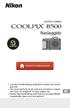 DIGITALE CAMERA Naslaggids Lees deze handleiding grondig door voordat u de camera gebruikt. Om correct gebruik van de camera te verzekeren, vergeet niet Voor uw veiligheid te lezen (pagina viii). Bewaar
DIGITALE CAMERA Naslaggids Lees deze handleiding grondig door voordat u de camera gebruikt. Om correct gebruik van de camera te verzekeren, vergeet niet Voor uw veiligheid te lezen (pagina viii). Bewaar
DIGITALE CAMERA. Naslaggids
 DIGITALE CAMERA Naslaggids Inleiding ii Inhoudsopgave xv Onderdelen van de camera 1 Voorbereiden voor opname 7 Basisstappen voor fotograferen en weergeven 13 Opnamefuncties 22 Functies die ingesteld kunnen
DIGITALE CAMERA Naslaggids Inleiding ii Inhoudsopgave xv Onderdelen van de camera 1 Voorbereiden voor opname 7 Basisstappen voor fotograferen en weergeven 13 Opnamefuncties 22 Functies die ingesteld kunnen
Introductiehandleiding NEDERLANDS CEL-SV6YA280
 Introductiehandleiding NEDERLANDS CEL-SV6YA280 Inhoud van de verpakking Controleer, voordat u de camera in gebruik neemt, of de verpakking de onderstaande onderdelen bevat. Indien er iets ontbreekt, kunt
Introductiehandleiding NEDERLANDS CEL-SV6YA280 Inhoud van de verpakking Controleer, voordat u de camera in gebruik neemt, of de verpakking de onderstaande onderdelen bevat. Indien er iets ontbreekt, kunt
DIGITALE CAMERA. Naslaggids
 DIGITALE CAMERA Naslaggids Nl Informatie over handelsmerken Microsoft, Windows en Windows Vista zijn gedeponeerde handelsmerken of handelsmerken van Microsoft Corporation in de Verenigde Staten en/of andere
DIGITALE CAMERA Naslaggids Nl Informatie over handelsmerken Microsoft, Windows en Windows Vista zijn gedeponeerde handelsmerken of handelsmerken van Microsoft Corporation in de Verenigde Staten en/of andere
Naslaggids DIGITALE CAMERA
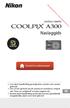 DIGITALE CAMERA Naslaggids Lees deze handleiding grondig door voordat u de camera gebruikt. Om correct gebruik van de camera te verzekeren, vergeet niet Voor uw veiligheid te lezen (pagina viii). Bewaar
DIGITALE CAMERA Naslaggids Lees deze handleiding grondig door voordat u de camera gebruikt. Om correct gebruik van de camera te verzekeren, vergeet niet Voor uw veiligheid te lezen (pagina viii). Bewaar
Naslaggids DIGITALE CAMERA
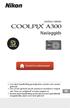 DIGITALE CAMERA Naslaggids Lees deze handleiding grondig door voordat u de camera gebruikt. Om correct gebruik van de camera te verzekeren, vergeet niet Voor uw veiligheid te lezen (pagina vi). Bewaar
DIGITALE CAMERA Naslaggids Lees deze handleiding grondig door voordat u de camera gebruikt. Om correct gebruik van de camera te verzekeren, vergeet niet Voor uw veiligheid te lezen (pagina vi). Bewaar
DIGITALE CAMERA. Naslaggids. Inhoudsopgave Voor uw veiligheid Voorbereiden Opnemen Bekijken Verbinden Het Setup-menu Technische Opmerkingen Index
 DIGITALE CAMERA Naslaggids sopgave Voor uw veiligheid Voorbereiden Opnemen Bekijken Verbinden Het Setup-menu Technische Opmerkingen Nl Gefeliciteerd met de aanschaf van deze Nikon COOLPIX S02 digitale
DIGITALE CAMERA Naslaggids sopgave Voor uw veiligheid Voorbereiden Opnemen Bekijken Verbinden Het Setup-menu Technische Opmerkingen Nl Gefeliciteerd met de aanschaf van deze Nikon COOLPIX S02 digitale
DB-2180 Binocular LCD DigiCam Product informatie D E B C
 DB-2180 Binocular LCD DigiCam Product informatie F D E L K J A B C G I NL H A: Verrekijker lens (8 x vaste vergroting) B: Digitale camera lens (8 x vaste vergroting) C: Digitale camera focus draaiknop
DB-2180 Binocular LCD DigiCam Product informatie F D E L K J A B C G I NL H A: Verrekijker lens (8 x vaste vergroting) B: Digitale camera lens (8 x vaste vergroting) C: Digitale camera focus draaiknop
DIGITALE CAMERA. Gebruikshandleiding
 DIGITALE CAMERA Gebruikshandleiding Nl Informatie over handelsmerken Microsoft, Windows en Windows Vista zijn gedeponeerde handelsmerken of handelsmerken van Microsoft Corporation in de Verenigde Staten
DIGITALE CAMERA Gebruikshandleiding Nl Informatie over handelsmerken Microsoft, Windows en Windows Vista zijn gedeponeerde handelsmerken of handelsmerken van Microsoft Corporation in de Verenigde Staten
Uw gebruiksaanwijzing. NIKON COOLPIX P100
 U kunt de aanbevelingen in de handleiding, de technische gids of de installatie gids voor NIKON COOLPIX P100. U vindt de antwoorden op al uw vragen over de NIKON COOLPIX P100 in de gebruikershandleiding
U kunt de aanbevelingen in de handleiding, de technische gids of de installatie gids voor NIKON COOLPIX P100. U vindt de antwoorden op al uw vragen over de NIKON COOLPIX P100 in de gebruikershandleiding
DIGITALE CAMERA. Naslaggids
 DIGITALE CAMERA Naslaggids Belangrijkste functies van de COOLPIX S31 Laat u leiden door uw camera A Richten en foto maken...a 34 Wanneer u de camera op A Richten en foto maken zet, laat u de camera automatisch
DIGITALE CAMERA Naslaggids Belangrijkste functies van de COOLPIX S31 Laat u leiden door uw camera A Richten en foto maken...a 34 Wanneer u de camera op A Richten en foto maken zet, laat u de camera automatisch
De Naslaggids kan worden bekeken met behulp van Adobe Reader dat gratis kan worden gedownload van de Adobe website.
 Snelhandleiding De inhoud van het pakket controleren 3 Eerste stappen 5 Opnames maken en bekijken 14 ViewNX 2 gebruiken 20 Overige functies 24 Voor uw veiligheid 32 Nl Gefeliciteerd met de aanschaf van
Snelhandleiding De inhoud van het pakket controleren 3 Eerste stappen 5 Opnames maken en bekijken 14 ViewNX 2 gebruiken 20 Overige functies 24 Voor uw veiligheid 32 Nl Gefeliciteerd met de aanschaf van
DIGITALE CAMERA. Naslaggids
 DIGITALE CAMERA Naslaggids Nl COOLPIX S9500/S9400 Aanbevolen functies p Snelle effecten... A32 U kunt diverse effecten op foto s toepassen nadat u de sluiter ontspant. Terwijl u de eindresultaten van een
DIGITALE CAMERA Naslaggids Nl COOLPIX S9500/S9400 Aanbevolen functies p Snelle effecten... A32 U kunt diverse effecten op foto s toepassen nadat u de sluiter ontspant. Terwijl u de eindresultaten van een
Wireless Mobile Adapter Utility (voor ios) Gebruikshandleiding
 Wireless Mobile Adapter Utility (voor ios) Gebruikshandleiding Installeer de Wireless Mobile Adapter Utility op uw smartapparaat om foto s vanaf een camera te downloaden of om camera s via een draadloze
Wireless Mobile Adapter Utility (voor ios) Gebruikshandleiding Installeer de Wireless Mobile Adapter Utility op uw smartapparaat om foto s vanaf een camera te downloaden of om camera s via een draadloze
DIGITALE CAMERA. Gebruikshandleiding
 DIGITALE CAMERA Gebruikshandleiding Nl Informatie over handelsmerken Microsoft, Windows en Windows Vista zijn gedeponeerde handelsmerken of handelsmerken van Microsoft Corporation in de Verenigde Staten
DIGITALE CAMERA Gebruikshandleiding Nl Informatie over handelsmerken Microsoft, Windows en Windows Vista zijn gedeponeerde handelsmerken of handelsmerken van Microsoft Corporation in de Verenigde Staten
Gebruikshandleiding. Voorbereidingen treffen. A Opnemen 8. B Bekijken 10 Meer plezier maken. Meer informatie 21. Leren omgaan met uw digitale camera
 Gebruikshandleiding Leren omgaan met uw digitale camera Voorbereidingen treffen 3 A Opnemen 8 B Bekijken 10 Meer plezier maken 13 Meer informatie 21 Hartelijk dank voor het kopen van de Nikon COOLPIX S32
Gebruikshandleiding Leren omgaan met uw digitale camera Voorbereidingen treffen 3 A Opnemen 8 B Bekijken 10 Meer plezier maken 13 Meer informatie 21 Hartelijk dank voor het kopen van de Nikon COOLPIX S32
DIGITALE CAMERA. Snelhandleiding
 DIGITALE CAMERA Snelhandleiding Inleiding ii Voorbereidingen treffen om op te nemen 1 Elementaire opname- en weergaveactiviteiten 6 Menu's gebruiken 13 De Wi-Fi-functie (draadloos LAN) gebruiken 15 Technische
DIGITALE CAMERA Snelhandleiding Inleiding ii Voorbereidingen treffen om op te nemen 1 Elementaire opname- en weergaveactiviteiten 6 Menu's gebruiken 13 De Wi-Fi-functie (draadloos LAN) gebruiken 15 Technische
Snelhandleiding. Inleiding De opname voorbereiden 1 Basisbewerkingen voor opname en weergave 6 Menu's gebruiken 12 Technische opmerkingen 14
 DIGITALE CAMERA Snelhandleiding Inleiding ii De opname voorbereiden 1 Basisbewerkingen voor opname en weergave 6 Menu's gebruiken 12 Technische opmerkingen 14 Nl Inleiding Lees dit eerst Om het maximum
DIGITALE CAMERA Snelhandleiding Inleiding ii De opname voorbereiden 1 Basisbewerkingen voor opname en weergave 6 Menu's gebruiken 12 Technische opmerkingen 14 Nl Inleiding Lees dit eerst Om het maximum
DIGITALE CAMERA. Naslaggids
 DIGITALE CAMERA Naslaggids Nl COOLPIX P520 Aanbevolen functies Vibratiereductie Vibratiereductie...A104 U kunt het effect voor vibratiereductie instellen op Normaal of Actief. Als u Actief selecteert,
DIGITALE CAMERA Naslaggids Nl COOLPIX P520 Aanbevolen functies Vibratiereductie Vibratiereductie...A104 U kunt het effect voor vibratiereductie instellen op Normaal of Actief. Als u Actief selecteert,
Introductiehandleiding NEDERLANDS CEL-SV3JA280
 Introductiehandleiding NEDERLANDS CEL-SV3JA280 Inhoud van de verpakking Controleer, voordat u de camera in gebruik neemt, of de verpakking de onderstaande onderdelen bevat. Indien er iets ontbreekt, kunt
Introductiehandleiding NEDERLANDS CEL-SV3JA280 Inhoud van de verpakking Controleer, voordat u de camera in gebruik neemt, of de verpakking de onderstaande onderdelen bevat. Indien er iets ontbreekt, kunt
Inhoudsopgave Aan de slag met de camera 2 Productweergaven, functies 17 Meer camerafuncties 19 Cameraproblemen oplossen 23 Bijlage 24
 Inhoudsopgave Aan de slag met de camera 2 De batterij plaatsen en opladen 2 Een MICROSD- of SDHC-kaart (accessoire) gebruiken 5 De camera inschakelen 6 De taal, datum en tijd instellen 7 Een foto of video
Inhoudsopgave Aan de slag met de camera 2 De batterij plaatsen en opladen 2 Een MICROSD- of SDHC-kaart (accessoire) gebruiken 5 De camera inschakelen 6 De taal, datum en tijd instellen 7 Een foto of video
Gebruiksaanwijzing GPS car cam
 Gebruiksaanwijzing GPS car cam productomschrijving Dit product is ontwikkeld met de nieuwste wetenschap en technologie om een high- definition camcorder te ontwerpen. Het wordt niet alleen gebruikt als
Gebruiksaanwijzing GPS car cam productomschrijving Dit product is ontwikkeld met de nieuwste wetenschap en technologie om een high- definition camcorder te ontwerpen. Het wordt niet alleen gebruikt als
Harde schijf (met montagebeugel) Gebruiksaanwijzing
 Harde schijf (met montagebeugel) Gebruiksaanwijzing CECH-ZHD1 7020228 Compatibele hardware PlayStation 3-systeem (CECH-400x-serie) Voorzorgsmaatregelen Lees om veilig gebruik van dit product te garanderen
Harde schijf (met montagebeugel) Gebruiksaanwijzing CECH-ZHD1 7020228 Compatibele hardware PlayStation 3-systeem (CECH-400x-serie) Voorzorgsmaatregelen Lees om veilig gebruik van dit product te garanderen
Verbindingsgids (voor COOLPIX)
 Verbindingsgids (voor COOLPIX) In dit document wordt de procedure beschreven voor het gebruik van de SnapBridge-app (versie 2.0) voor het tot stand brengen van een draadloze verbinding tussen een ondersteunde
Verbindingsgids (voor COOLPIX) In dit document wordt de procedure beschreven voor het gebruik van de SnapBridge-app (versie 2.0) voor het tot stand brengen van een draadloze verbinding tussen een ondersteunde
DENVER DPF-721 Gebruikershandleiding. Digitale Fotolijst
 DENVER DPF-721 Gebruikershandleiding Digitale Fotolijst WAARSCHUWING De kabel van de voedingsadapter en de uitschakelinrichting moeten altijd gemakkelijk te bedienen zijn. 1 Inleiding Gefeliciteerd met
DENVER DPF-721 Gebruikershandleiding Digitale Fotolijst WAARSCHUWING De kabel van de voedingsadapter en de uitschakelinrichting moeten altijd gemakkelijk te bedienen zijn. 1 Inleiding Gefeliciteerd met
Verbindingsgids (voor D-SLR-camera s) Nl
 SB7J01(1F)/ 6MB4121F-01 Verbindingsgids (voor D-SLR-camera s) Nl Inhoudsopgave Inleiding...2 De interface...2 Problemen met verbinden?...2 Meer over SnapBridge...2 Wat heeft u nodig...3 Wat SnapBridge
SB7J01(1F)/ 6MB4121F-01 Verbindingsgids (voor D-SLR-camera s) Nl Inhoudsopgave Inleiding...2 De interface...2 Problemen met verbinden?...2 Meer over SnapBridge...2 Wat heeft u nodig...3 Wat SnapBridge
I. Specificaties. II Toetsen en bediening
 I. Specificaties Afmetingen Gewicht Scherm Audioformaat Accu Play time Geheugen 77 52 11mm (W*H*D) 79g 1,3inch OLED-scherm MP3: bitrate 8Kbps-320Kbps WMA: bitrate 5Kbps-384Kbps FLAC:samplingrate 8KHz-48KHz,16bit
I. Specificaties Afmetingen Gewicht Scherm Audioformaat Accu Play time Geheugen 77 52 11mm (W*H*D) 79g 1,3inch OLED-scherm MP3: bitrate 8Kbps-320Kbps WMA: bitrate 5Kbps-384Kbps FLAC:samplingrate 8KHz-48KHz,16bit
DIGITALE CAMERA. Gebruikshandleiding
 DIGITALE CAMERA Gebruikshandleiding Nl Informatie over handelsmerken Microsoft en Windows Vista zijn gedeponeerde handelsmerken of handelsmerken van Microsoft Corporation in de Verenigde Staten en/of andere
DIGITALE CAMERA Gebruikshandleiding Nl Informatie over handelsmerken Microsoft en Windows Vista zijn gedeponeerde handelsmerken of handelsmerken van Microsoft Corporation in de Verenigde Staten en/of andere
De firmware bijwerken voor de draadloze zender WT 7
 De firmware bijwerken voor de draadloze zender WT 7 Dank u voor het kiezen van een Nikon-product. Deze gids beschrijft hoe u de firmware bijwerkt voor de draadloze zender WT 7. Als u niet zeker weet of
De firmware bijwerken voor de draadloze zender WT 7 Dank u voor het kiezen van een Nikon-product. Deze gids beschrijft hoe u de firmware bijwerkt voor de draadloze zender WT 7. Als u niet zeker weet of
2015 Multizijn V.O.F 1
 Dank u voor de aanschaf van de gloednieuwe SJ5000 Camera. Lees deze handleiding aandachtig door voordat u de camera gaat gebruiken en wij hopen dat u snel vertrouwd zal zijn met de camera en u veel spannende
Dank u voor de aanschaf van de gloednieuwe SJ5000 Camera. Lees deze handleiding aandachtig door voordat u de camera gaat gebruiken en wij hopen dat u snel vertrouwd zal zijn met de camera en u veel spannende
De firmware bijwerken voor de draadloze zender WT 7
 De firmware bijwerken voor de draadloze zender WT 7 Dank u voor het kiezen van een Nikon-product. Deze gids beschrijft hoe u de firmware bijwerkt voor de draadloze zender WT 7. Als u niet zeker weet of
De firmware bijwerken voor de draadloze zender WT 7 Dank u voor het kiezen van een Nikon-product. Deze gids beschrijft hoe u de firmware bijwerkt voor de draadloze zender WT 7. Als u niet zeker weet of
Snelhandleiding DIGITALE CAMERA
 DIGITALE CAMERA Snelhandleiding Inleiding Onderdelen van de camera 1 Aan de slag 2 Elementaire opname- en weergaveactiviteiten 8 Verbinden met smart-apparaat (SnapBridge) 13 Andere functies 19 Technische
DIGITALE CAMERA Snelhandleiding Inleiding Onderdelen van de camera 1 Aan de slag 2 Elementaire opname- en weergaveactiviteiten 8 Verbinden met smart-apparaat (SnapBridge) 13 Andere functies 19 Technische
Verbindingsgids (voor COOLPIX)
 Verbindingsgids (voor COOLPIX) In dit document wordt de procedure beschreven voor het gebruik van de SnapBridge-app (versie 2.5) voor het tot stand brengen van een draadloze verbinding tussen een ondersteunde
Verbindingsgids (voor COOLPIX) In dit document wordt de procedure beschreven voor het gebruik van de SnapBridge-app (versie 2.5) voor het tot stand brengen van een draadloze verbinding tussen een ondersteunde
DIGITALE CAMERA. Snelhandleiding
 DIGITALE CAMERA Snelhandleiding Inleiding ii De opname voorbereiden 1 Basisbewerkingen voor opname en weergave 6 Menu's gebruiken 12 De Wi-Fi (draadloos LAN)-functie gebruiken 14 Technische opmerkingen
DIGITALE CAMERA Snelhandleiding Inleiding ii De opname voorbereiden 1 Basisbewerkingen voor opname en weergave 6 Menu's gebruiken 12 De Wi-Fi (draadloos LAN)-functie gebruiken 14 Technische opmerkingen
DIGITALE CAMERA. Naslaggids
 DIGITALE CAMERA Naslaggids Nl Informatie over handelsmerken Microsoft, Windows en Windows Vista zijn gedeponeerde handelsmerken of handelsmerken van Microsoft Corporation in de Verenigde Staten en/of andere
DIGITALE CAMERA Naslaggids Nl Informatie over handelsmerken Microsoft, Windows en Windows Vista zijn gedeponeerde handelsmerken of handelsmerken van Microsoft Corporation in de Verenigde Staten en/of andere
DIGITALE CAMERA. Snelhandleiding
 DIGITALE CAMERA Snelhandleiding Inleiding ii Voorbereiden voor opname 1 Basisstappen voor fotograferen en weergeven 6 Menu's gebruiken 13 De Wi-Fi (draadloos LAN)-functie gebruiken 15 Technische opmerkingen
DIGITALE CAMERA Snelhandleiding Inleiding ii Voorbereiden voor opname 1 Basisstappen voor fotograferen en weergeven 6 Menu's gebruiken 13 De Wi-Fi (draadloos LAN)-functie gebruiken 15 Technische opmerkingen
De firmware voor UT-1 communicatie-eenheden updaten
 De firmware voor UT-1 communicatie-eenheden updaten Bedankt dat u hebt gekozen voor een Nikon-product. In deze handleiding wordt beschreven hoe u de firmware voor UT-1 communicatie-eenheden moet updaten.
De firmware voor UT-1 communicatie-eenheden updaten Bedankt dat u hebt gekozen voor een Nikon-product. In deze handleiding wordt beschreven hoe u de firmware voor UT-1 communicatie-eenheden moet updaten.
2015 Multizijn V.O.F 1
 Dank u voor de aanschaf van de SJ4000 WIFI Camera. Lees deze handleiding aandachtig door voordat u de camera gaat gebruiken en wij hopen dat u snel vertrouwd zal zijn met de camera en u veel spannende
Dank u voor de aanschaf van de SJ4000 WIFI Camera. Lees deze handleiding aandachtig door voordat u de camera gaat gebruiken en wij hopen dat u snel vertrouwd zal zijn met de camera en u veel spannende
2015 Multizijn V.O.F 1
 Dank u voor de aanschaf van de gloednieuwe SJ5000 Camera. Lees deze handleiding aandachtig door voordat u de camera gaat gebruiken en wij hopen dat u snel vertrouwd zal zijn met de camera en u veel spannende
Dank u voor de aanschaf van de gloednieuwe SJ5000 Camera. Lees deze handleiding aandachtig door voordat u de camera gaat gebruiken en wij hopen dat u snel vertrouwd zal zijn met de camera en u veel spannende
Aan de slag. Model: 5800d-1. Nokia 5800 XpressMusic 9211311, Uitgave 1 NL
 Aan de slag Model: 5800d-1 Nokia 5800 XpressMusic 9211311, Uitgave 1 NL Toetsen en onderdelen 9 Tweede camera 10 Volume-/zoomtoets 11 Mediatoets 12 Scherm en toetsvergrendelingsschakelaar 13 Opnametoets
Aan de slag Model: 5800d-1 Nokia 5800 XpressMusic 9211311, Uitgave 1 NL Toetsen en onderdelen 9 Tweede camera 10 Volume-/zoomtoets 11 Mediatoets 12 Scherm en toetsvergrendelingsschakelaar 13 Opnametoets
Inleiding. Inhoud van de verpakking. Nederlandse versie. JB000160 Sweex 4.2 Megapixel Digitale Camera
 JB000160 Sweex 4.2 Megapixel Digitale Camera Inleiding Allereerst hartelijk bedankt voor de aanschaf van deze Sweex 4.2 Megapixel Digitale Camera Voor een juiste werking van deze Sweex 4.2 Megapixel Digitale
JB000160 Sweex 4.2 Megapixel Digitale Camera Inleiding Allereerst hartelijk bedankt voor de aanschaf van deze Sweex 4.2 Megapixel Digitale Camera Voor een juiste werking van deze Sweex 4.2 Megapixel Digitale
Nokia Extra Power DC-11/DC-11K /2
 Nokia Extra Power DC-11/DC-11K 5 2 4 3 9212420/2 2008-2010 Nokia. Alle rechten voorbehouden. Inleiding Met de Nokia Extra Power DC-11/ DC-11K (hierna DC-11 genoemd) kunt u de batterijen van twee compatibele
Nokia Extra Power DC-11/DC-11K 5 2 4 3 9212420/2 2008-2010 Nokia. Alle rechten voorbehouden. Inleiding Met de Nokia Extra Power DC-11/ DC-11K (hierna DC-11 genoemd) kunt u de batterijen van twee compatibele
De Naslaggids kan worden bekeken met behulp van Adobe Reader dat gratis kan worden gedownload van de Adobe website.
 Snelhandleiding De inhoud van het pakket controleren 3 Eerste stappen 6 Opnames maken en bekijken 15 ViewNX 2 gebruiken 21 Overige functies 26 Voor uw veiligheid 34 Nl Gefeliciteerd met de aanschaf van
Snelhandleiding De inhoud van het pakket controleren 3 Eerste stappen 6 Opnames maken en bekijken 15 ViewNX 2 gebruiken 21 Overige functies 26 Voor uw veiligheid 34 Nl Gefeliciteerd met de aanschaf van
De firmware bijwerken voor WR-1/WR-R10 draadloze afstandsbedieningen
 De firmware bijwerken voor WR-1/WR-R10 draadloze afstandsbedieningen Dank u voor het kiezen van een Nikon-product. Deze gids beschrijft hoe de firmware voor WR-1 en WR-R10 draadloze afstandsbedieningen
De firmware bijwerken voor WR-1/WR-R10 draadloze afstandsbedieningen Dank u voor het kiezen van een Nikon-product. Deze gids beschrijft hoe de firmware voor WR-1 en WR-R10 draadloze afstandsbedieningen
Handleiding voor printersoftware
 Handleiding voor printersoftware (Voor Canon Compact Photo Printer Solution Disk versie 6) Windows 1 Inhoud Veiligheidsvoorzorgsmaatregelen...3 Lees dit eerst...4 Handleidingen...4 Stappen van het afdrukken...5
Handleiding voor printersoftware (Voor Canon Compact Photo Printer Solution Disk versie 6) Windows 1 Inhoud Veiligheidsvoorzorgsmaatregelen...3 Lees dit eerst...4 Handleidingen...4 Stappen van het afdrukken...5
Gebruikshandleiding LET OP: Leren omgaan met uw digitale camera. Inleiding 2. Voorbereidingen treffen 6. A Opnemen 10.
 DIGITALE CAMERA Gebruikshandleiding Leren omgaan met uw digitale camera Inleiding 2 Voorbereidingen treffen 6 A Opnemen 10 B Bekijken 12 Meer plezier maken 14 Voor uw veiligheid 20 Technische opmerkingen
DIGITALE CAMERA Gebruikshandleiding Leren omgaan met uw digitale camera Inleiding 2 Voorbereidingen treffen 6 A Opnemen 10 B Bekijken 12 Meer plezier maken 14 Voor uw veiligheid 20 Technische opmerkingen
Gebruiksaanwijzing Wireless Mobile Adapter Utility. Functies
 Gebruiksaanwijzing Wireless Mobile Adapter Utility Installeer de Wireless Mobile Adapter Utility op uw smartapparaat om foto s vanaf een camera te downloaden of camera s op afstand via een draadloze mobiele
Gebruiksaanwijzing Wireless Mobile Adapter Utility Installeer de Wireless Mobile Adapter Utility op uw smartapparaat om foto s vanaf een camera te downloaden of camera s op afstand via een draadloze mobiele
DIGITALE CAMERA. Naslaggids. Inhoudsopgave Voor uw veiligheid Voorbereiden Opnemen Bekijken Verbinden Het Setup-menu Technische Opmerkingen Index
 DIGITALE CAMERA Naslaggids sopgave Voor uw veiligheid Voorbereiden Opnemen Bekijken Verbinden Het Setup-menu Technische Opmerkingen Nl Gefeliciteerd met de aanschaf van deze Nikon COOLPIX S01 digitale
DIGITALE CAMERA Naslaggids sopgave Voor uw veiligheid Voorbereiden Opnemen Bekijken Verbinden Het Setup-menu Technische Opmerkingen Nl Gefeliciteerd met de aanschaf van deze Nikon COOLPIX S01 digitale
GEBRUIKERSHANDLEIDING
 GEBRUIKERSHANDLEIDING Informatie voor de gebruiker: HD (High Definition) en HFR (High Frame Rate) video-opname apparaten, zijn een zware belasting voor geheugenkaarten. Afhankelijk van de gebruikersinstellingen,
GEBRUIKERSHANDLEIDING Informatie voor de gebruiker: HD (High Definition) en HFR (High Frame Rate) video-opname apparaten, zijn een zware belasting voor geheugenkaarten. Afhankelijk van de gebruikersinstellingen,
De firmware bijwerken voor WR-1/WR-R10 draadloze afstandsbedieningen
 De firmware bijwerken voor WR-1/WR-R10 draadloze afstandsbedieningen Dank u voor het kiezen van een Nikon-product. Deze gids beschrijft hoe de firmware voor WR-1 en WR-R10 draadloze afstandsbedieningen
De firmware bijwerken voor WR-1/WR-R10 draadloze afstandsbedieningen Dank u voor het kiezen van een Nikon-product. Deze gids beschrijft hoe de firmware voor WR-1 en WR-R10 draadloze afstandsbedieningen
De Naslaggids kan worden bekeken met behulp van Adobe Reader dat gratis kan worden gedownload van de Adobe website.
 Snelhandleiding De inhoud van het pakket controleren 3 Eerste stappen 5 Opnames maken en bekijken 13 ViewNX 2 gebruiken 19 Overige functies 25 Voor uw veiligheid 33 Nl Gefeliciteerd met de aanschaf van
Snelhandleiding De inhoud van het pakket controleren 3 Eerste stappen 5 Opnames maken en bekijken 13 ViewNX 2 gebruiken 19 Overige functies 25 Voor uw veiligheid 33 Nl Gefeliciteerd met de aanschaf van
Gebruiksaanwijzing. OV-BaseCore7(Z)
 Gebruiksaanwijzing NL OV-BaseCore7(Z) Belangrijke veiligheidsinstructies Waarschuwing: Om het risico op elektrische schokken te beperken, mag u de behuizing of de achterkant niet verwijderen. Alle onderdelen
Gebruiksaanwijzing NL OV-BaseCore7(Z) Belangrijke veiligheidsinstructies Waarschuwing: Om het risico op elektrische schokken te beperken, mag u de behuizing of de achterkant niet verwijderen. Alle onderdelen
Snelhandleiding DIGITALE CAMERA
 DIGITALE CAMERA Snelhandleiding Inleiding Onderdelen van de camera 1 Voorbereiden voor opname 2 Basisstappen voor fotograferen en weergeven 9 Aansluiten op een smart-apparaat (SnapBridge) 14 Overige functies
DIGITALE CAMERA Snelhandleiding Inleiding Onderdelen van de camera 1 Voorbereiden voor opname 2 Basisstappen voor fotograferen en weergeven 9 Aansluiten op een smart-apparaat (SnapBridge) 14 Overige functies
Gebruikershandleiding. Digitale Video Memo
 Gebruikershandleiding Digitale Video Memo De gesprekskosten bedragen 0,18 /minuut 2 INHOUD 1. Functies 7 2. Inhoud van de verpakking 8 3. Hoe de Video Memo op te laden 8 4. Hoofdfuncties en werking 11
Gebruikershandleiding Digitale Video Memo De gesprekskosten bedragen 0,18 /minuut 2 INHOUD 1. Functies 7 2. Inhoud van de verpakking 8 3. Hoe de Video Memo op te laden 8 4. Hoofdfuncties en werking 11
Downloaded from DIGITALE CAMERA. Naslaggids
 DIGITALE CAMERA Naslaggids Inleiding i Inhoudsopgave xv Onderdelen van de camera 1 Voorbereidingen treffen om op te nemen 7 Elementaire opname- en weergaveactiviteiten 14 Opnamefuncties 21 Weergavefuncties
DIGITALE CAMERA Naslaggids Inleiding i Inhoudsopgave xv Onderdelen van de camera 1 Voorbereidingen treffen om op te nemen 7 Elementaire opname- en weergaveactiviteiten 14 Opnamefuncties 21 Weergavefuncties
Gebruikershandleiding
 HD Auto Video Recorder Gebruikershandleiding Krijg de beste functies uit uw camcorder Lees de handleiding vóór het gebruik 2.7- inch LTPS TFT LCD HD 720P 120 graden Super Groothoeklens Beste gebruikers:
HD Auto Video Recorder Gebruikershandleiding Krijg de beste functies uit uw camcorder Lees de handleiding vóór het gebruik 2.7- inch LTPS TFT LCD HD 720P 120 graden Super Groothoeklens Beste gebruikers:
Snelhandleiding DIGITALE CAMERA
 DIGITALE CAMERA Snelhandleiding Inleiding Onderdelen van de camera 1 Aan de slag 2 Basisstappen voor fotograferen en weergeven 8 Verbinden met smart-apparaat (SnapBridge) 14 Andere functies 20 Technische
DIGITALE CAMERA Snelhandleiding Inleiding Onderdelen van de camera 1 Aan de slag 2 Basisstappen voor fotograferen en weergeven 8 Verbinden met smart-apparaat (SnapBridge) 14 Andere functies 20 Technische
Make up spiegel met LED verlichting (1x/5x)
 Make up spiegel met LED verlichting (1x/5x) TB-1276 HANDLEIDING TB-1276 WWW.PRIMO-ELEKTRO.BE 2 WWW.PRIMO-ELEKTRO.BE TB-1276 Lees aandachtig alle instructies - bewaar deze handleiding voor latere raadpleging.
Make up spiegel met LED verlichting (1x/5x) TB-1276 HANDLEIDING TB-1276 WWW.PRIMO-ELEKTRO.BE 2 WWW.PRIMO-ELEKTRO.BE TB-1276 Lees aandachtig alle instructies - bewaar deze handleiding voor latere raadpleging.
Gebruikershandleiding voor gegevensoverdracht van camera naar camera
 Canon Digitale Camera Gebruikershandleiding voor gegevensoverdracht van camera naar camera Inhoudsopgave Inleiding....................................... Beelden overbrengen via een draadloze verbinding.....
Canon Digitale Camera Gebruikershandleiding voor gegevensoverdracht van camera naar camera Inhoudsopgave Inleiding....................................... Beelden overbrengen via een draadloze verbinding.....
ALCT 6/24-2 GEBRUIKSAANWIJZING
 ALCT 6/24-2 GEBRUIKSAANWIJZING [1] b c g d f e a [2] 0,5 1 2 NL Gebruiksaanwijzing ALCT 6/24-2 VOORWOORD Geachte klant, Dank u voor de aanschaf van de ANSM ANN lader ALC T 6-24/2. Deze gebruiksaanwijzing
ALCT 6/24-2 GEBRUIKSAANWIJZING [1] b c g d f e a [2] 0,5 1 2 NL Gebruiksaanwijzing ALCT 6/24-2 VOORWOORD Geachte klant, Dank u voor de aanschaf van de ANSM ANN lader ALC T 6-24/2. Deze gebruiksaanwijzing
GEBRUIKERSHANDLEIDING CDC300
 GEBRUIKERSHANDLEIDING CDC300 Product overzicht 1. TF kaart sleuf 7. HDMI out poort 12. RESET 2. Omhoog knop 8. OK knop 13. Microfoon 3. Menu knop 9. Modus knop 14. Luidspreker 4. Omlaag knop 10. Vergrendeling
GEBRUIKERSHANDLEIDING CDC300 Product overzicht 1. TF kaart sleuf 7. HDMI out poort 12. RESET 2. Omhoog knop 8. OK knop 13. Microfoon 3. Menu knop 9. Modus knop 14. Luidspreker 4. Omlaag knop 10. Vergrendeling
Uiterlijk. 1.Lens 2.Opnametoets 3.Fotografeertoets _ NED 01
 Uiterlijk 3 2 1 1.Lens 2.Opnametoets 3.Fotografeertoets NED 01 13 4.MicroUSB-poort 10 12 11 6 7 8 9 4 5 5.Schakelaar voor batterijvoeding 6.Toets pagina omhoog 7.Inschakeltoets 8.OK-toets 9.Toets pagina
Uiterlijk 3 2 1 1.Lens 2.Opnametoets 3.Fotografeertoets NED 01 13 4.MicroUSB-poort 10 12 11 6 7 8 9 4 5 5.Schakelaar voor batterijvoeding 6.Toets pagina omhoog 7.Inschakeltoets 8.OK-toets 9.Toets pagina
Gebruikersveiligheid. Elektrische veiligheid. Phaser 4500-laserprinter
 Gebruikersveiligheid De printer en de aanbevolen verbruiksartikelen zijn getest en voldoen aan strikte veiligheidsnormen. Als u de volgende informatie in acht neemt, bent u verzekerd van een ononderbroken
Gebruikersveiligheid De printer en de aanbevolen verbruiksartikelen zijn getest en voldoen aan strikte veiligheidsnormen. Als u de volgende informatie in acht neemt, bent u verzekerd van een ononderbroken
3.5'' Digitale Fotolijst
 3.5'' Digitale Fotolijst PL-DPF 351B User Manual Dank u voor het kiezen en kopen van deze digitale fotolijst. Leest u vooral eerst deze ebruikershandleiding zorgvuldig door, zodat mogelijke fouten en storingen
3.5'' Digitale Fotolijst PL-DPF 351B User Manual Dank u voor het kiezen en kopen van deze digitale fotolijst. Leest u vooral eerst deze ebruikershandleiding zorgvuldig door, zodat mogelijke fouten en storingen
EW3590/3591/3592 Bluetooth hoofdtelefoon met microfoon
 EW3590/3591/3592 Bluetooth hoofdtelefoon met microfoon 2 NEDERLANDS EW3590/3591/3592 Bluetooth hoofdtelefoon met microfoon Inhoudsopgave 1.0 Introductie... 2 1.1 Inhoud van de verpakking... 2 2.0 Aansluiten...
EW3590/3591/3592 Bluetooth hoofdtelefoon met microfoon 2 NEDERLANDS EW3590/3591/3592 Bluetooth hoofdtelefoon met microfoon Inhoudsopgave 1.0 Introductie... 2 1.1 Inhoud van de verpakking... 2 2.0 Aansluiten...
